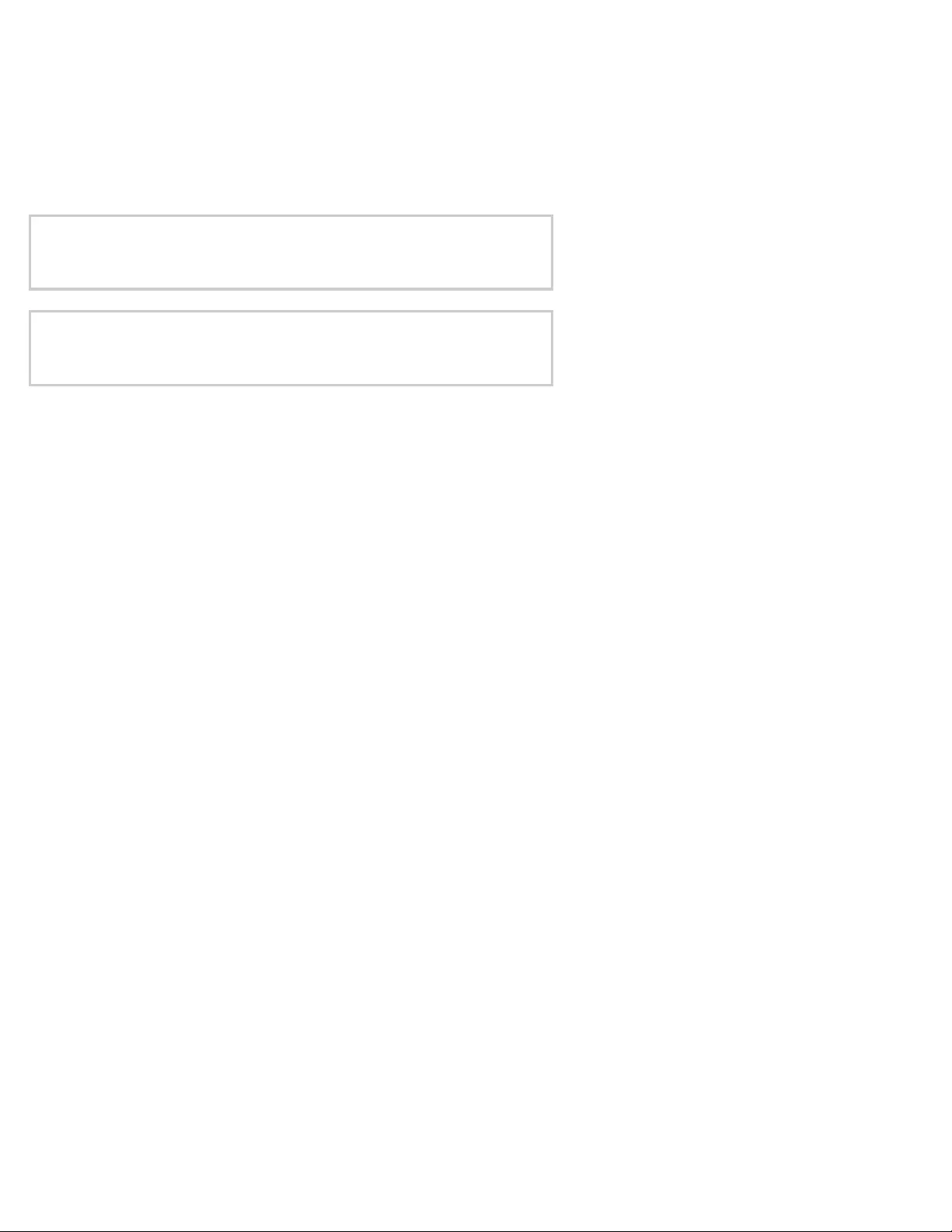Table of Contents
- 本地磁盘
- description.pdf
- description.pdf
- description.pdf
- description.pdf
- description.pdf
- description.pdf
- description.pdf
- description.pdf
- description.pdf
- description.pdf
- description.pdf
- description.pdf
- description.pdf
- description.pdf
- description.pdf
- description.pdf
- description.pdf
- description.pdf
- description.pdf
- description.pdf
- description.pdf
- description.pdf
- description.pdf
- description.pdf
- description.pdf
- description.pdf
- description.pdf
- description.pdf
- description.pdf
- description.pdf
- description.pdf
- description.pdf
- description.pdf
- description.pdf
- description.pdf
- description.pdf
- description.pdf
- description.pdf
- description.pdf
- description.pdf
- description.pdf
- description.pdf
- description.pdf
- description.pdf
- description.pdf
- description.pdf
- description.pdf
- description.pdf
- description.pdf
- description.pdf
- description.pdf
- description.pdf
- description.pdf
- description.pdf
- description.pdf
- description.pdf
- description.pdf
- description.pdf
- description.pdf
- description.pdf
- description.pdf
- description.pdf
- description.pdf
- description.pdf
- description.pdf
- description.pdf
- description.pdf
- description.pdf
- description.pdf
- description.pdf
- description.pdf
- description.pdf
- description.pdf
- description.pdf
- description.pdf
- description.pdf
- description.pdf
- description.pdf
- description.pdf
- description.pdf
- 空白页面
- 空白页面
- description.pdf
Philips 42PFF4750/T3 User Manual
Displayed below is the user manual for 42PFF4750/T3 by Philips which is a product in the TVs category. This manual has pages.
Related Manuals
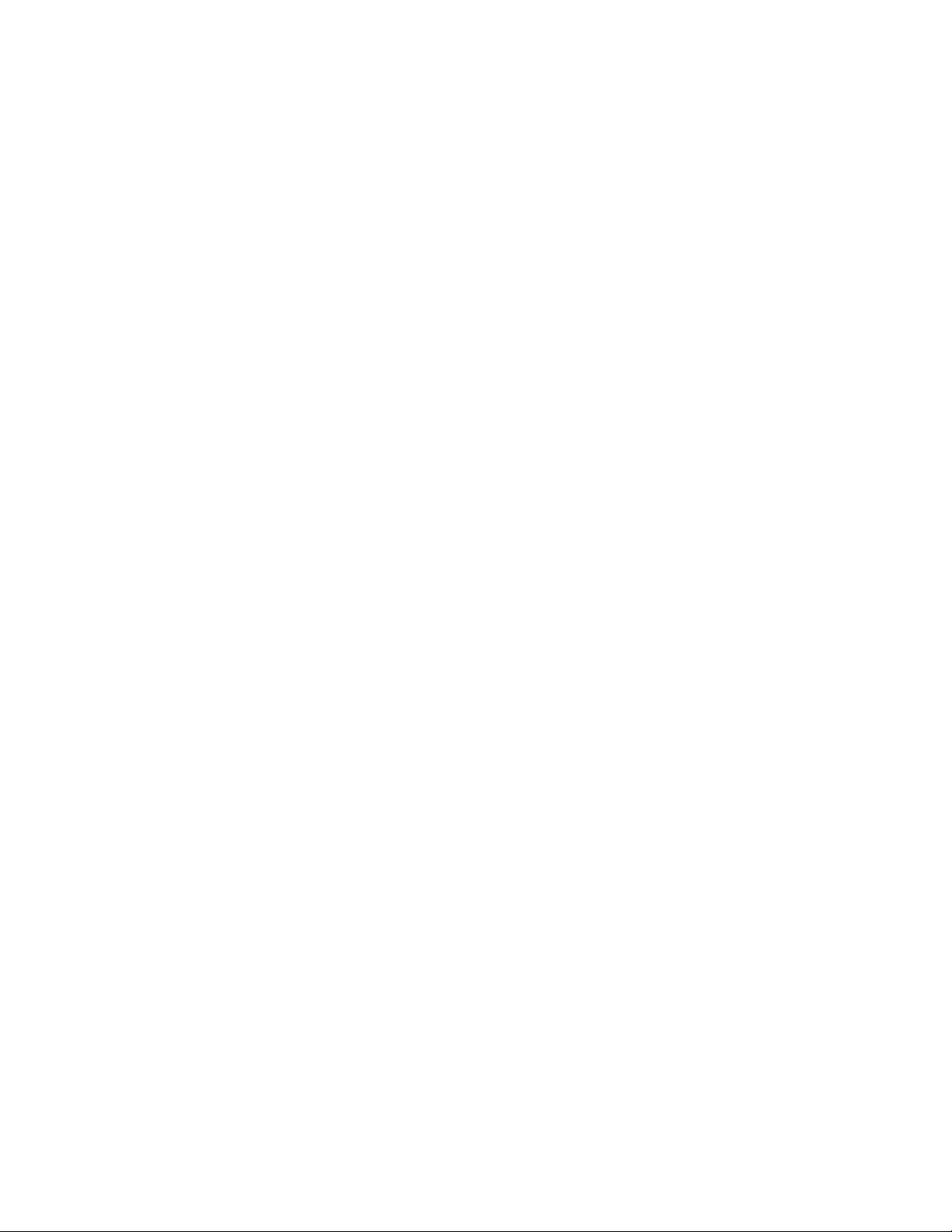
Info
file:///E|/...anual/813%20Philips/2K15/42PFF4750%2050PFF4750/42_50PFF4750%20EDFU/42_50PFF4750%20EDFU/Notice/Info/description.html[2015-1-22 19:21:21]
2014 © Koninklijke Philips N.V 保留所有权利。
规格如有更改,恕不另行通知。 所有商标均是Koninklijke Philips N.V 或它
们各自所有者的财产。TPV Display Technology(Xiamen)Co.,Ltd. 保留随
时更改产品的权利,而且没有义务对较早前提供的产品进行相应的调整。
制造商:冠捷显示科技(厦门)有限公司
型号: 42PFF4750/T3、50PFF4750/T3
本手册中的材料对于此系统的设计用途来说已经足够。 如果产品或其单个模
块或程序用于除此处指定用途之外的其它目的,则必须首先确认其有效性和
适合性。
产品外形根据型号不同会有所差异,请以实际机型为准!
产品不断更新,规格如有更改恕不另行通知!
对于本文档内容中的任何错误,以及因本文档内容造成的任何问题,
TPV Display Technology(Xiamen)Co.,Ltd. 概不负责。
TPV Display Technology(Xiamen)Co.,Ltd. 会尽快地纠正用户报告的错误
并将其公布在 TPV Display Technology(Xiamen)Co.,Ltd. 支持网站上。
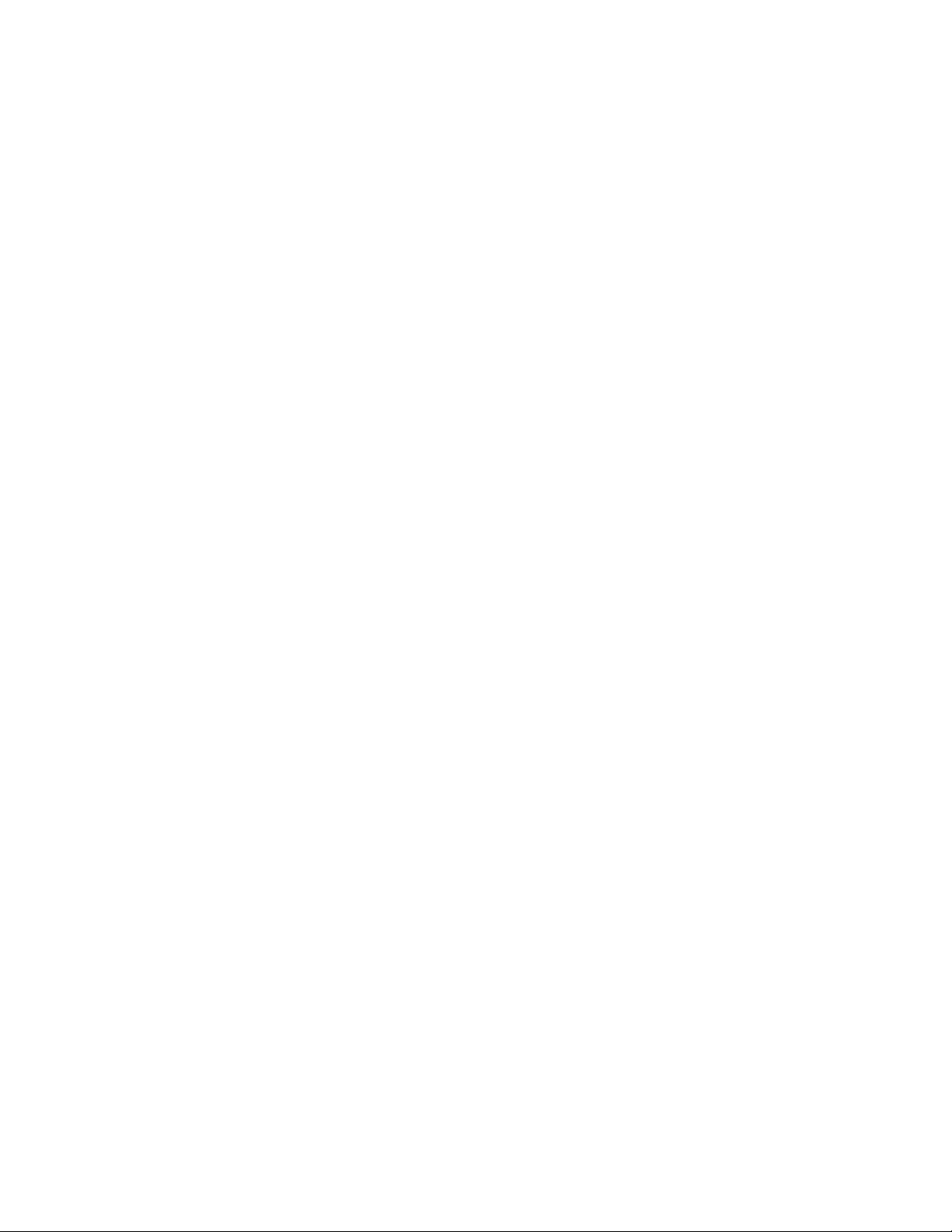
Pixel
像素特性
此液晶显示产品具有很高的彩色像素。 尽管其有效像素高达 99.999% 或更
高,但屏幕仍可能持续出现黑点或亮点(红色、绿色或蓝色)。 这是显示器
的结构属性(在通用行业标准之内),不是故障。
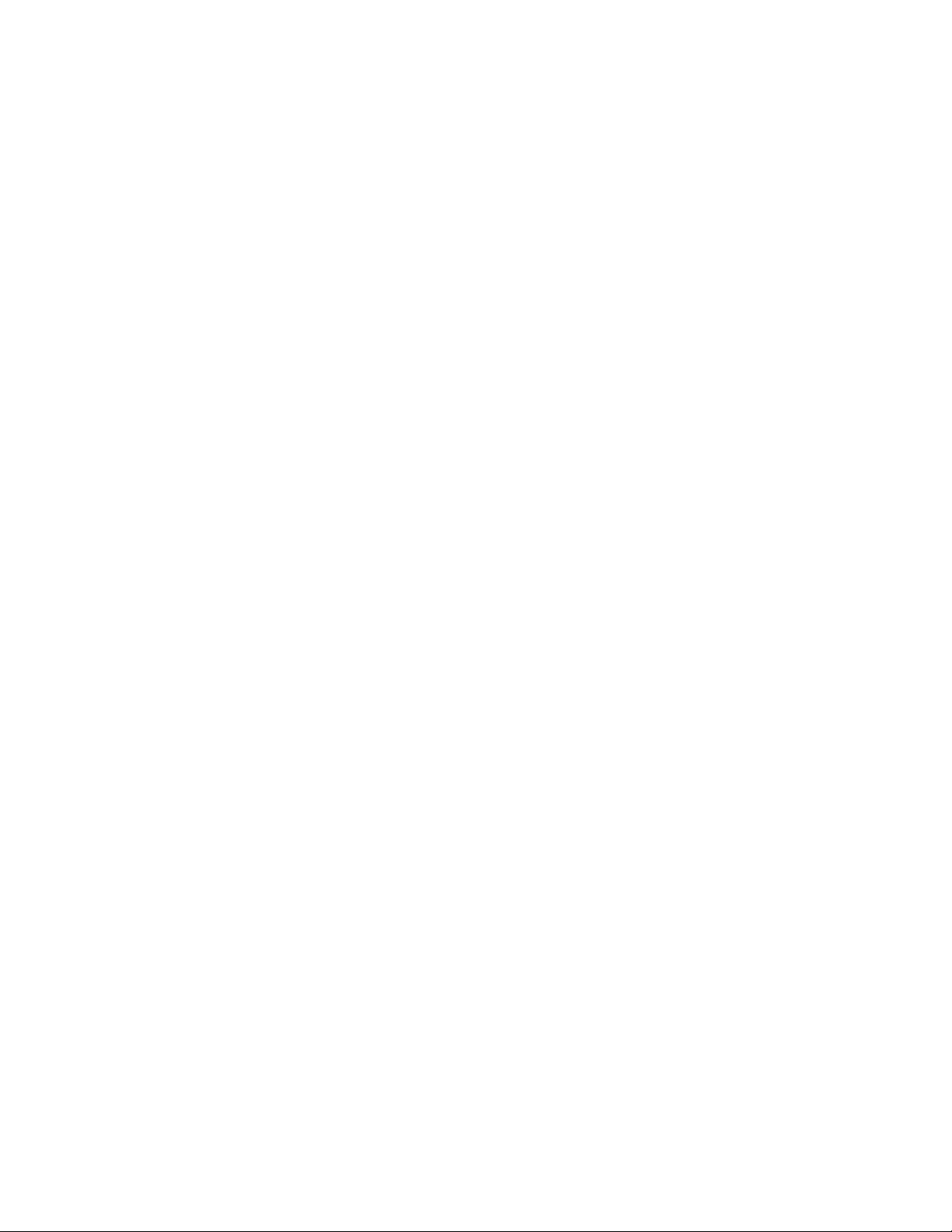
Warranty
保修
用户不可更换任何组件。 请勿打开或取下电视机后盖暴露出产品内部。 必
须由Philips 服务中心和官方修理店进行维修。否则所有声明或暗示的保修都
将失效。
本手册中明确禁止的任何操作、本手册中未建议或授权的任何调整或装配步
骤均不在保修范围内。
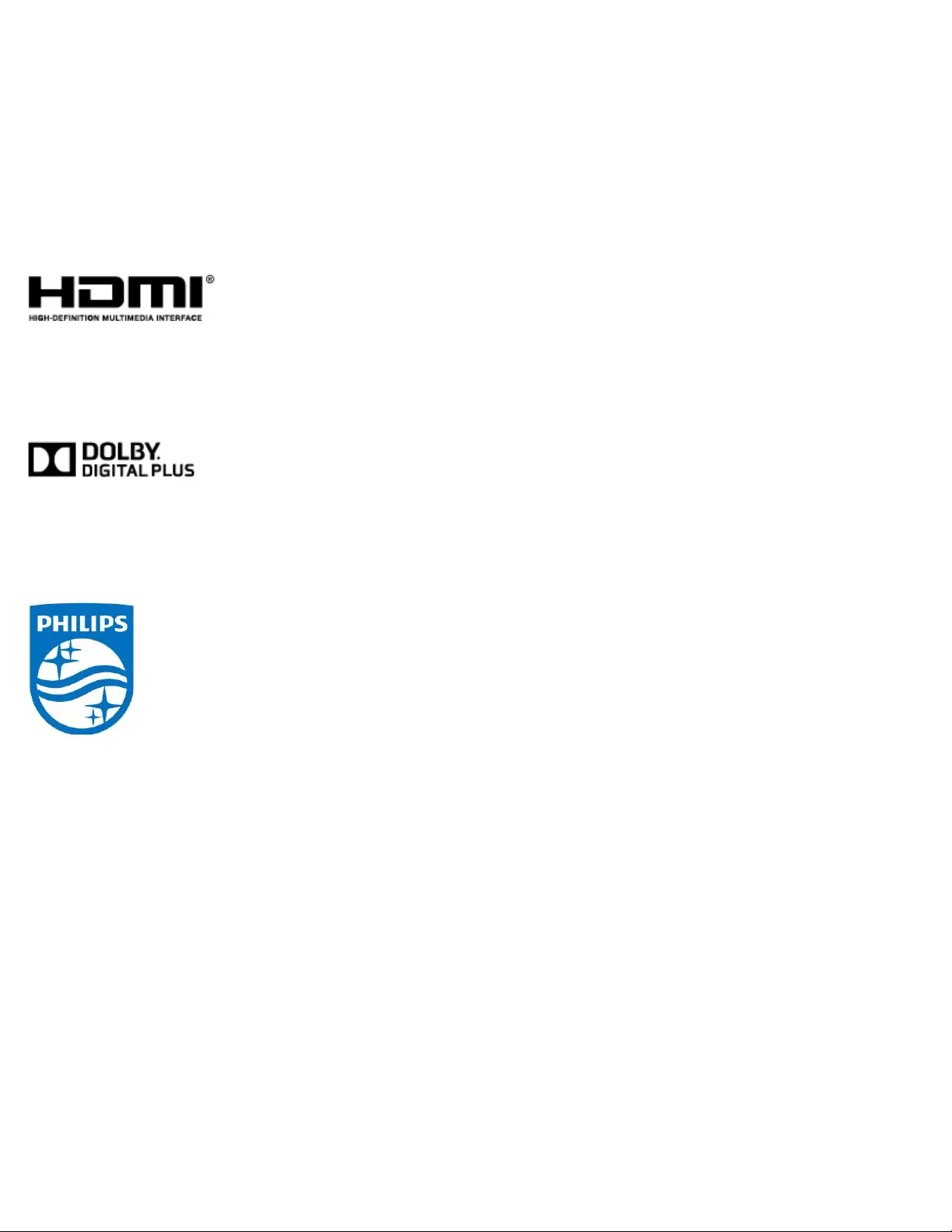
Trademarks
版权
所有其它已注册和未注册的商标是其各自所有者的财产。
® Kensington 和 Micro Saver 是 ACCO World Corporation 在美国注册
和全球其它国家/地区已注册及正在申请的商标。
本软件部分版权所有 © The FreeType Project (www.freetype.org)。
HDMI、HDMI 徽标和高清多媒体接口是 HDMI Licensing LLC 的商标或注册
商标。
本产品经过杜比实验室的许可而制造。杜比和双D符号是杜比实验室的注册
商标。
Philips 和Philips 盾牌图形是皇家飞利浦有限公司的注册商标,其使用需遵循
皇家飞利浦有限公司的许可。
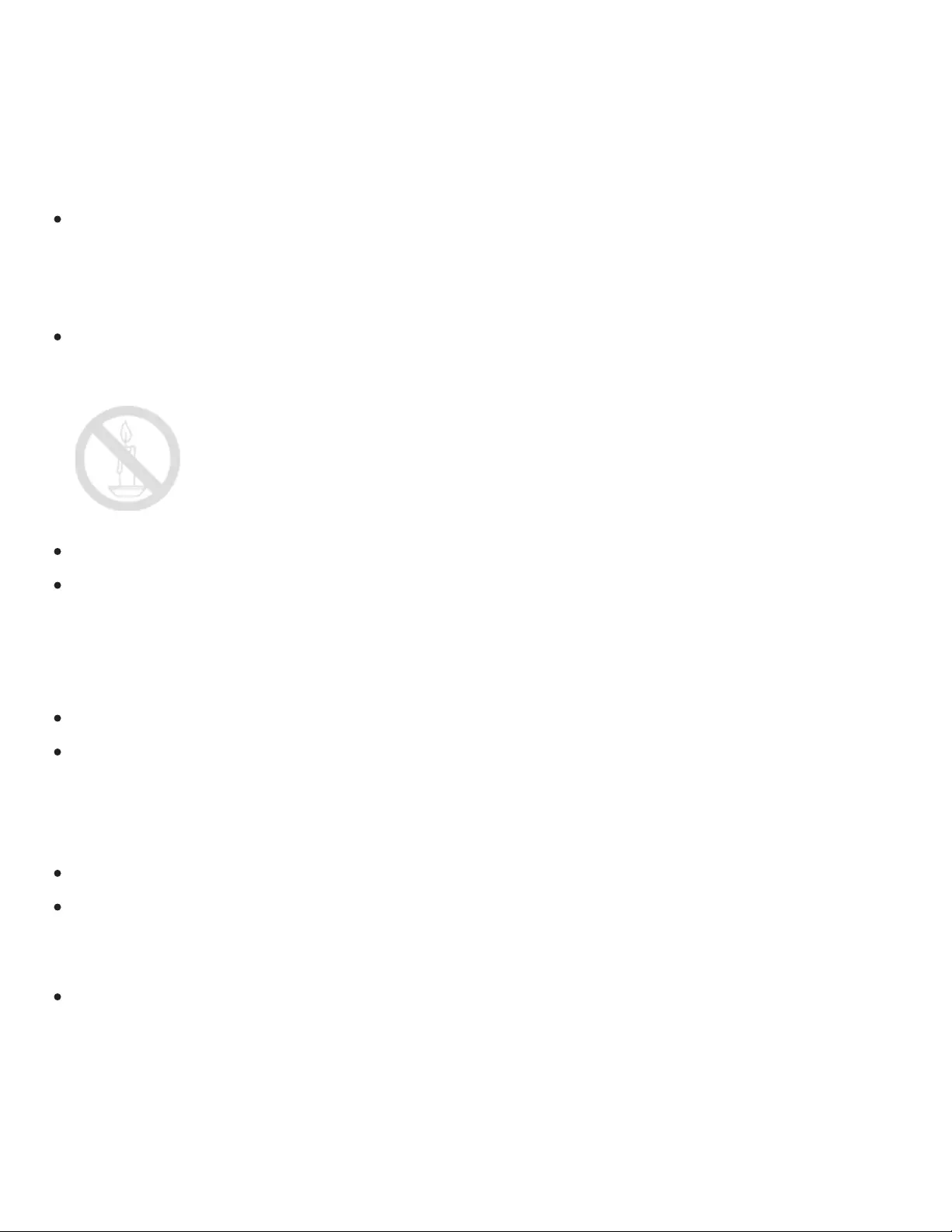
Safety
安全
在使用电视机之前,请阅读并理解所有说明。 因未遵守说明而造成的损坏不
在保修范围内。
小心触电或发生火灾!
切勿让电视机与雨或水接触。 切勿将液体容器(例如花瓶)放置在电
视机旁边或上面。 如果将液体洒到了电视机表面或内部,请立即断开
电视机的电源。 请与Philips 客户服务中心联系,对电视机进行检查后
再行使用。
切勿将电视机、遥控器或电池放在明火或其它热源(包括直射的阳
光)附近。为避免火焰蔓延,请始终使蜡烛或其它明火远离电视机、
遥控器和电池。
切勿向电视机上的通风槽或其它开口中插入任何物体。
旋转电视机时,请确保电源线不会绷紧。 电源线绷紧会使电源连接变
松,进而产生火花。
小心短路或起火!
切勿将遥控器或电池暴露在雨中、水中或过热的环境中。
请避免电源插头产生拉力。 松动的电源插头可能产生火花或者导致起
火。
小心人身伤害或电视机损坏!
需由两个人搬运重量超过 25 千克的电视机。
将电视机安装在机座上时,请仅使用提供的机座。 将机座牢固地固定
到电视机上。 将电视机放在水平、平坦且可承受电视机和机座总重量
的表面上。
采用壁挂方式安装电视时,请仅使用可承受电视机重量的壁挂安装托
架。将壁挂安装托架固定到可承受电视机和壁挂安装托架总重量的墙
壁上。
TPV Display Technology(Xiamen)Co.,Ltd. 对由于安装不当而造成
的事故、人身伤害或损失不负任何责任。
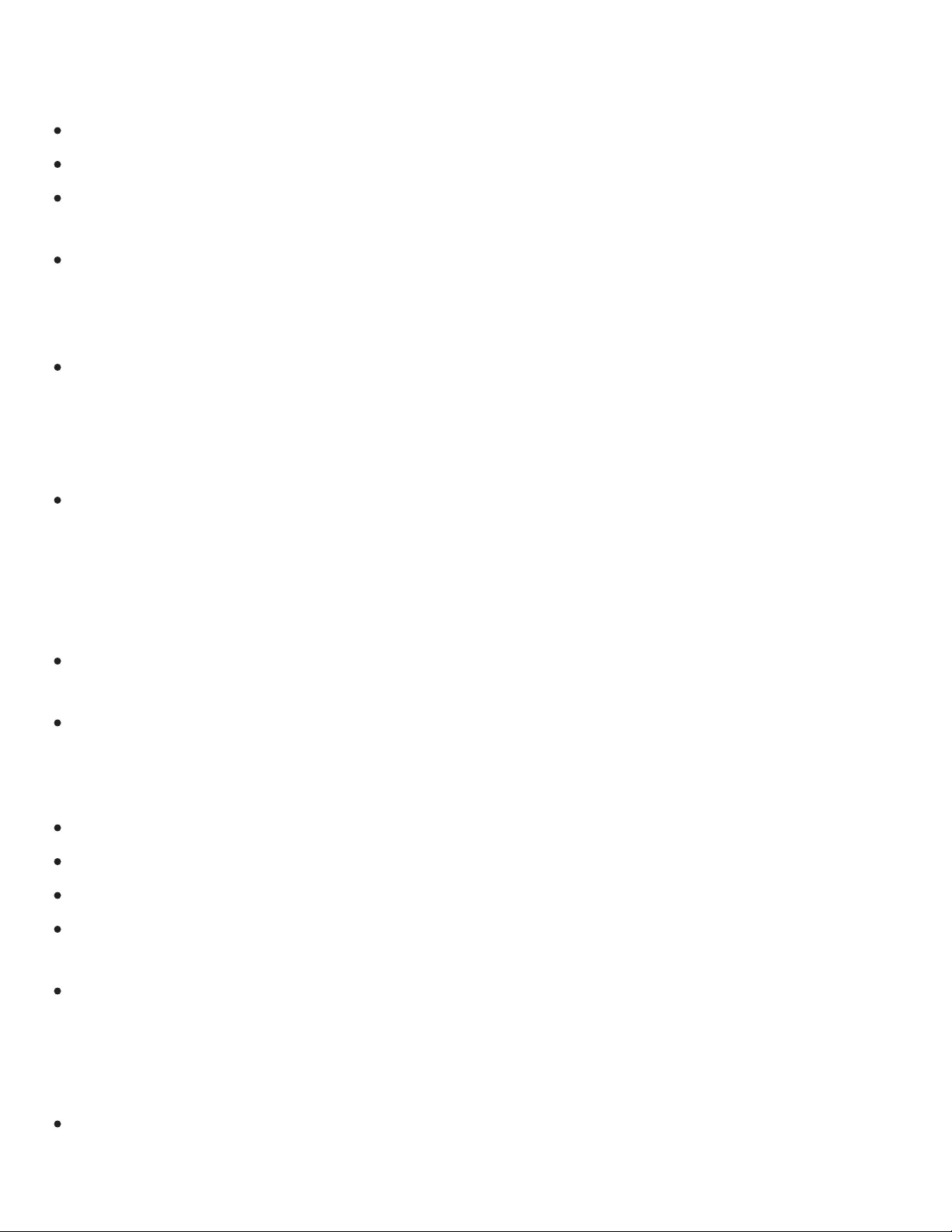
Safety
小心伤害儿童!
请遵循以下注意事项,以避免因电视机掉落而导致儿童受伤:
切勿将电视机放在由可拉动的布或其它材料覆盖的表面上。
确保电视机的任何部分均位于表面边缘以内。
将电视机放在较高的家具(如书柜)上时,一定要将家具和电视机都
固定到墙壁或适当的支撑物上。
告知儿童爬上家具触摸电视机可能带来的危险。
小心误食电池!
此产品的遥控器含有电池,有可能被孩童误食,请将电池放于孩童无
法接触的位置。
小心过热!
切勿将电视机安装在封闭空间内。 始终在电视机周围留出至少 4英寸
或 10厘米的空间以便通风。 确保窗帘或其它物体不会遮挡电视机上的
通风槽。
小心损坏电视机!
在将电视机连接到电源插座上之前,请确保电源电压与电视机背面印
刷的值相匹配。 如果电压不同,切勿将电视机连接到电源插座上。
电视长期不使用的情况下,请切断电源。
小心人身伤害、起火或电源线损坏!
切勿将电视机或任何物体放在电源线上。
电源插头作为断开装置,应当保持能方便地操作。
断开电源线时,应始终握住插头,而不能拉电缆。
雷雨天气来临之前,请断开电视机与电源插座及天线的连接。 在雷雨
天气里,切勿触摸电视机、电源线或天线的任何部分。
接入本设备的有线网络天线必须与保护接地隔离,否则可能会引起着火
等危险!
小心听力损害!
避免在高音量下或长时间使用耳机或听筒。
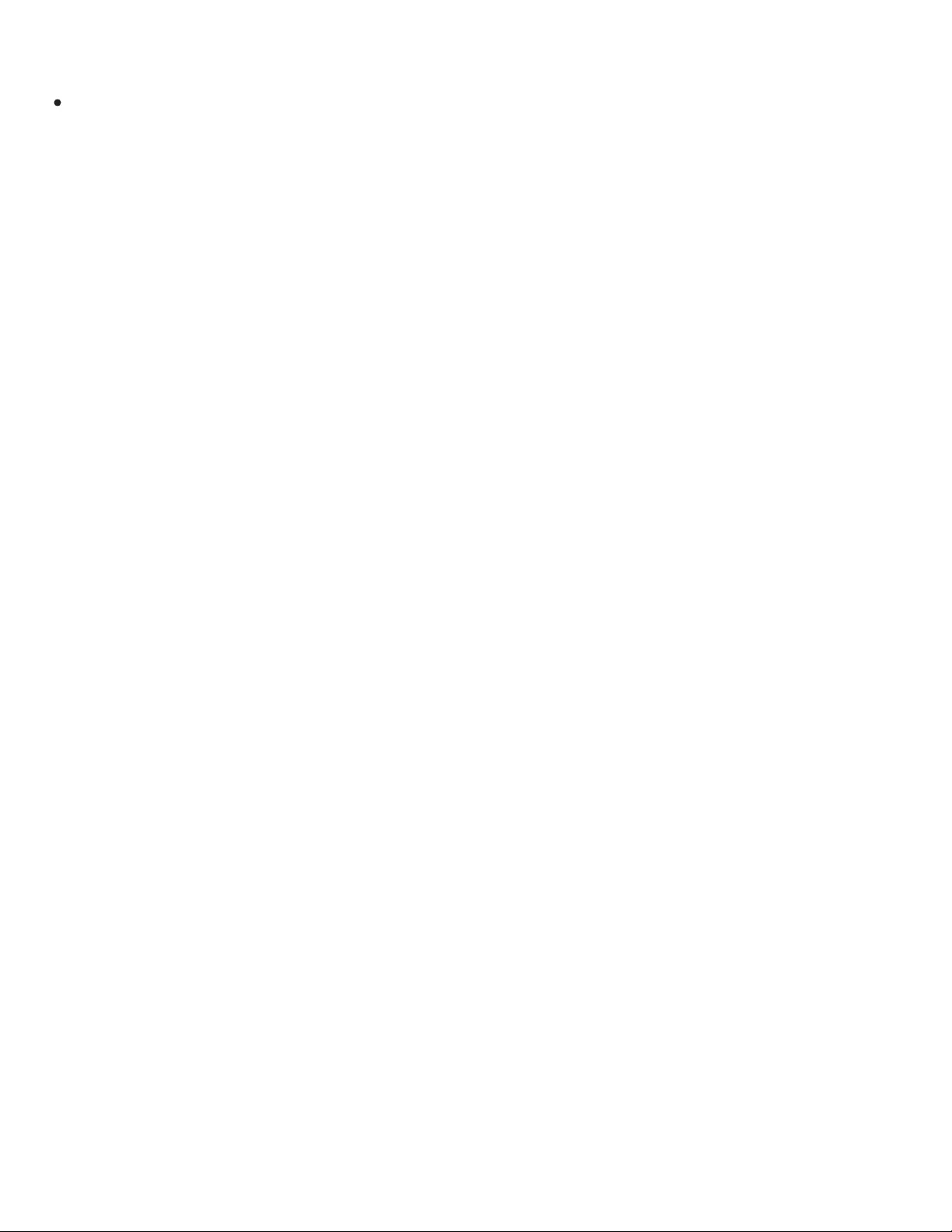
Safety
低温
如果在低于 5°C 的温度下运送电视机,请先拆开电视机的包装,待
电视机适应了室温后再将电视机连接到电源插座上。
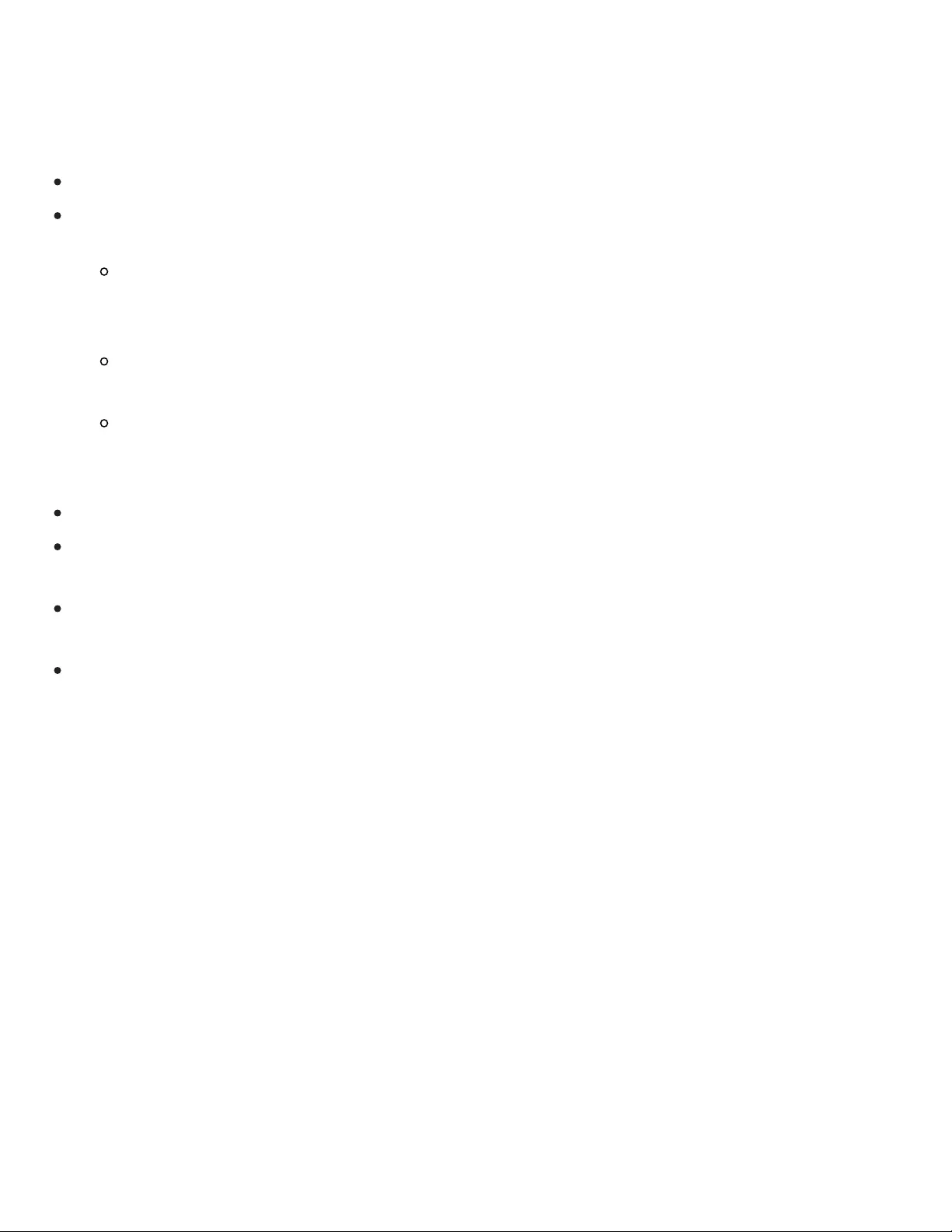
Important
屏幕养护
在使用电视机之前,请阅读并理解所有说明。 因未遵守说明而造成的损坏不
在保修范围内。
尽量避免静止图像。 静止图像是在屏幕上保持很长时间的图像。
静止图像可能会导致电视屏幕永久性损坏,下述原因导致的电视机屏
幕出现图像残影、局部余像、痕迹问题,显示屏不在保修范围之内。
不要在液晶电视屏幕上显示静止图像超过2小时,因为这样会导
致出现屏幕图像残影,为避免此问题请您在显示静止图像时降低
屏幕的亮度和对比度。
长时间观看4:3格式的节目时,在屏幕的左、右两侧和图像的
边缘会留下不同的痕迹,所以请您不要长时间使用此模式。
显示电子游戏和电脑静止图像的时间过长,可能会导致局部余
像,出现因荧光屏灼伤而造成的屏幕图像残影,所以请您在使用
时适当降低亮度和对比度。
在清洁前拔下电视机插头。
用柔软的干布擦拭电视机和框架。 切勿使用酒精、化学品或家用清洁
剂等物质清洁电视机。
小心损坏电视机屏幕! 切勿使用任何物体接触、推按、摩擦或敲击屏
幕。
为了避免变形和褪色,请尽快擦掉水滴。
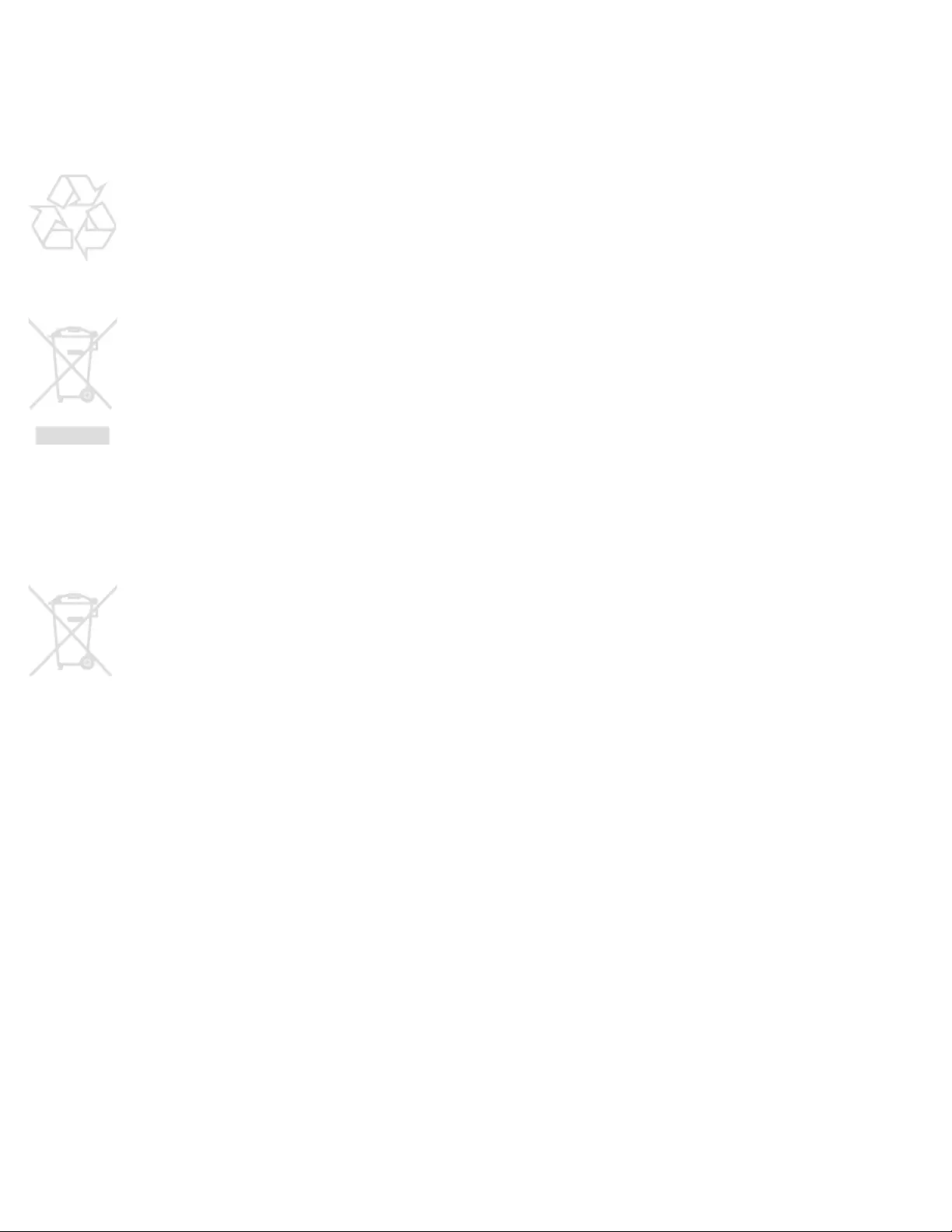
Sustainability
旧产品和电池的处理
在使用电视机之前,请阅读并理解所有说明。 因未遵守说明而造成的损坏不
在保修范围内。
本产品采用可回收利用的高性能材料和组件制造而成。
如果产品上贴有带叉的轮式垃圾桶符号,则表示此产品符合欧盟指令
2012/19/EU。 请自行了解当地的电子和电气产品分类收集系统。
请遵守当地规定,不要将旧产品丢弃到普通生活垃圾中。
正确弃置旧产品有助于避免对环境和人类健康造成潜在的负面影响。
本产品包含欧盟指令 2006/66/EC 涉及的电池,该电池不可与普通生活垃圾
一起处理。
请自行了解当地关于分类收集电池的规定,正确弃置电池有助于避免对环境
和人类健康造成负面影响。
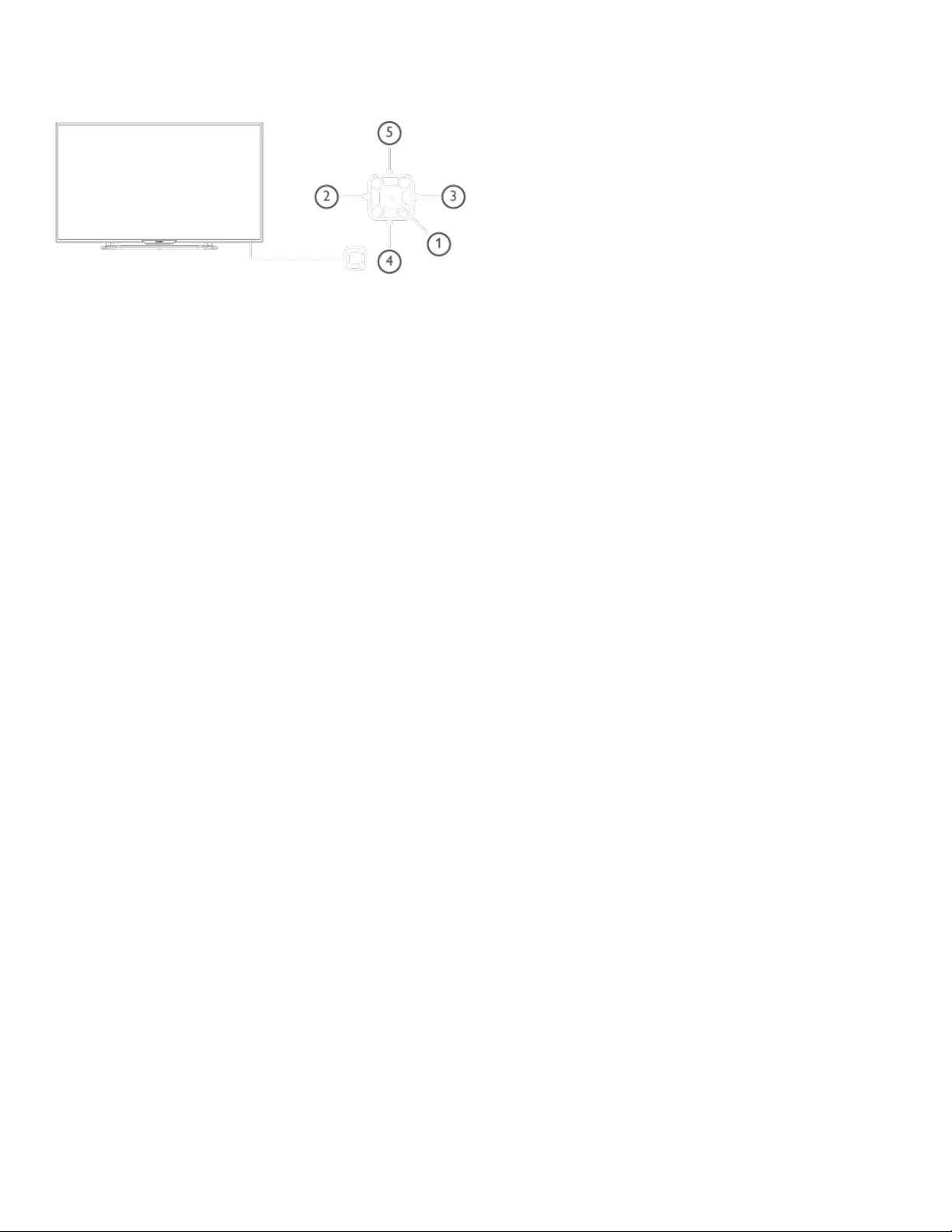
Control Key
控制面板
①. 打开/关闭控制菜单,
在控制菜单上,当光
标显示在音量、频
道、信源时,按此按
键关闭控制菜单;当
光标显示在关机时,
按此按键电视关机。
操作普通界面,可作
为确认键。
②/
③
在控制菜单上左右移
动光标,操作普通界
面时,可左右移动光
标。
④/
⑤
在控制菜单上,当光
标显示在音量时,按
此键可调整音量;当
光标显示在频道时,
按此键可切换频道;
当光标显示在信源
时,按此键可切换信
源。操作普通界面
时,可上下移动光
标。
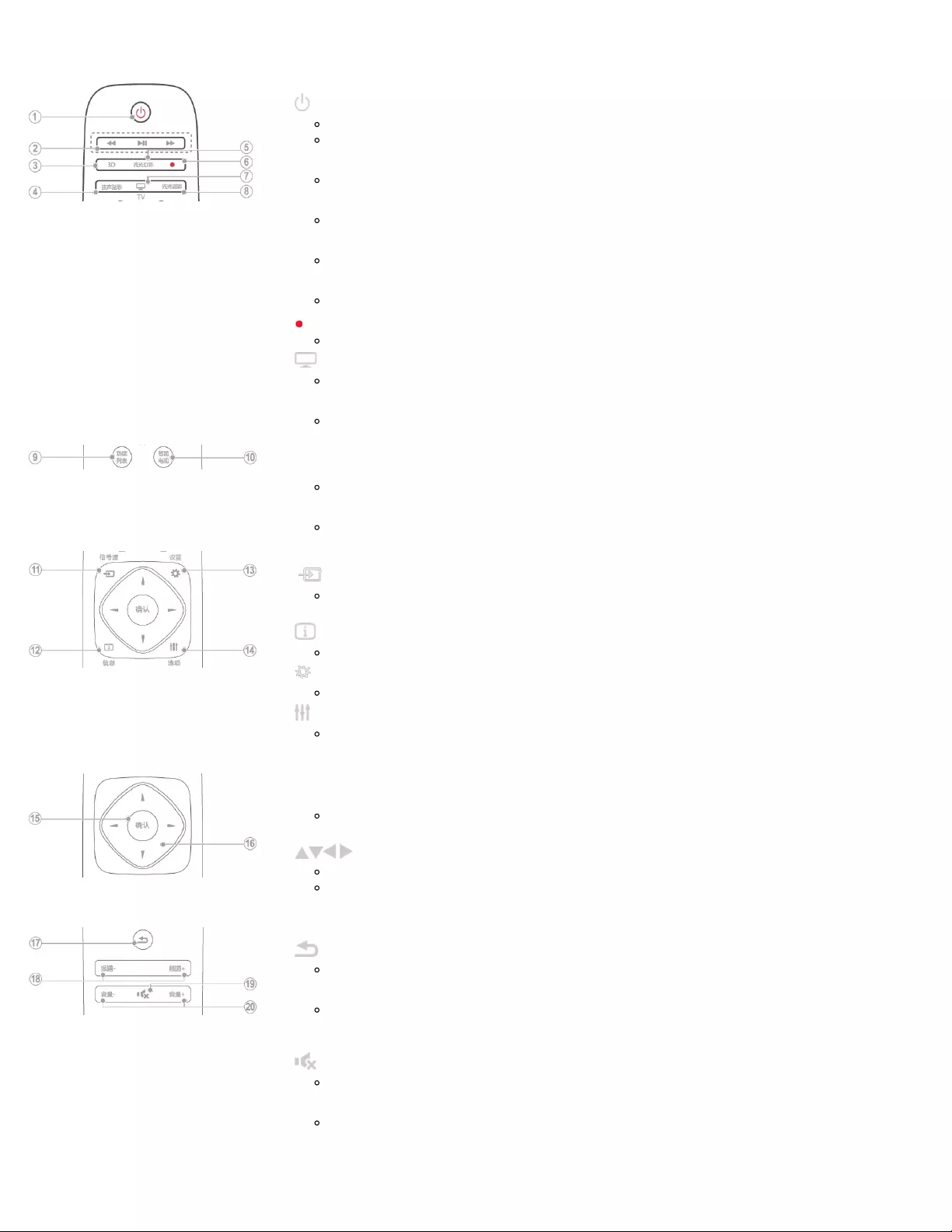
Remote_control
遥控器
1. (待机-开机)
在电视开机时将其切换到待机。
在电视待机时开机。
2. 播放按钮
控制媒体播放。
3. 3D
本机不支持。
4. 流声溢彩
本机不支持。
5. 流光幻彩
本机不支持。
6. 录制键
本机不支持。
7. TV
切换至电视功能。
8. 流光溢彩
本机不支持。
9. 功能列表
打开或关闭主菜单。
10. 智能电视
进入智能电视主界面。
11. 信号源
开启或关闭信号源选单,选择连接的
设备。
12. 信息
提示当前电视所处的状态。
13. 设置
打开设置选项。
14. 选项
访问与当前活动或选择相关的选项
。
15. 确认
确认输入或选择和在观看电视时显示
频道列表。
16. 导航按钮
导航菜单。
在互联网电视首页开启时,用于鼠标
在对象间移动。
17. (返回)
返回上一个菜单或退出当前应用。
18. 频道 - / 频道 +
电视下切换上一个或下一个频道,部
分场景下可进行向上/向下翻页及光标
的移动。
19. (静音)
静音或恢复音量。
20. 音量+/-
提高和降低音量。
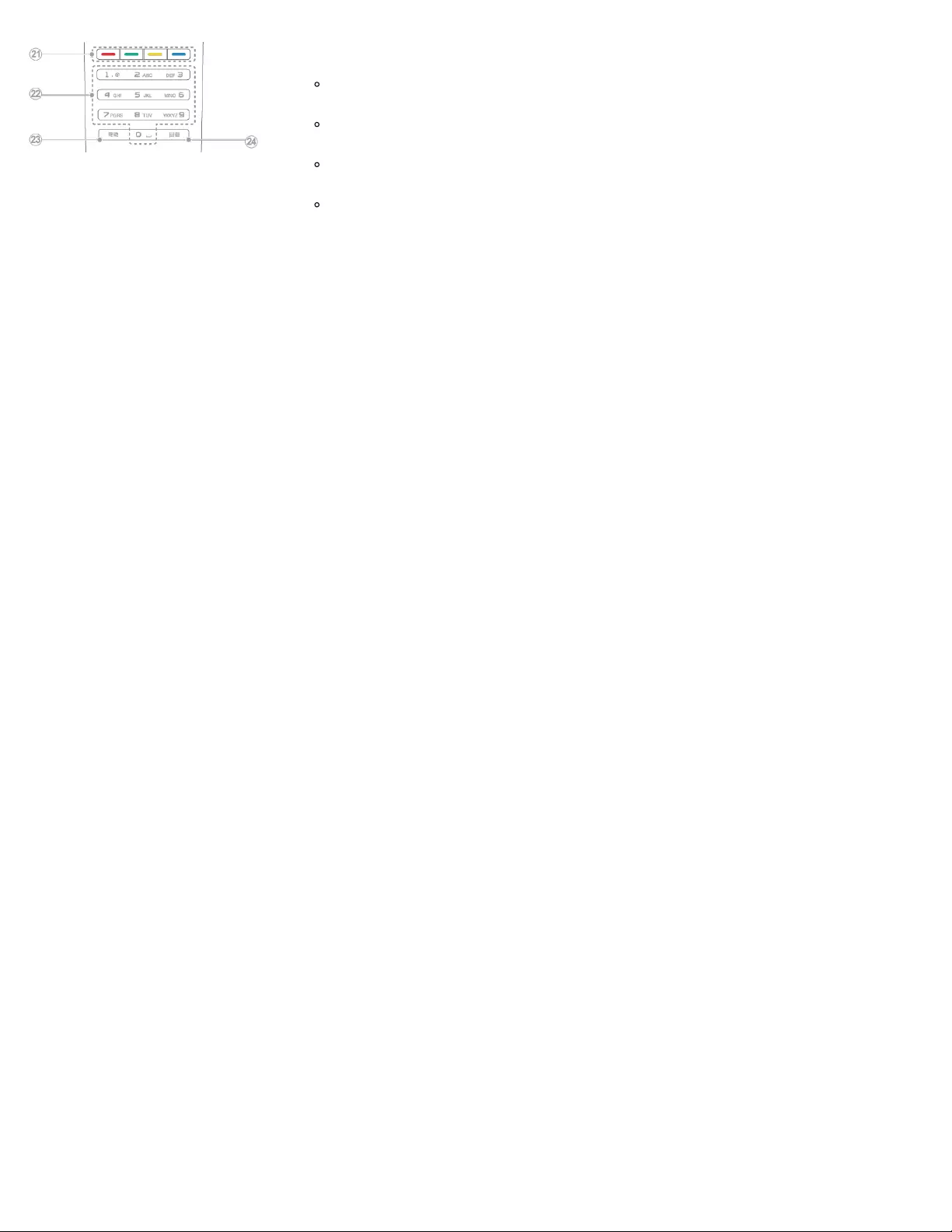
Remote_control
21. 彩色按钮
多功能键。
22. 0-9 数字按钮
选择一个频道或输入频道的数字。
23. 帮助
开启使用说明书。
24. 回看
回看节目。
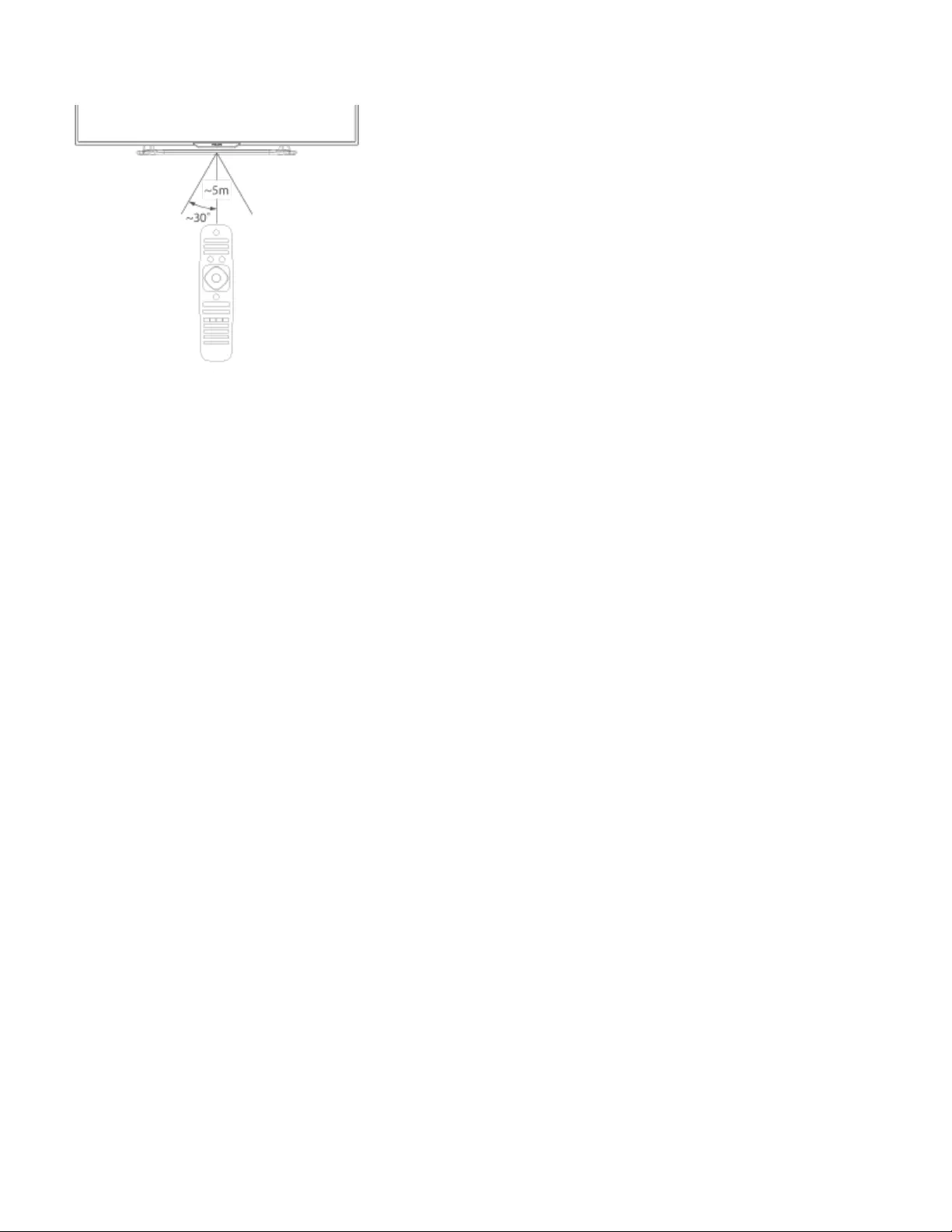
Use Remote Control
遥控器使用
使用遥控器时,按住它靠近电视,并
指向遥控器传感器。
确保遥控器和电视之间的视线没有被
家具、墙壁或其它物件妨碍。
本电视支持 "飞利浦智能遥控器"软件(该软件可通过各大应用市场下载)。
通过使用 "飞利浦智能遥控器"软件,用户可以:
1. 无线传屏 互联易享:把其他支持互联易享设备上的视频,音频,图片在本
电视上播放,显示 。
2. 使用本应用需要移动设备和飞利浦智能电视处于同一局域网络内 。
* "飞利浦智能遥控器"的详细操作可参看该软件。
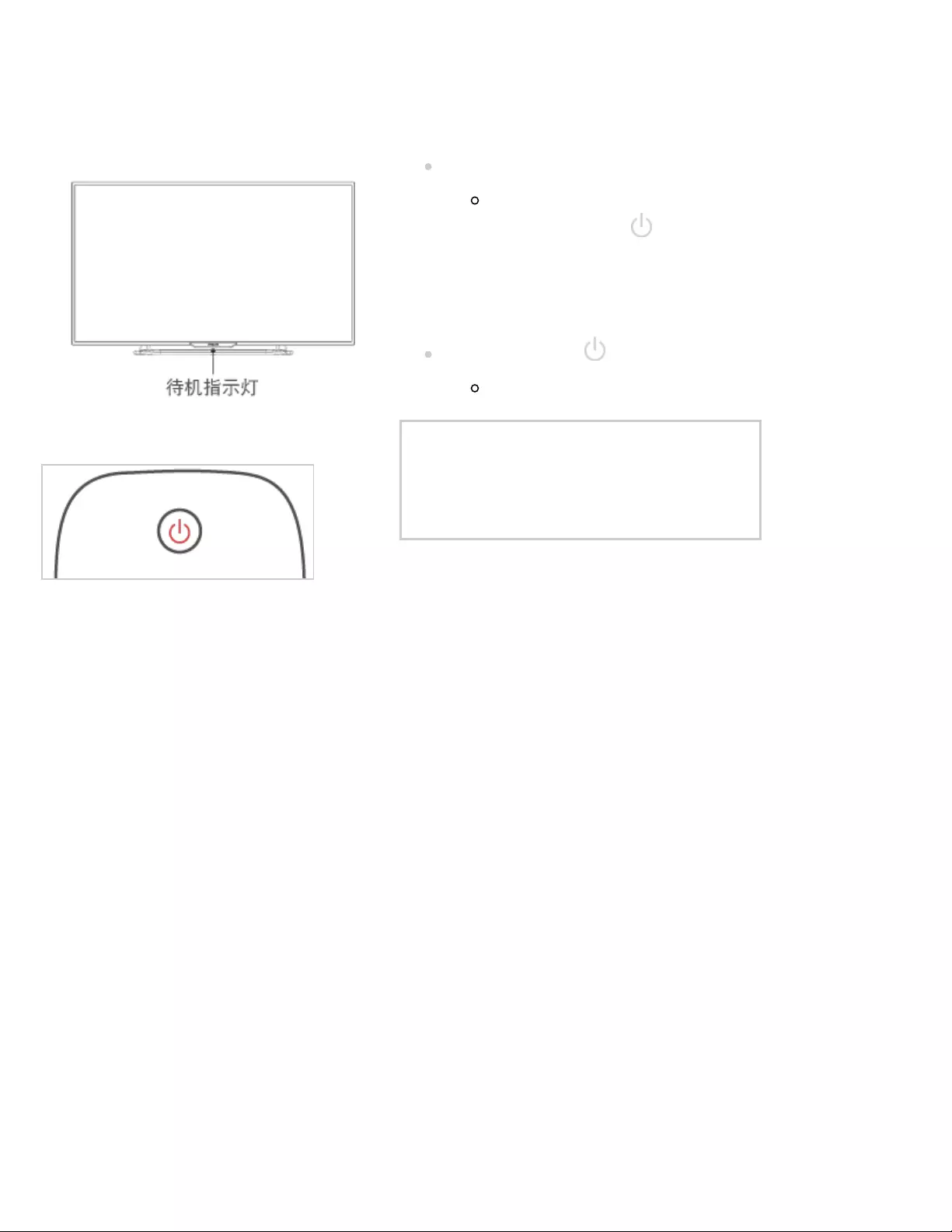
Switch on
打开/关闭电视,或切换为待机
待机指示灯
遥控器上电源开关
打开电视
请将电源线插入AC电源插座。
如果待机指示灯为红色,
按遥控器上的 (待机-开
机)。
开机状态时切换到待机
按遥控器上的 (开机-待机)。
待机指示灯变为红色。
提示
尽管待机时电视消耗的电量不多,但还是
会耗电的;只有拔下电源插头,本产品才
会完全断电。如果长时间不用,请拔下电
源插头。
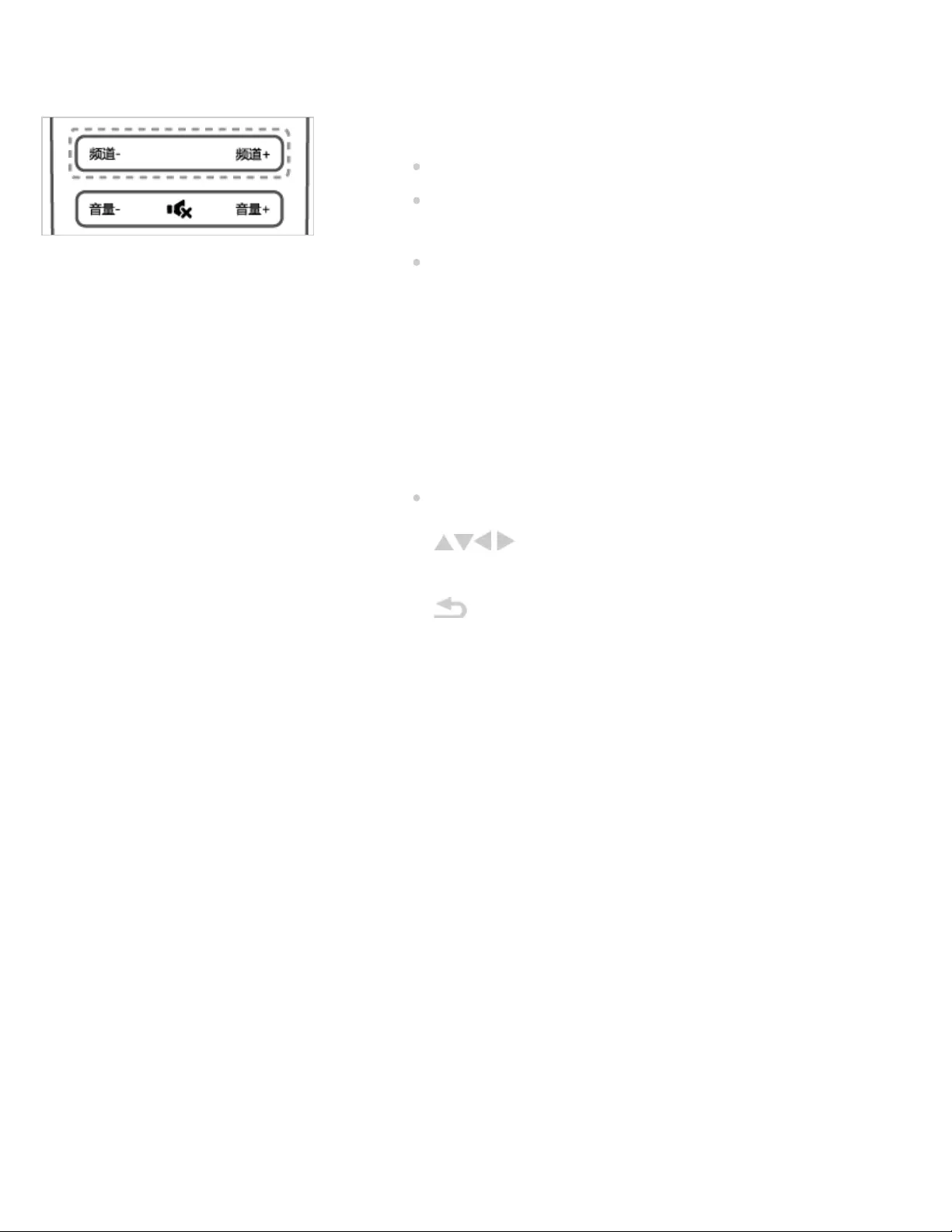
Switch Channels
切换频道
不使用频道列表切换频道
按遥控器上的频道 +/-。
用遥控器上的数字按钮输入频道
号码。
按遥控器上的回看键切换回到前
一个频道。
使用频道列表切换频道
你可使用频道列表观看所有可接收到
的频道。
1 按确认。
频道列表显示。
2 按 选择频道。
3 按确认观看选择的频道。
4 按 (返回)退出频道列表。
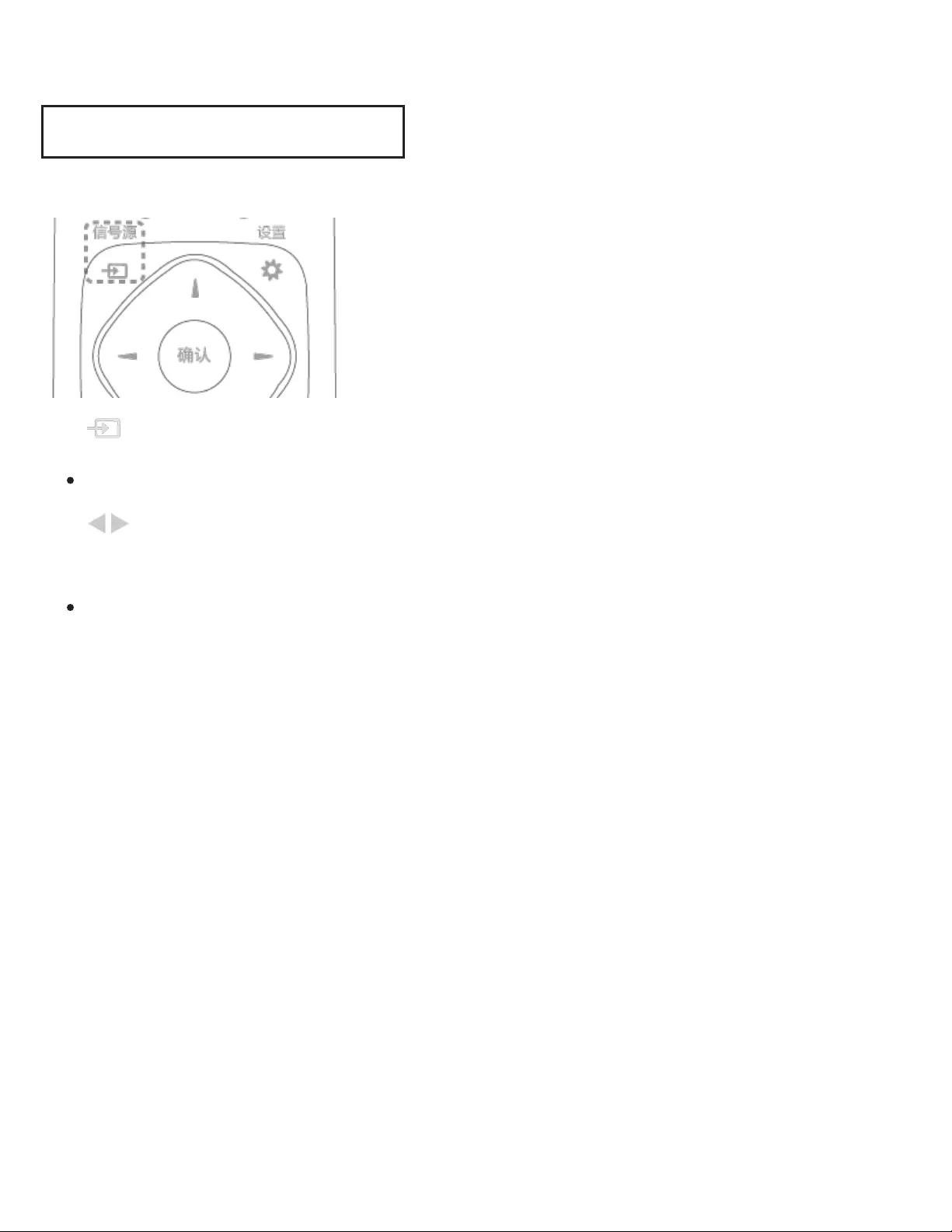
Watch connected devices
观看连接的设备
注
选择外部信号源之前,请将外接设备打开。
使用信号源按钮。
1 按 信号源。
信号源列表出现。
2 按 选择一个设备。
3 按确认选择。
电视切换到所选设备。
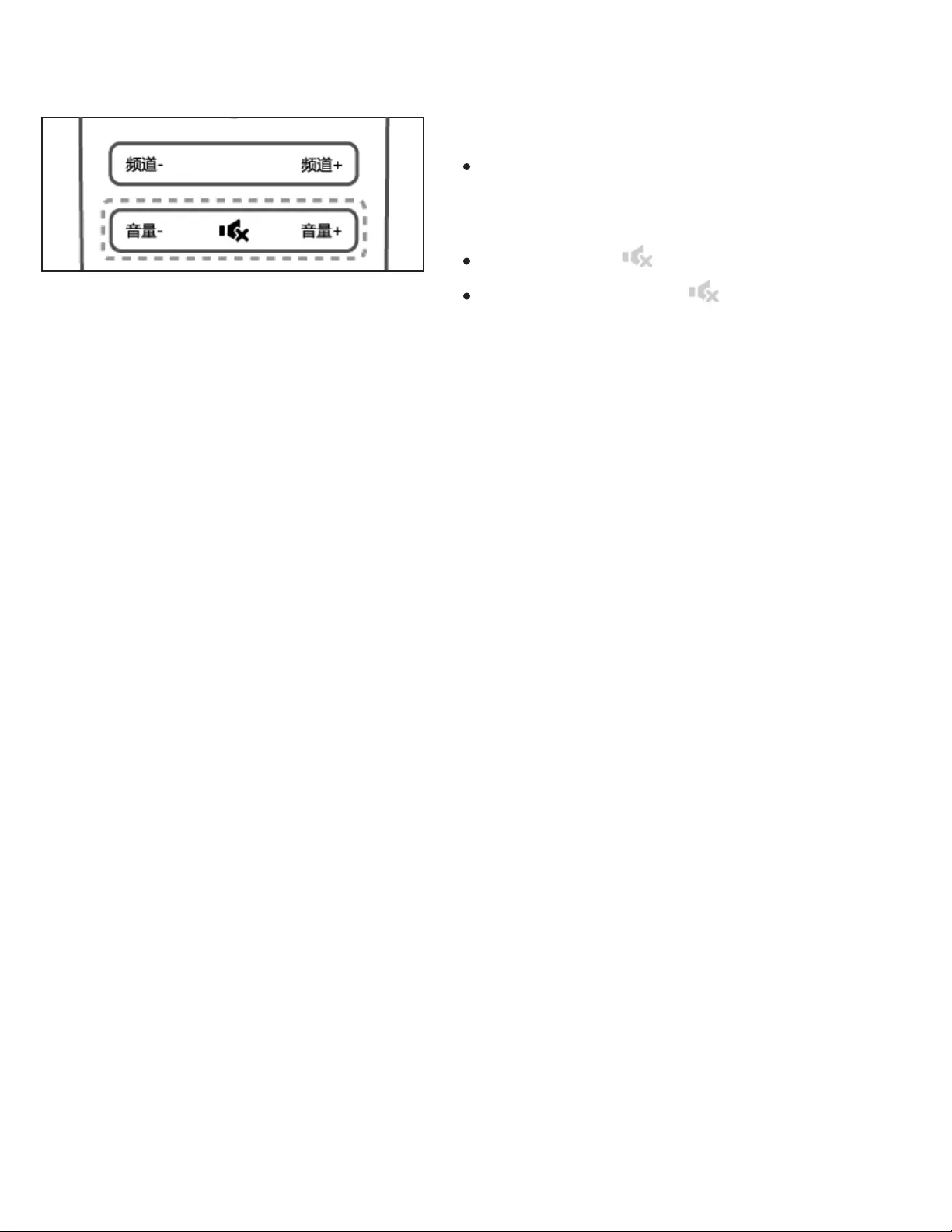
Adjust Volume
调整电视音量
提高或降低音量
按遥控器上的音量+/-。
静音或取消静音
按遥控器上的 静音。
再按一次遥控器上的 恢
复声音。
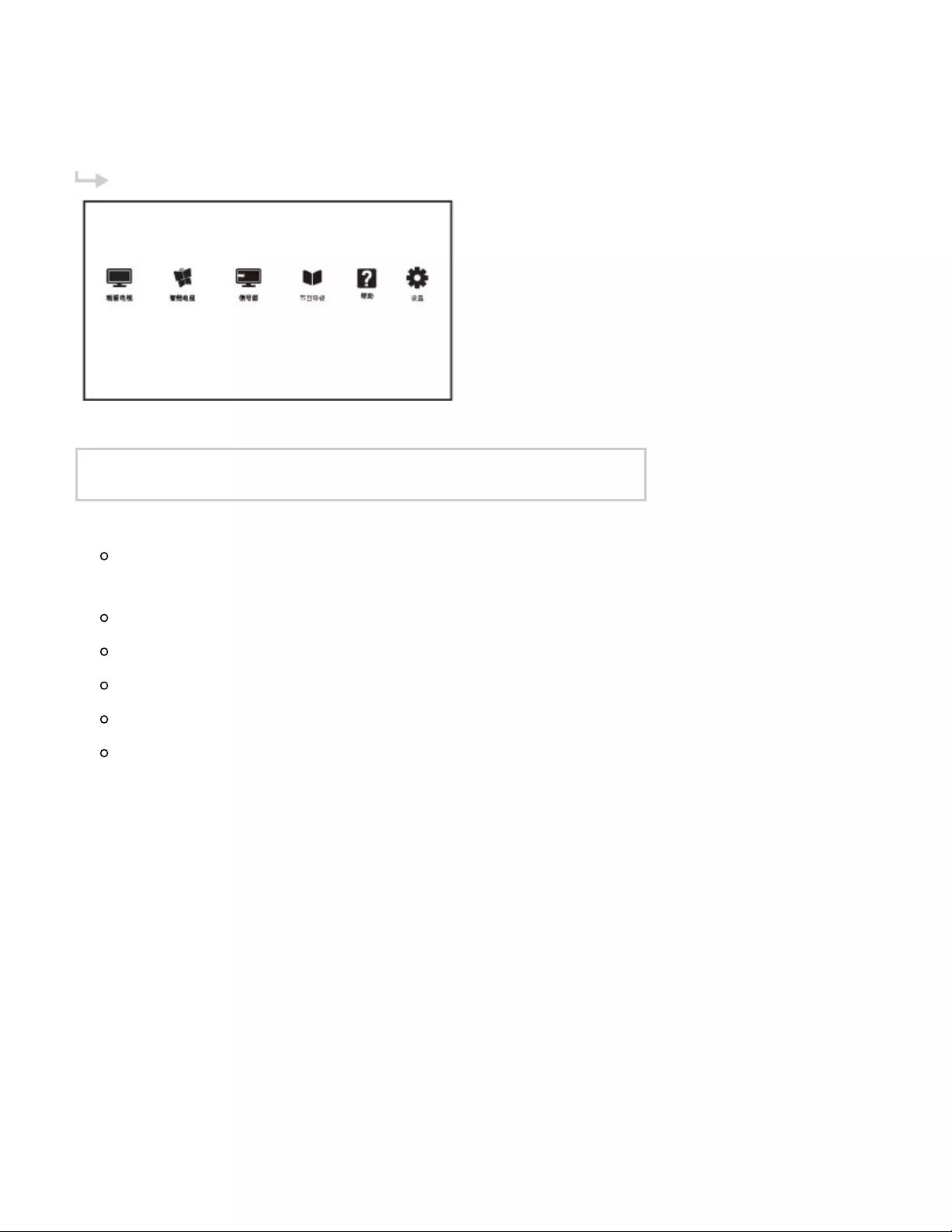
Menus
访问电视菜单
菜单可帮助您设定频道,更改画面和声音设置,以及访问其它功能。
1. 按 功能列表。
菜单开启
注
如果用户插入USB存储设备时,会出现媒体播放中心图标。
2. 选择下列选项后,请按确认:
[观看电视]: 当其他讯号源被选取时,选择此项以切换回电视频
道。
[智能电视]: 进入智能电视,尽情享受智能生活。
[信号源]: 显示信号源列表。
[节目导视]: 访问电子节目指南。
[帮助]: 进入电视使用导览。
[设置]: 更改画面、声音及其他设定。
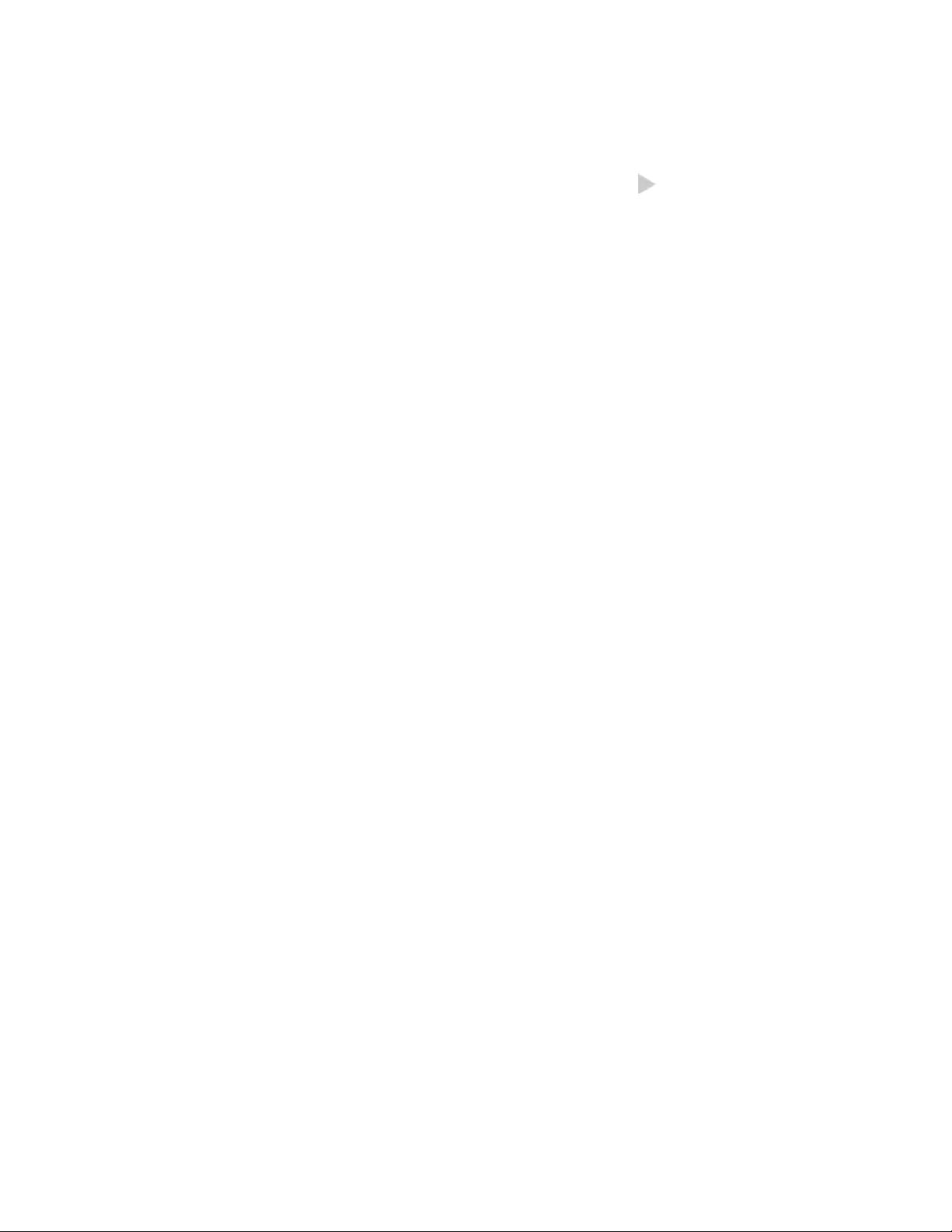
Language
变更语言
你可选择变更菜单的语言。
1. 按 功能列表。
2. 选择[设置] > [电视设置] >[首选项] > [菜单语言],然后按 。
3. 选取你想要的语言后按确认。
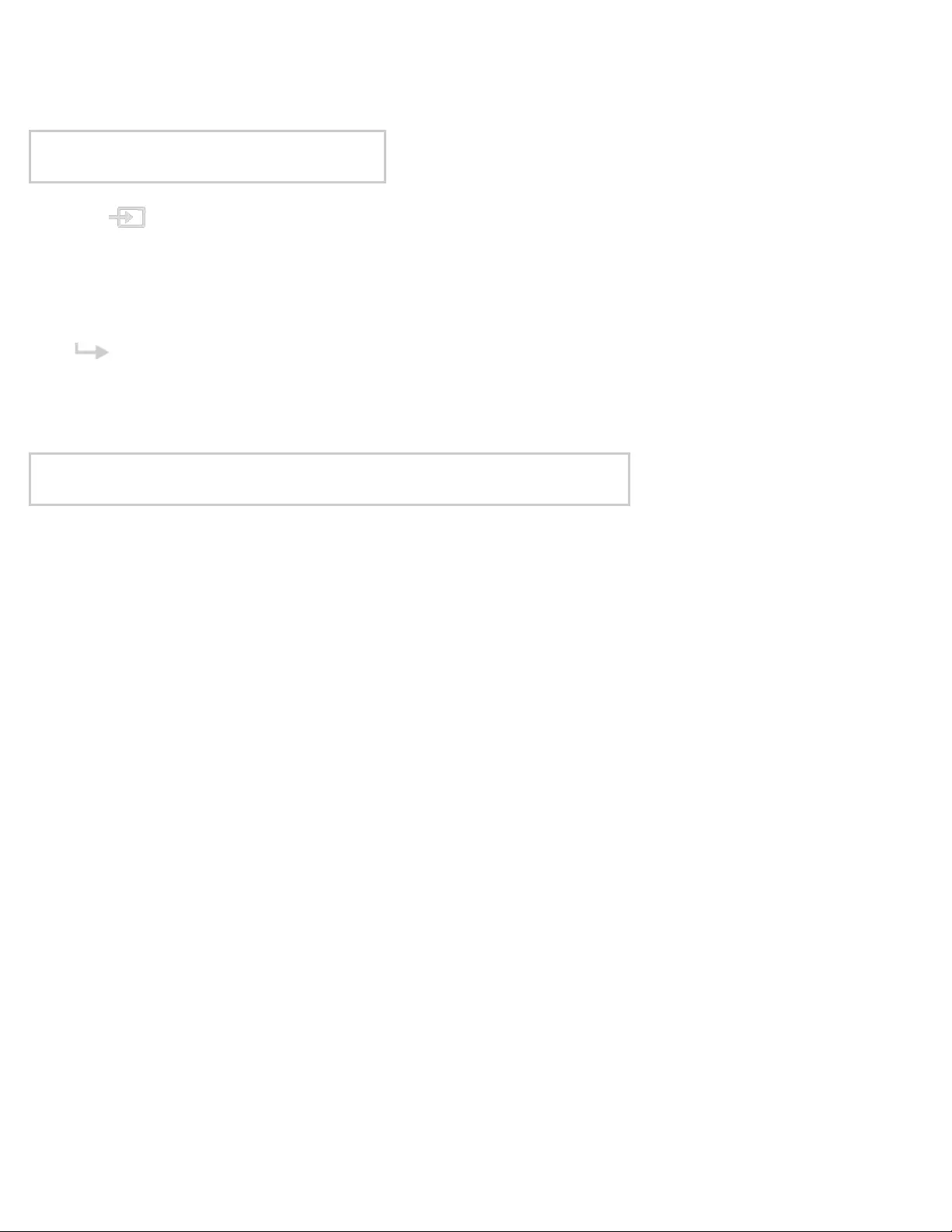
Input_Rename
重命名外接设备
在信号源菜单中外接设备之后,你可依照自己的喜好重新命名。
注
设备名称最多可使用7个中文,15个英文。
1. 按 (信号源)。
2. 选择要重命名的设备后,按绿色键重命名。
3. 输入设备名称的视窗开启。
4. 按确认。
输入文字的视窗开启。
5. 选择字符后按确认。
6. 新的名称输入完毕后,选择[完成],然后按确认。
注
如需重置,请按遥控器黄色键,选择[继续],可恢复到默认名称和图标。
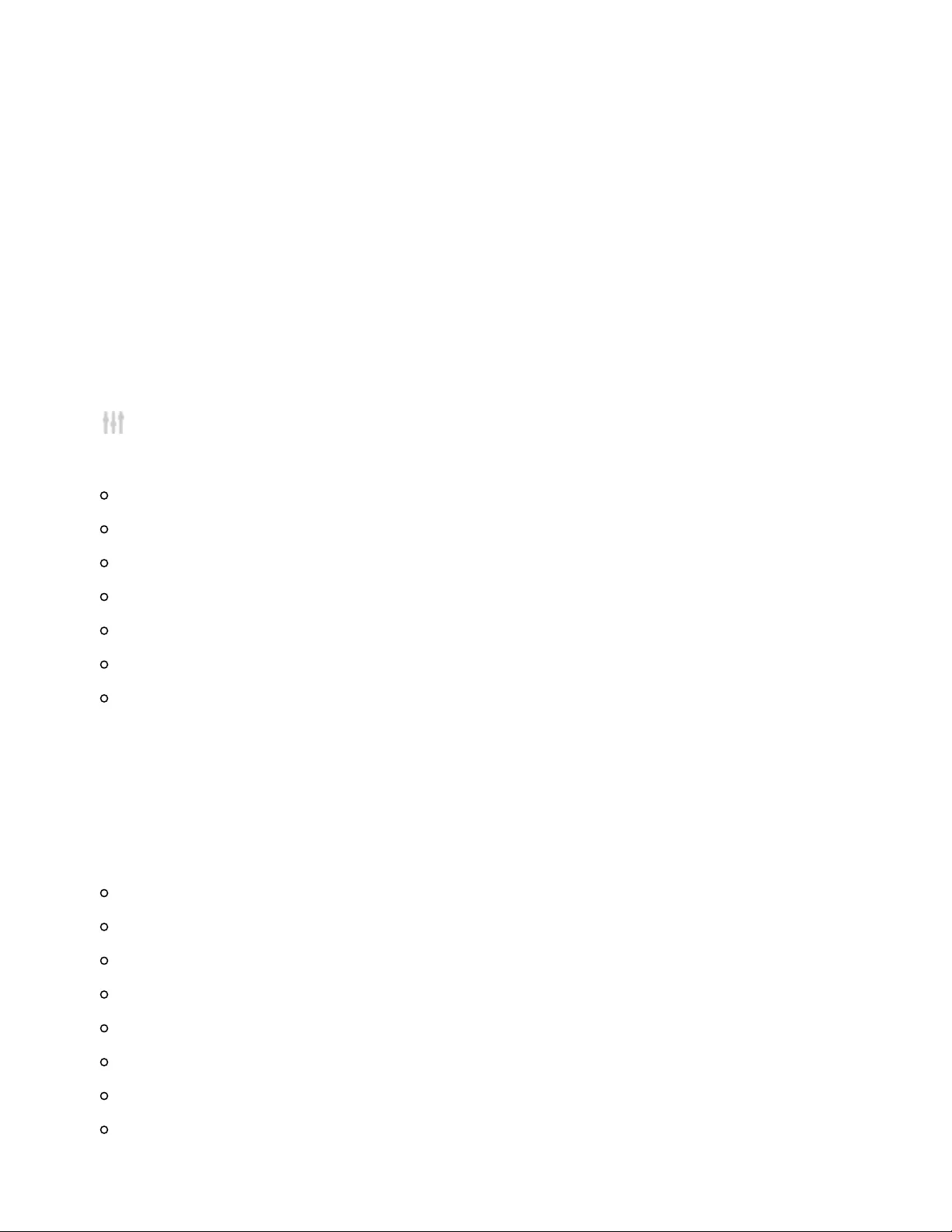
Sound settings
更改声音设置
更改声音设置以适合您的喜好。您可以应用预定义的设置或手动更改设置。
快速设定声音设置
此功能可帮助你快速设定声音
1. 按 功能列表。
2. 选择[设置] > [快速设置画面和声音],然后按确认。
3. 依照画面上的说明选择你喜爱的设置。
使用灵智声音
使用灵智声音应用预定义的声音设置。
1. 按 选项,选择[画面和声音] >[灵智声音],然后按确认。
2. 选择下列其中一项设定后按确认。
[标准]: 适用于大多数的环境与类型的声音设置。
[新闻]: 适用于语音(如新闻)的声音设置。
[影院]: 适用于电影的声音设置。
[游戏]: 适用于游戏的声音设置。
[戏剧]: 适用于戏剧节目的声音设置。
[体育]: 适用于运动型节目的声音设置。
[个人设定]: 使用在声音选项中所设的自订声音设置。
手动调整声音设置
1. 按 功能列表。
2. 选择[设置] > [电视设置],然后按确认。
3. 选择[声音]后,选择下列其中一个设定后按确认。
[灵智声音]: 访问预定义的灵智声音设置。
[重置]: 回复到最初的预设值。
[晶晰声效]: 增进声音的清晰度。
[低音]: 调整低音。
[高音]: 调整高音。
[环绕]: 开启环绕声音。
[自动音量调节]: 切换频道时,自动减小突然性的音量变化。
[平衡]: 调整左右扬声器的平衡。
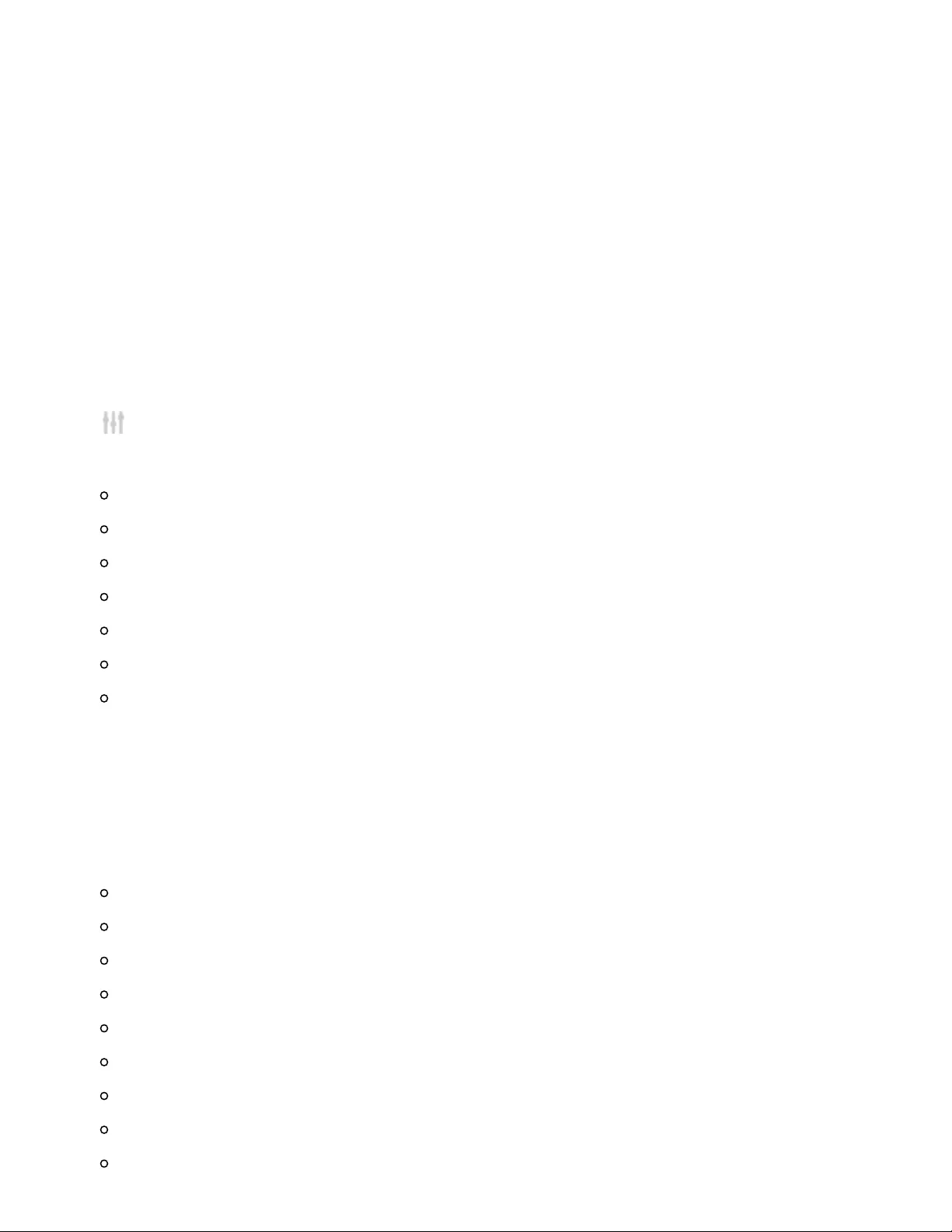
Picture Settings
更改画面设置
更改画面设置以适合您的喜好。您可以应用预定义的设置或手动更改设置。
快速设定画面设置
此功能可帮助你快速设定画面
1. 按 功能列表。
2. 选择[设置] > [快速设置画面和声音],然后按确认。
3. 依照画面上的说明选择你喜爱的设置。
使用灵智画面
使用灵智画面应用预定义的画面设置。
1. 按 选项,选择[画面和声音]>[灵智画面]。
2. 选择下列其中一项设定后按确认。
[鲜艳]: 应用多彩动态设置,适用于白天观赏时使用。
[自然]: 应用自然画面质量。
[标准]: 调整画面设置以适应大多数视频环境和类型。
[影院]: 应用观看电影设置。
[照片]: 适用于观赏照片。
[节能]: 应用低能耗设置。
[个人设定]: 使用自订的画面设定。
手动调整画面设置
1. 按 功能列表。
2. 选择[设置] > [电视设置],然后按确认。
3. 选择[画面]后,选择下列其中一个设定后按确认。
[灵智画面]: 选取预定义的设定。
[重置]: 将设定重设到最初的预设值。
[对比度]: 调整对比度,增加亮部与暗部间的强度差异。
[背景光]: 调整背光强度差异。
[亮度]: 调整较暗区域的强度和精细度。
[色彩]: 调整颜色饱和度。
[清晰度]: 调整图像的清晰度。
[降噪]: 过滤和降低图像中的噪点。
[色温]: 调整画面色彩平衡。
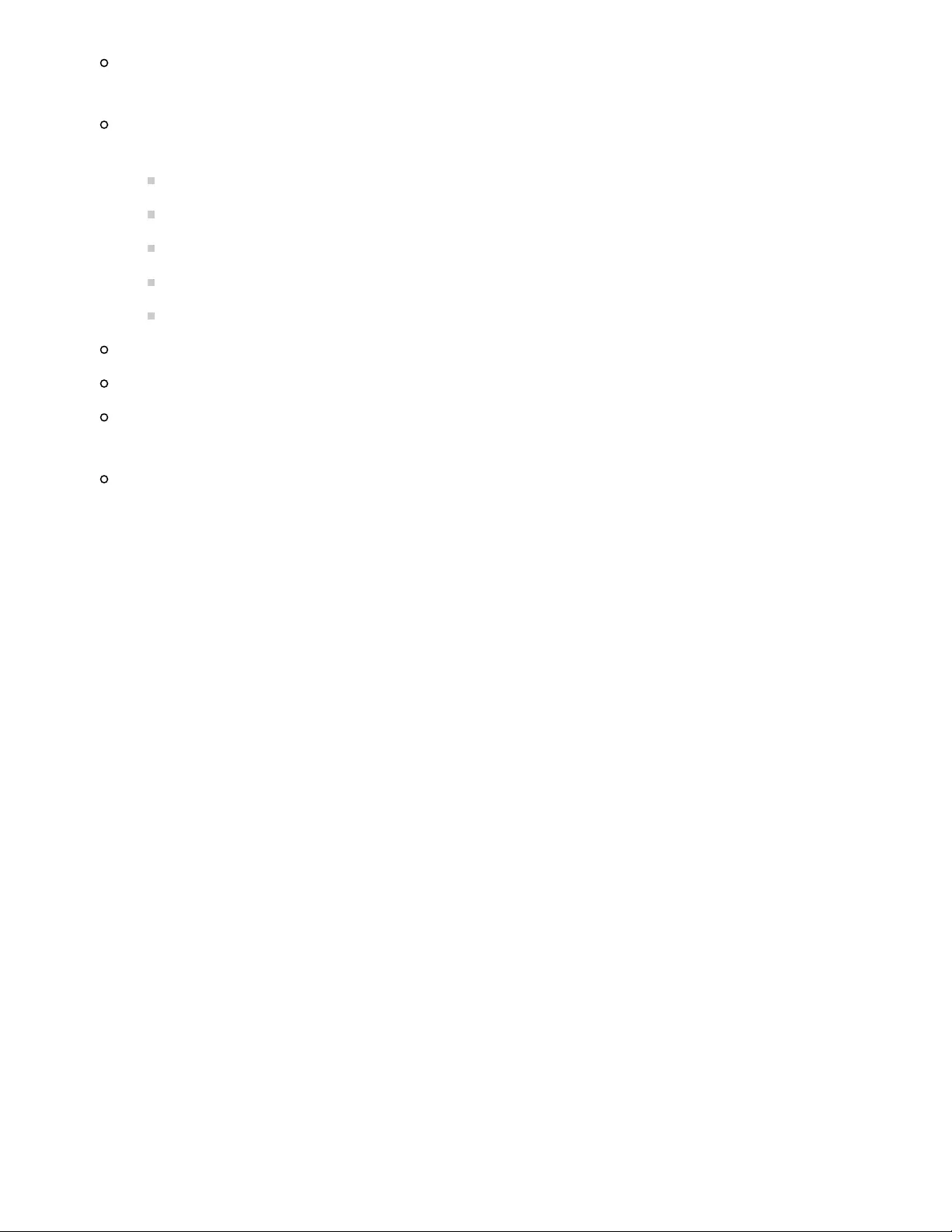
Picture Settings
[自定义色温]: 自己设定喜爱的画面色彩平衡。 (只有在色温选取
自定义时可做个人设定。)
[锐腾核芯]: 微调每个像素以匹配周围像素。这会产生完美的高清
图像。
[高级清晰度]: 启用超高画面清晰度。
[动态对比度]: 随图像变化增强对比度。
[动态背光]: 调整电视背光的亮度以匹配灯光条件。
[色彩增强]: 使色彩更鲜艳更丰富。
[伽马]: 使色彩更鲜艳更丰富。
[电脑模式]: 当电脑使用HDMI连接到电视时调整画面设置。
[画面格式]: 更改画面格式。
[屏幕边缘修整]: 调整观看的画面大小。(当设置在最大值时,你
可能会看见画面边缘会出现杂讯及不平整。)
[屏幕偏移]: 调整各个画面格式的画面位置。
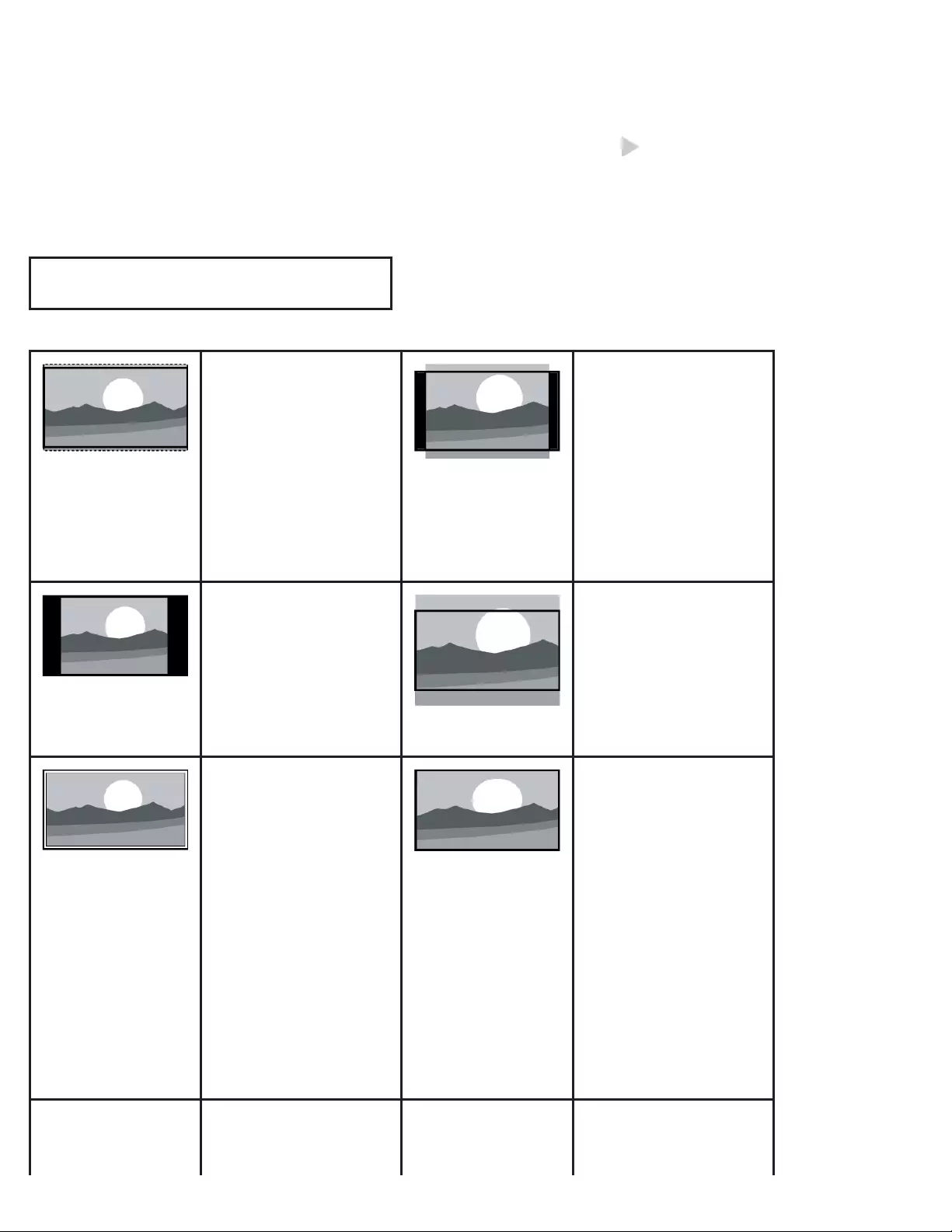
Picture format
更改画面格式
1. 按 功能列表。
2. 选择[设置] > [电视设置] > [画面] > [画面格式],然后按 。
画面格式摘要
可以配置以下画面设置。
注
根据画面源的格式,有些画面设置不可用。
[超放大银幕]:
(不适用于电脑模
式。) 移除4:3格
式时所造成的黑
边。此动作会造
成画面出现微小
的变形现象。
[电影扩展14:9]:
(不适用于高清及
电脑模式。) 将
4:3的画面格式调
整为14:9。
[4:3]:
显示传统的4:3画
面格式。
[电影扩展16:9]:
(不适用于电脑模
式。) 将4:3的画
面格式调整为
16:9。
[无格式转换]:
会将清晰度调整
至最大值。由于
电视台的播放系
统,画面可能会
有些微的变形发
生。将你的电脑
分辨率设定在宽
屏幕模式以取得
最佳的显示效
果。
[宽屏幕]:
将4:3的画面格式
调整为16:9。
[字幕放大]:
(不适用于高清及
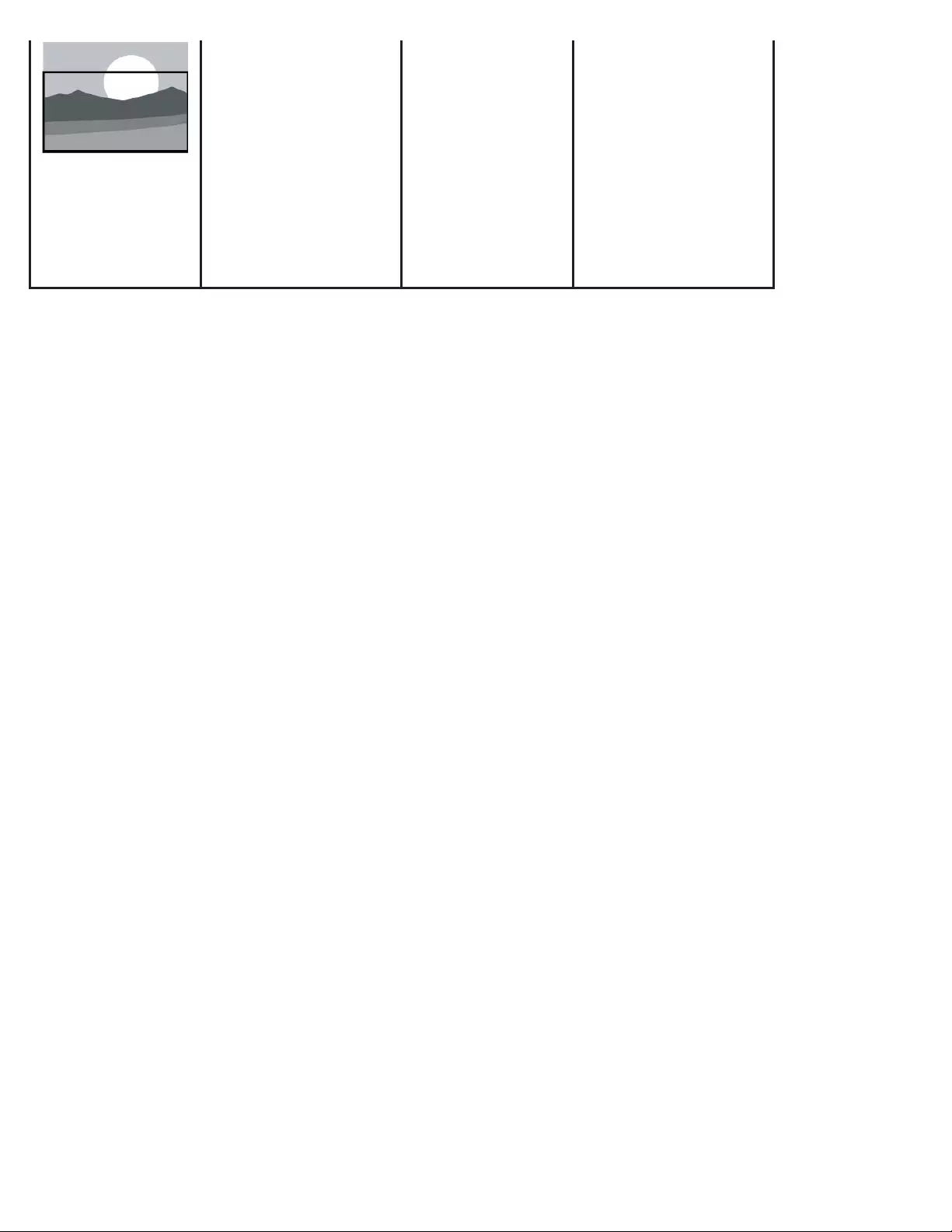
Picture format
电脑模式。) 在整
个荧幕上显示4:3
画面格式让字幕
可显现,但画面
顶部会有部分被
裁切。
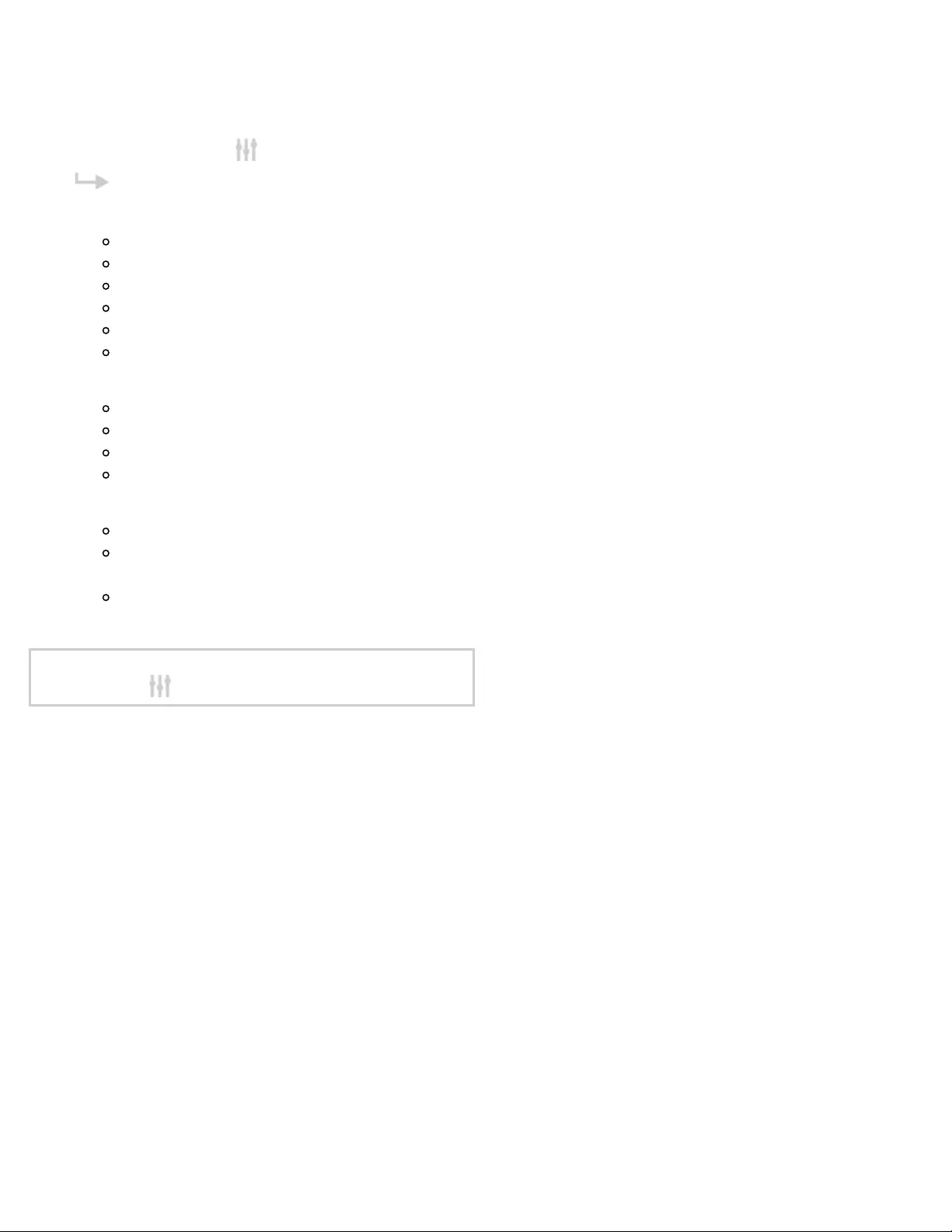
Option
使用选项菜单
访问与当前活动或选择相关的选项。
1. 观看电视时,按 选项。
选项目录分为选项、画面和声音、节能设置。
2. 选择选项其中一个项目后按确认:
[状态]:显示目前观看频道的资讯。
[时间]:显示时间。
[显示遥控器]:HDMI下开启或关闭遥控器按键的显示。
[字幕语言]:选择显示字幕语言。
[音频语言]:选择播放的音频语言。
[双语I-II]:选择正确声道。
3. 选择画面和声音其中一个项目后按确认:
[灵智画面]:用于快速切换图像效果。
[灵智声音]:调整声音模式。
[扬声器]:调节扬声器来源。
[画面格式]:更改画面格式。
4. 选择节能设置其中一个项目后按确认:
[节能模式]:打开图像模式,选取节能模式。
[关闭屏幕]:关闭屏幕进行节能,在此期间电视仍为打开状态,按遥控器上的
任意键可打开屏幕显示。
[自动关机]:设定自动关机时间,若无操作且无信号一段时间后自动关闭电
视,以达到节能目的。
提示
按遥控器上的 选项进入选单。
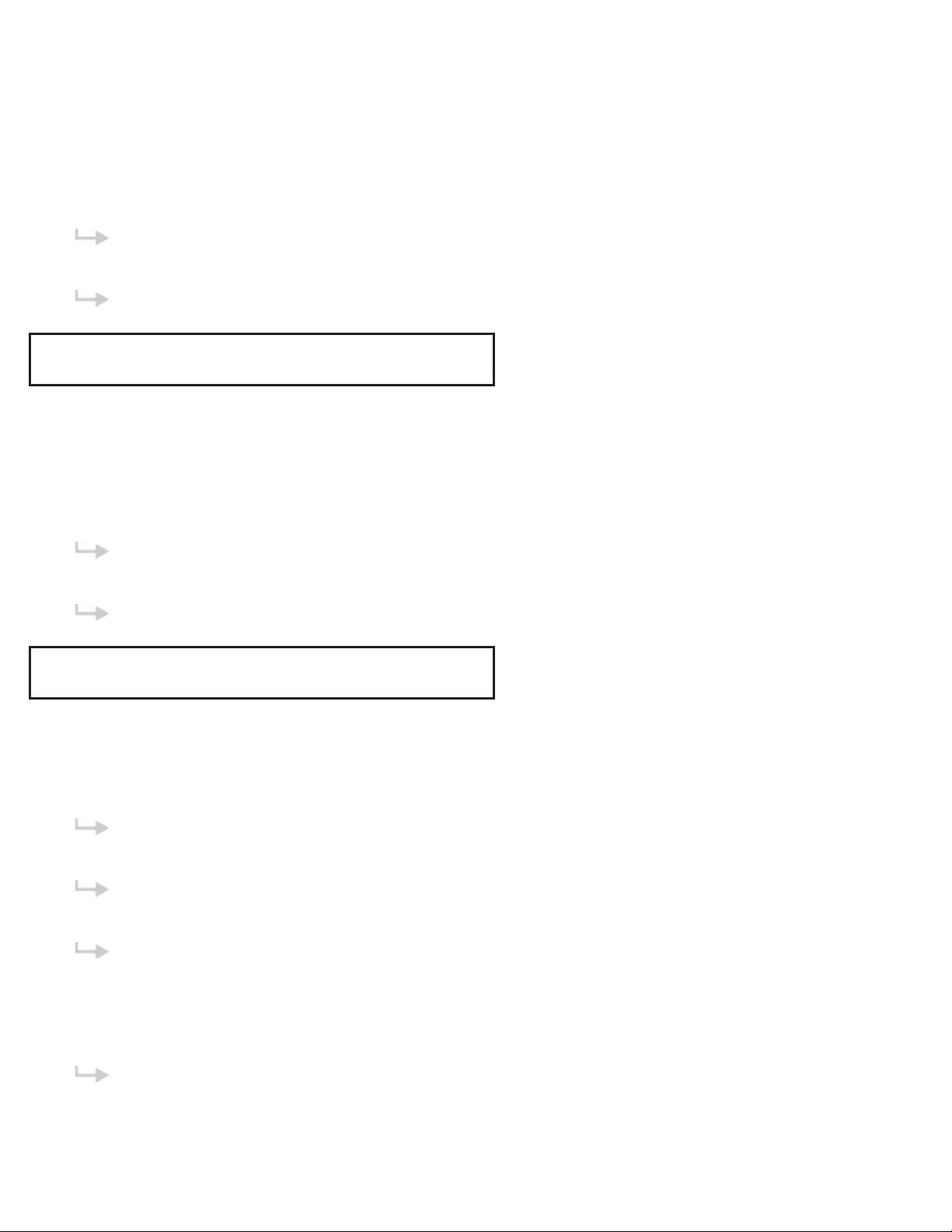
Favorite
创建和使用喜好频道列表
您可以创建所喜好电视频道的列表,以使您可以轻松找到这些频道。
观看喜好列表中的频道
1. 观看电视时,按确认。
频道列表出现。
2. 选择“喜好”频道列表。
只有喜好列表中的频道会出现在频道列表中。
注
在你将频道加到喜好列表之前,喜好频道列表是空的。
查看所有频道
在你将频道加到喜爱列表之前,喜爱频道列表是空的。
1. 观看电视时,按确认。
频道列表出现。
2. 选择“所有”频道列表。
所有频道会显示在频道列表中。
注
在您查看频道列表时,所有喜好频道会标有一个星号。
将频道从喜好列表中增加或移除
1. 观看电视时,按确认。
频道列表出现。
2. 选择“所有”频道列表。
所有频道会显示在频道列表中。
3. 选择频道,然后按黄色键标记为喜好频道。
该频道被增加到喜好列表。
4. 选择“喜好”频道列表,或者选择“所有”频道列表中已标记为喜好
的频道。
5. 按黄色键清除标记。
该频道从喜好列表中移除。
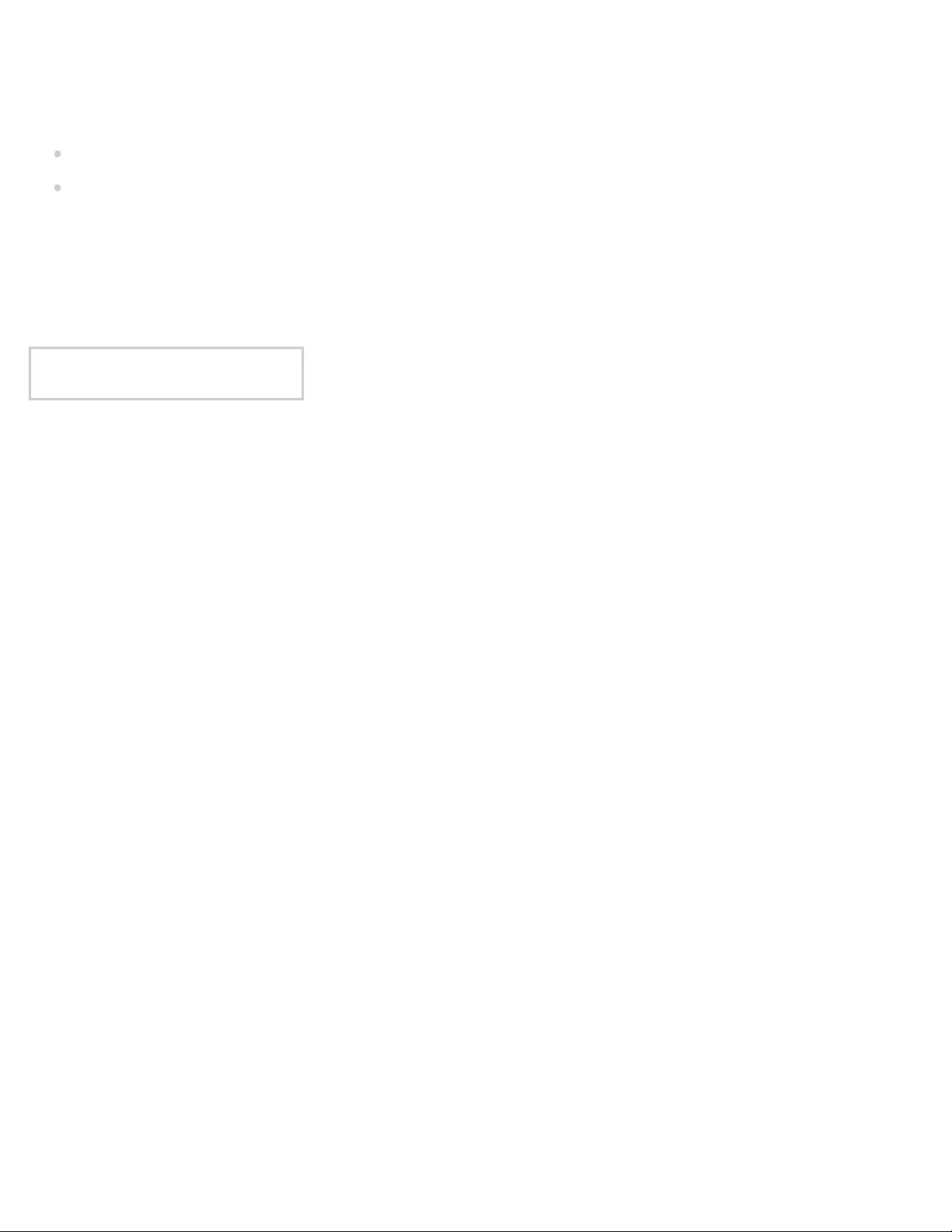
EPG
使用EPG
节目导视 (EPG) 是数字频道提供的屏上指南。 使用EPG,您可以
查看当前广播的数字节目的列表
收看正在传入的节目
开启EPG(节目导视)
1. 按 功能列表。
2. 选择[节目导视],然后按确认。
注
非数字频道下不能直接开启。
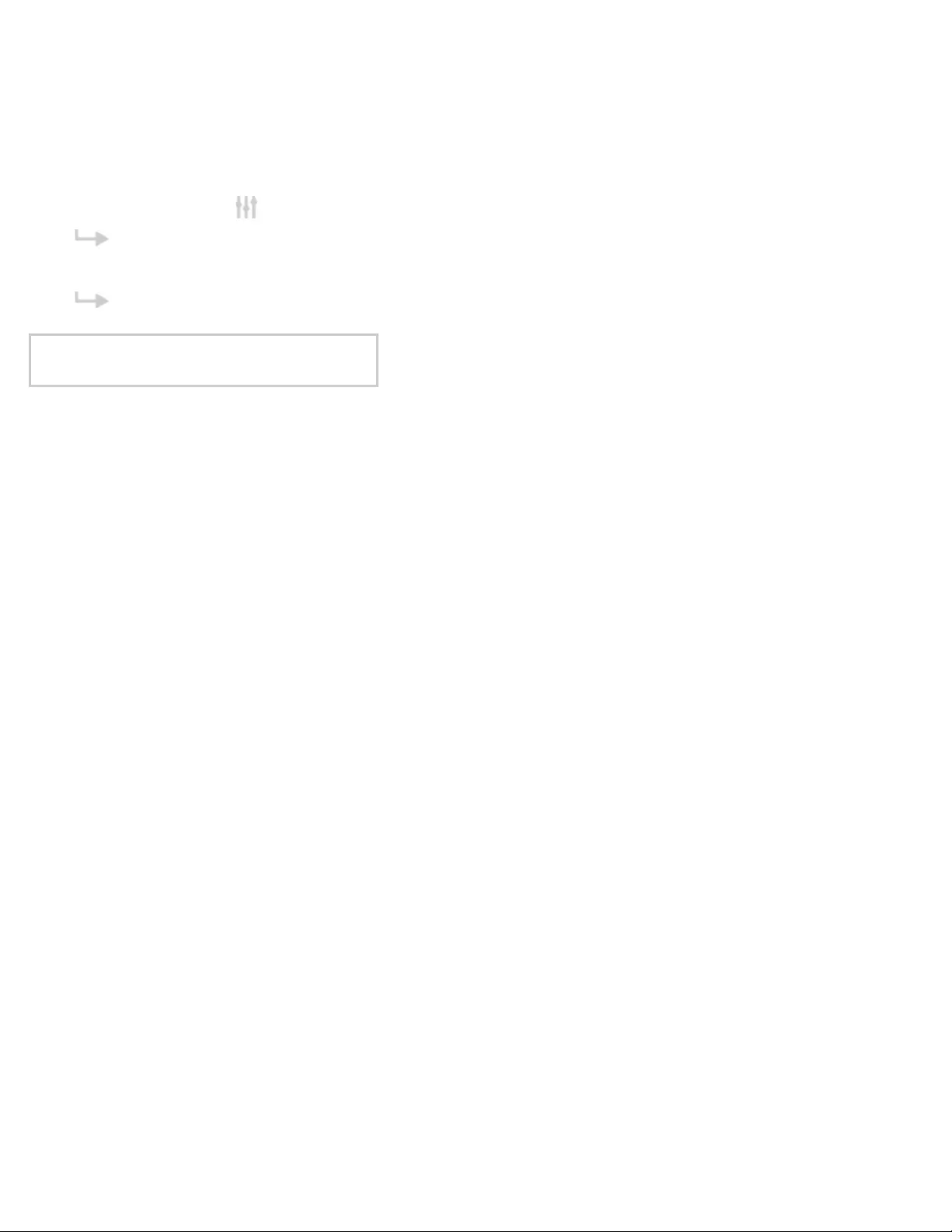
Time
使用电视机时间
您可以在电视机屏幕上显示时间。
显示电视时间
1. 观看电视时,按 选项。
选项目录显示。
2. 选择[时间],然后按确认:
时间显示。
注
若要关闭时间,重复上述动作。
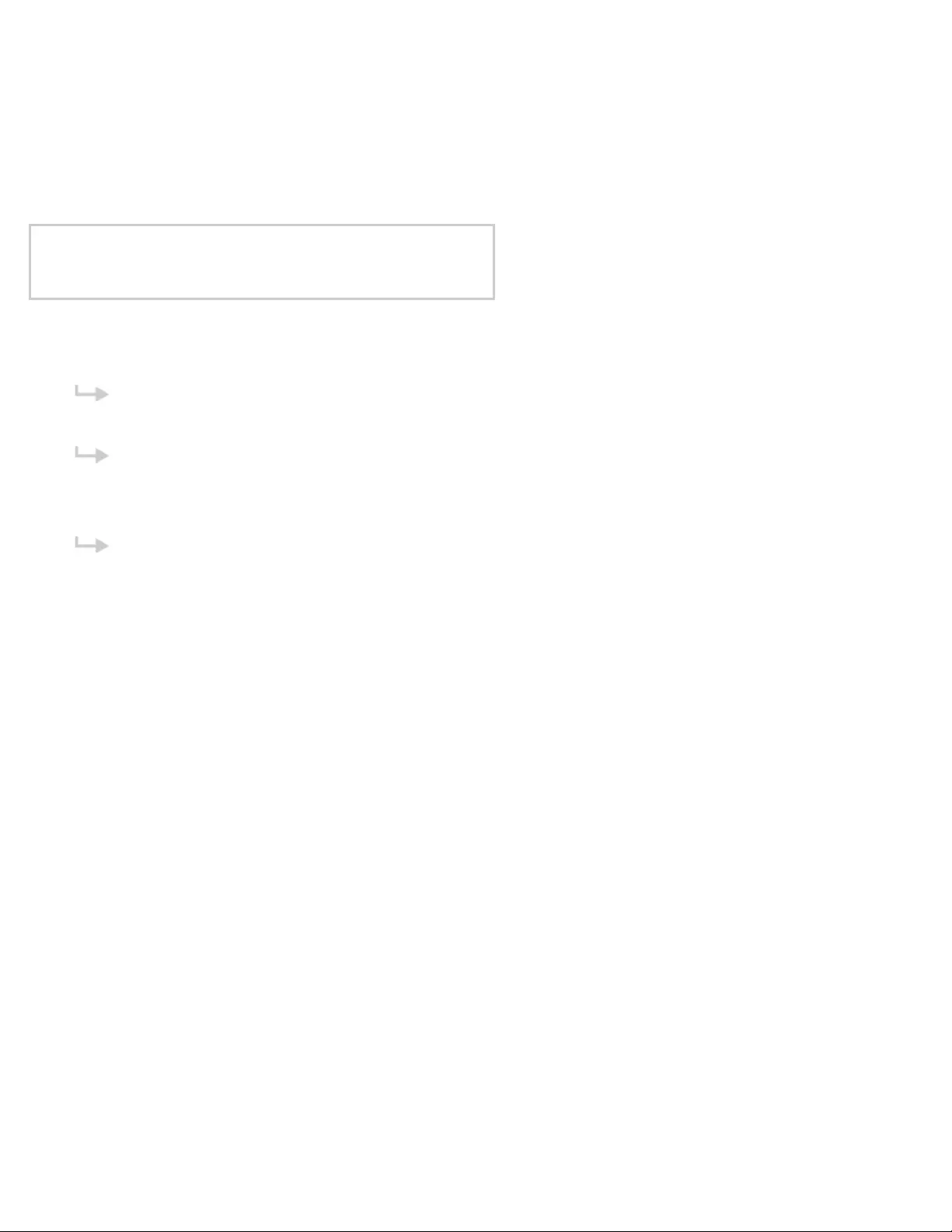
Timer
使用定时器
您可以使用定时器,以便在指定时间将电视切换到待机。
使用睡眠定时器
睡眠定时器可以在预定义的时间过后,将电视切换到待机。
提示
您可以提前关闭电视,也可以在倒计时期间重新设置睡
眠定时器。
1. 按功能列表。
2. 选择[设置]>[电视设置]>[首选项]>[睡眠定时器]。
睡眠定时器显示。
3. 从0到180分钟之间选择一个预定时间。
睡眠定时器以十分钟为单位做设定。若定时器被设定为0,睡眠定
时器将被关闭。
4. 按确认开启睡眠定时器。
当预定时间到时,电视将会切换成待机模式。
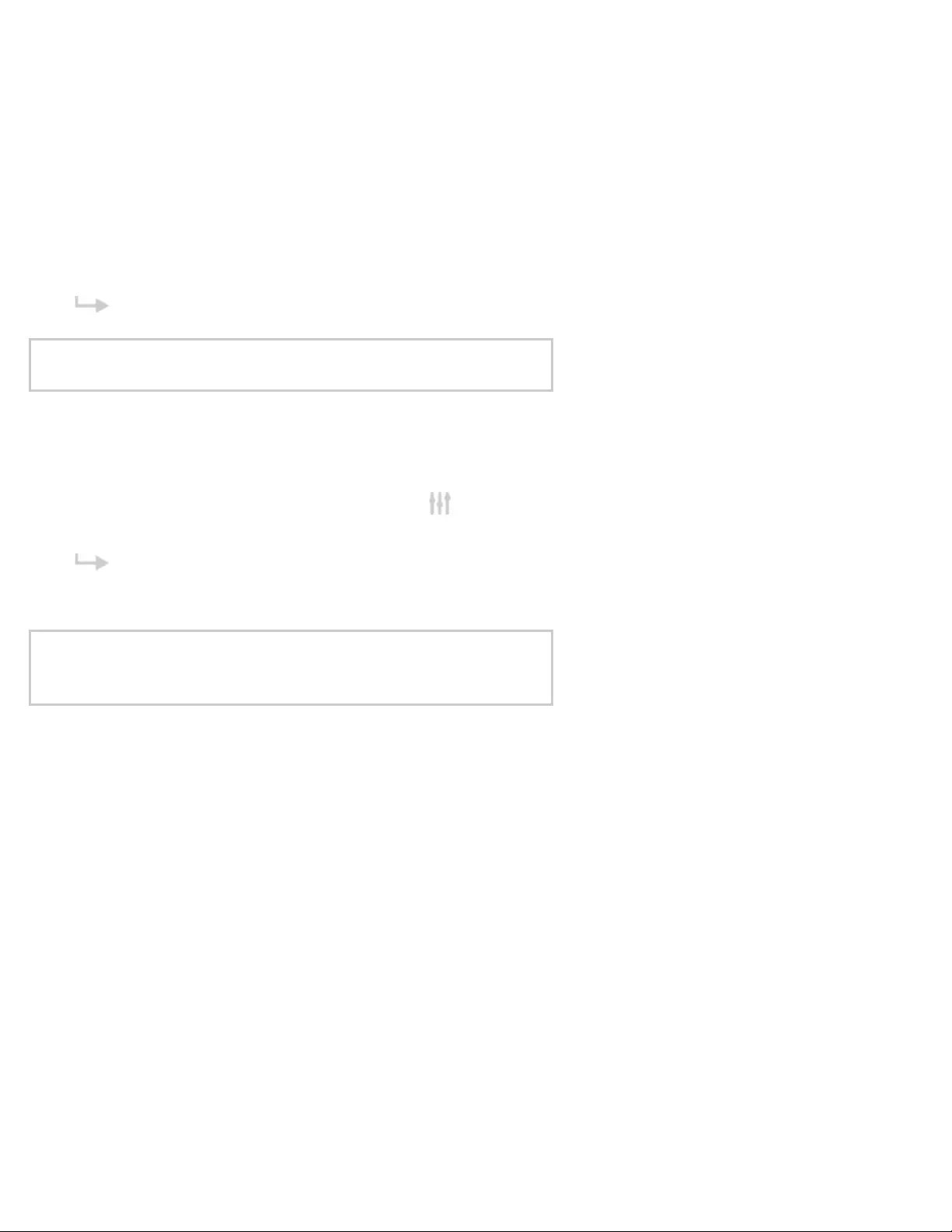
Lock
使用电视机锁定
通过锁定电视控制,您可以防止儿童观看某些节目或频道。
设置或更改密码
1. 按功能列表。
2. 选择[设置]>[频道设置]>[儿童锁]>[设置密码]。
3. 用遥控器上的数字键输入你的密码。
依照荧幕上的指示设置或是更改你的密码。
提示
如果您忘记密码,请输入'8888'覆盖现有密码。
锁定或解锁一个或多个频道
1. 按确认键打开频道列表。
2. 选择要锁定或解除锁定的频道后,按 选项,选择[频
道锁定]/[频道解锁]。
当你第一次要观看被锁定的频道时,你将会被要求输入密码。
3. 设定后锁定频道功能会立即生效。
注
当你使用频道列表或数字按钮选取被锁定的频道时,将会提醒
你需要输入密码。
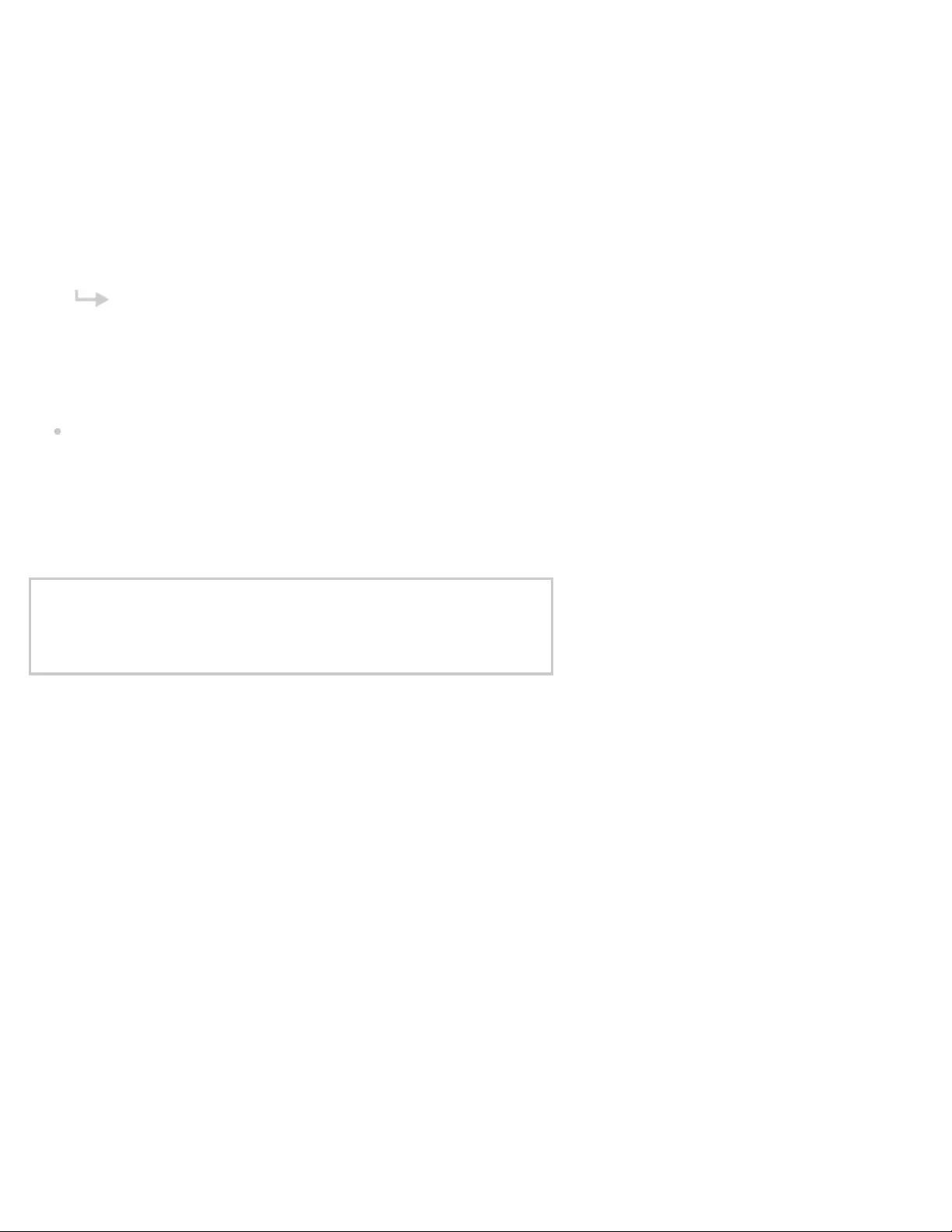
Update software
更新电视软件
Philips 不断努力改进其产品,我们建议您在推出更新时对您的电视软件进行
更新。
检查当前软件版本
1. 按 功能列表。
2. 选择[设置] > [软件设置]> [升级管理] > [当前版本信息]。
显示目前软件版本资料。
更新软件
你可使用下列方法更新软件:
使用USB储存装置自动更新
1. 按 功能列表。
2. 选择[设置] > [更新软件]。
3. 依照画面上的说明更新软件。
注
软体更新完后需移除U盘,按照提示重新启动机器。
软体更新请使用U盘更新, 硬盘有可能因为电流需求过大而造成
更新失败重启。
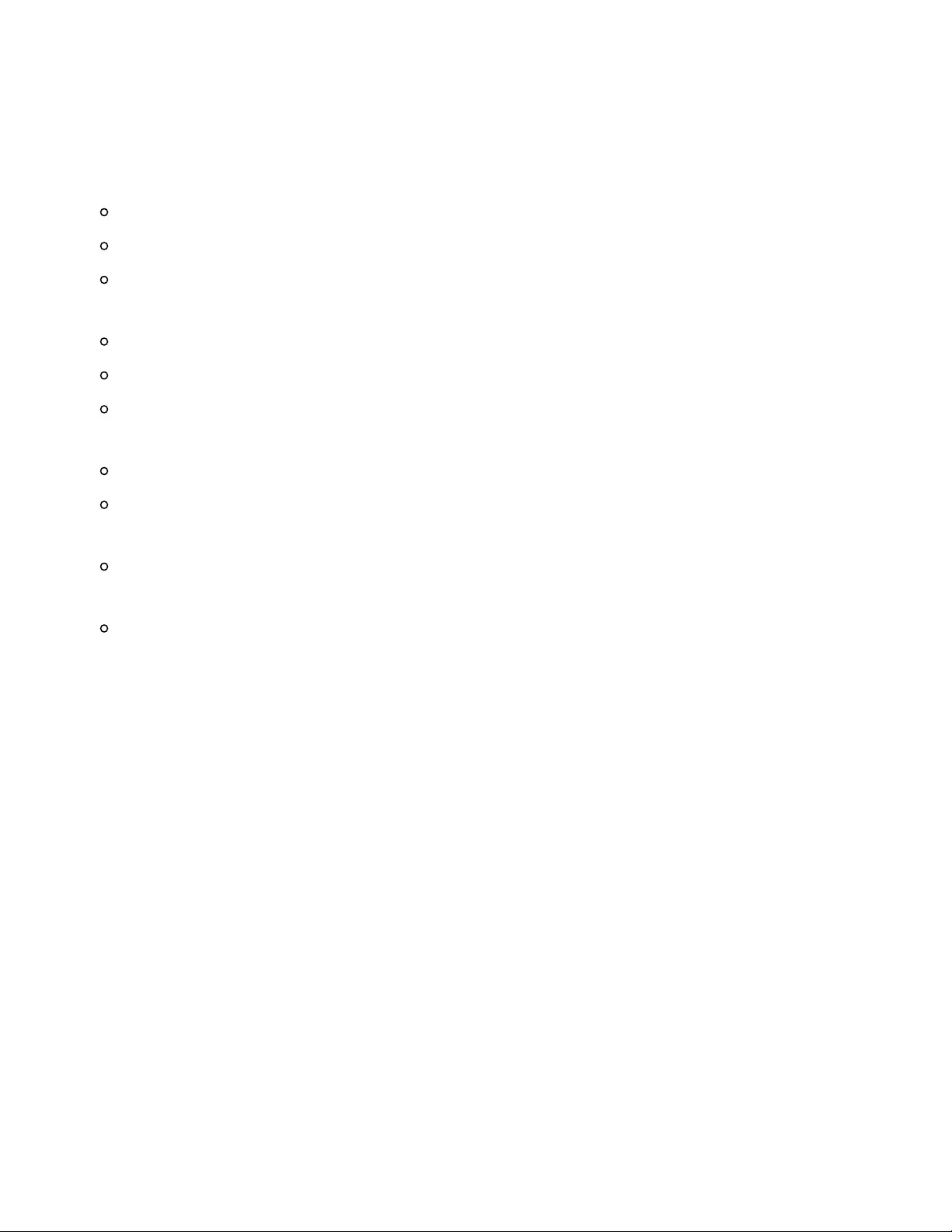
Preferences
更改电视的偏好设定
1. 按功能列表。
2. 选择[设置]>[电视设置]>[首选项]。
3. 选择下列其中一个项目后确认。
[菜单语言]:选取你想要的语言。
[睡眠定时器]:在设定的时间后让电视进入休眠。
[自动关机]:为了节省能源,无信号状态下,当电视机在一段时
间下没有使用,电视将被自动关机。
[音量条]:当你调整音量时显示音量大小。
[自动调整]:在电脑模式下,自动调整画面设置。
[按键提示音]:打开遥控器的按键声音。当使用者按下遥控器按
键时,电视会发出提示音。
[键盘和输入法]:选择谷歌拼音输入法。
[电视名称]:设定电视的名称。在使用互联易享功能时,指定传
送媒体档案时电视所使用的名称。
[出厂设置]:将画面及声音的设置重置到出厂时的设定。频道设
定将不会被重置。
[重新设定电视机]:将电视的所有设置项全部恢复到默认值。
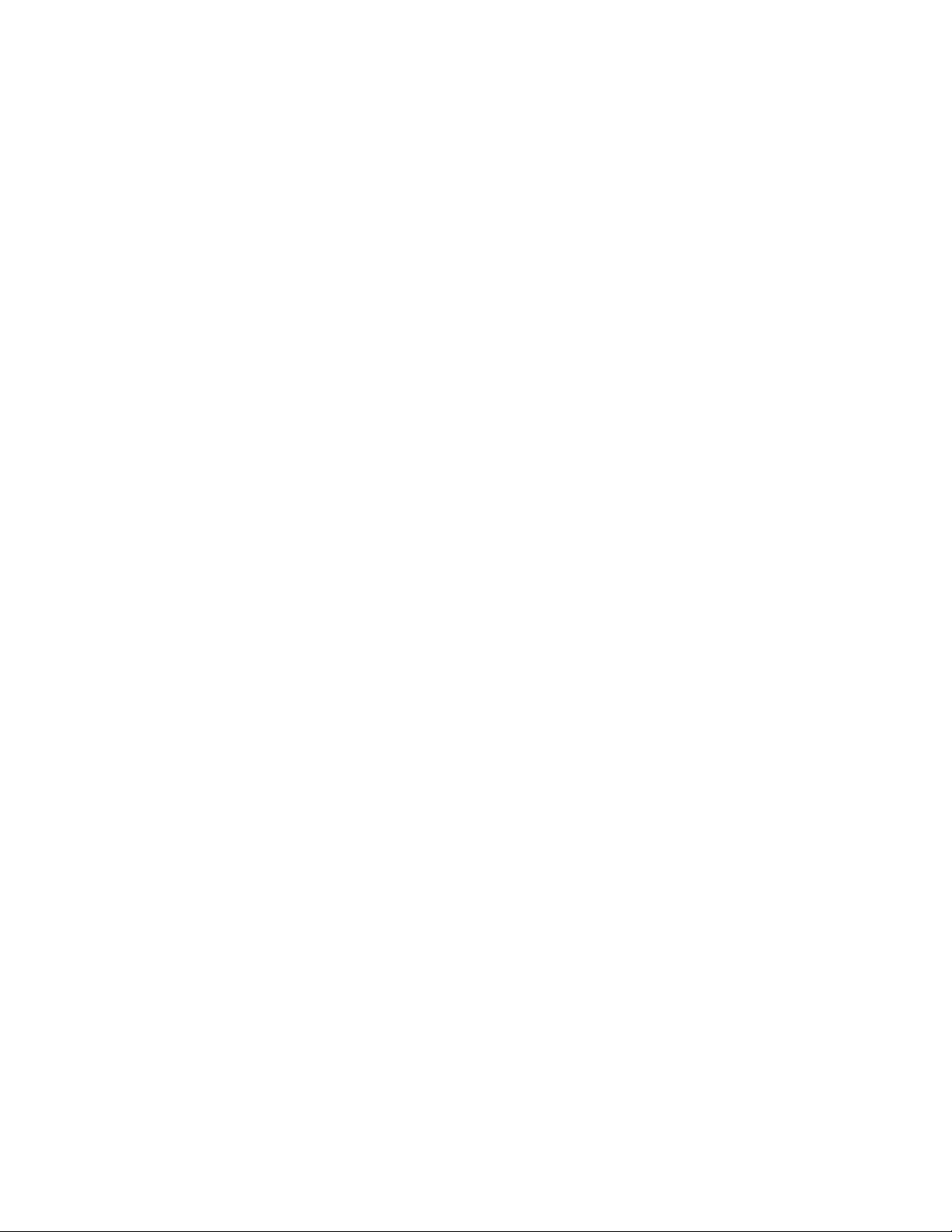
Demo
观看电视演示
你可从电视演示中更了解电视的功能。某些型号没有此演示功能。
1. 观看电视时,按功能列表。
2. 选择[设置]>[观看演示]>[锐腾核芯],然后按确认观看。
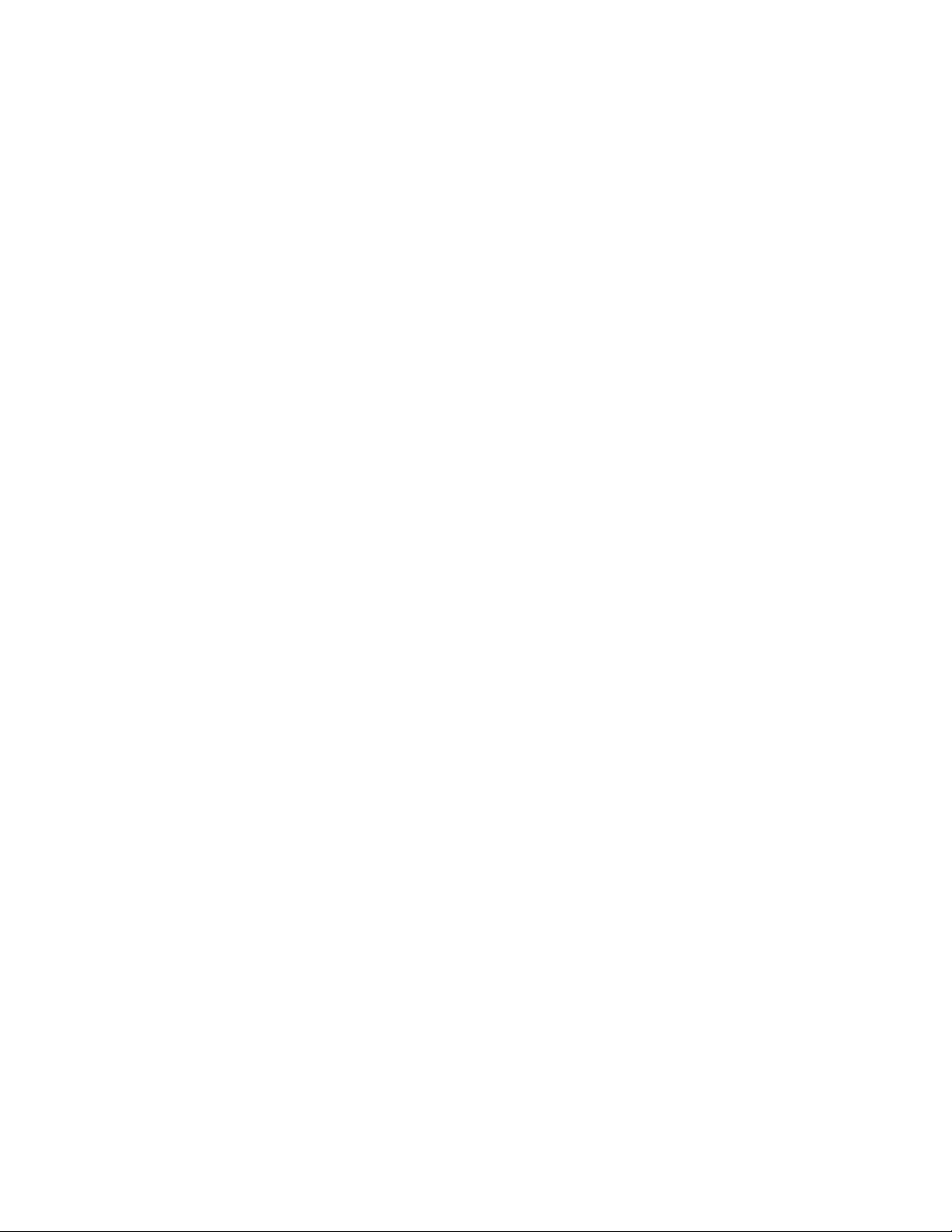
Reset
重置到出厂时的设定
你可以将画面及声音的设置重置到出厂时的设定。频道设定将不会被重置。
1. 按功能列表。
2. 选择[设置]>[电视设置]>[首选项]>[出厂设置],然后按确认。
3. 选择[重置]后,按确认开始重置设定。
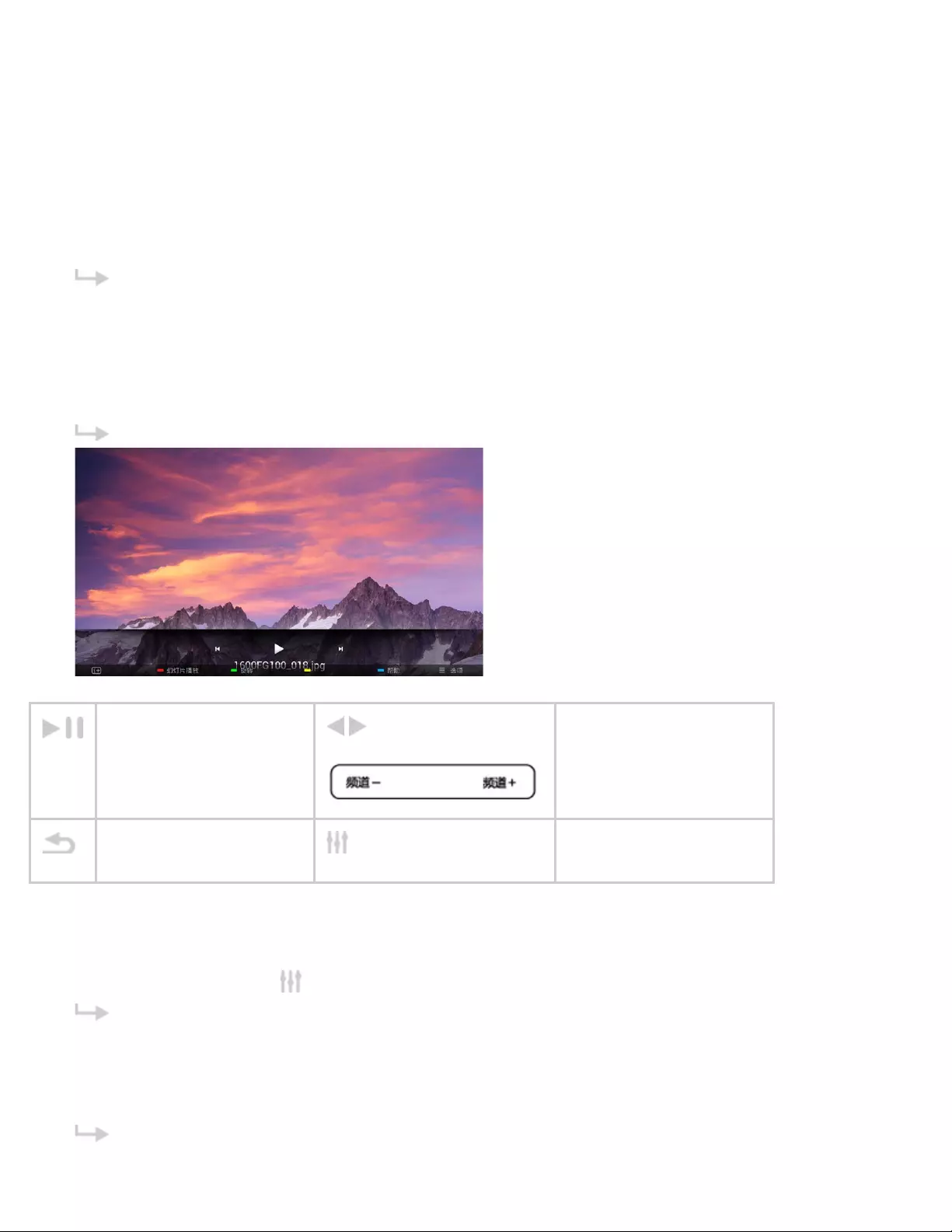
Play_from_USB
从连接的USB储存设备中观看照片与播放音乐及影片
1. 打开电视。
2. 连接USB储存设备到电视侧面的USB插槽。
3. 按功能列表。
4. 选择[媒体播放中心],然后确认。
5. 若有多个USB储存设备,选择要读取的USB储存设备后,按确认。
浏览页开启。
观看照片
1. 在浏览页中选取[文件]或[图片],然后按确认。
2. 选取一张照片后按确认。
该照片将会被放大至全荧幕。
开始/暂停播放幻灯片 (导航按钮) 观看上一张/下一张照
片
返回至浏览页 请见选项说明
更改播放幻灯片的设定
1. 在播放幻灯片时,按 选项。
显示幻灯片的选项目录,依照荧幕上的指示浏览照片。
聆听音乐
1. 在浏览页中选取[文件夹]或[音乐],然后按确认播放。
依照荧幕上的指示更改播放音乐的设定。
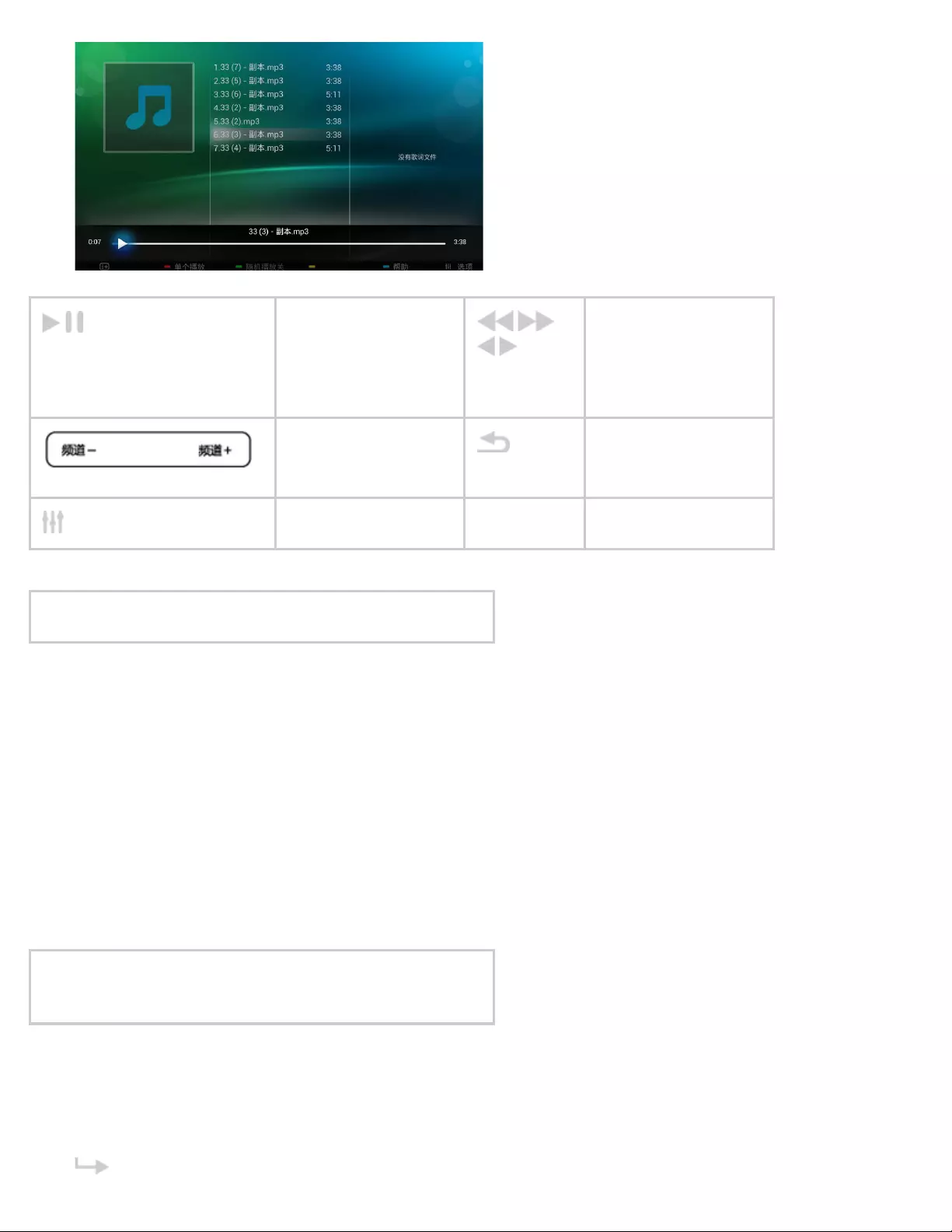
Play_from_USB
开始/暂停播放音乐
(导航按钮)
快退/快进
上一页/下一页曲目 返回至浏览页
请见选项说明
注
在互联易享模式下不支持"快退/快进"播放音乐。
观看幻灯片时播放音乐
你可在观看幻灯片的同时播放背景音乐。
1. 选择一个音乐专辑。
2. 按确认。
3. 按返回回到浏览页主画面。
4. 选择一个相簿。
5. 按确认播放幻灯片。
注
在互联易享模式下不支持观看幻灯片同时播放背景音
乐。
观看影片
1. 在浏览页中选取[文件]或[视频]。
2. 按确认播放影片。
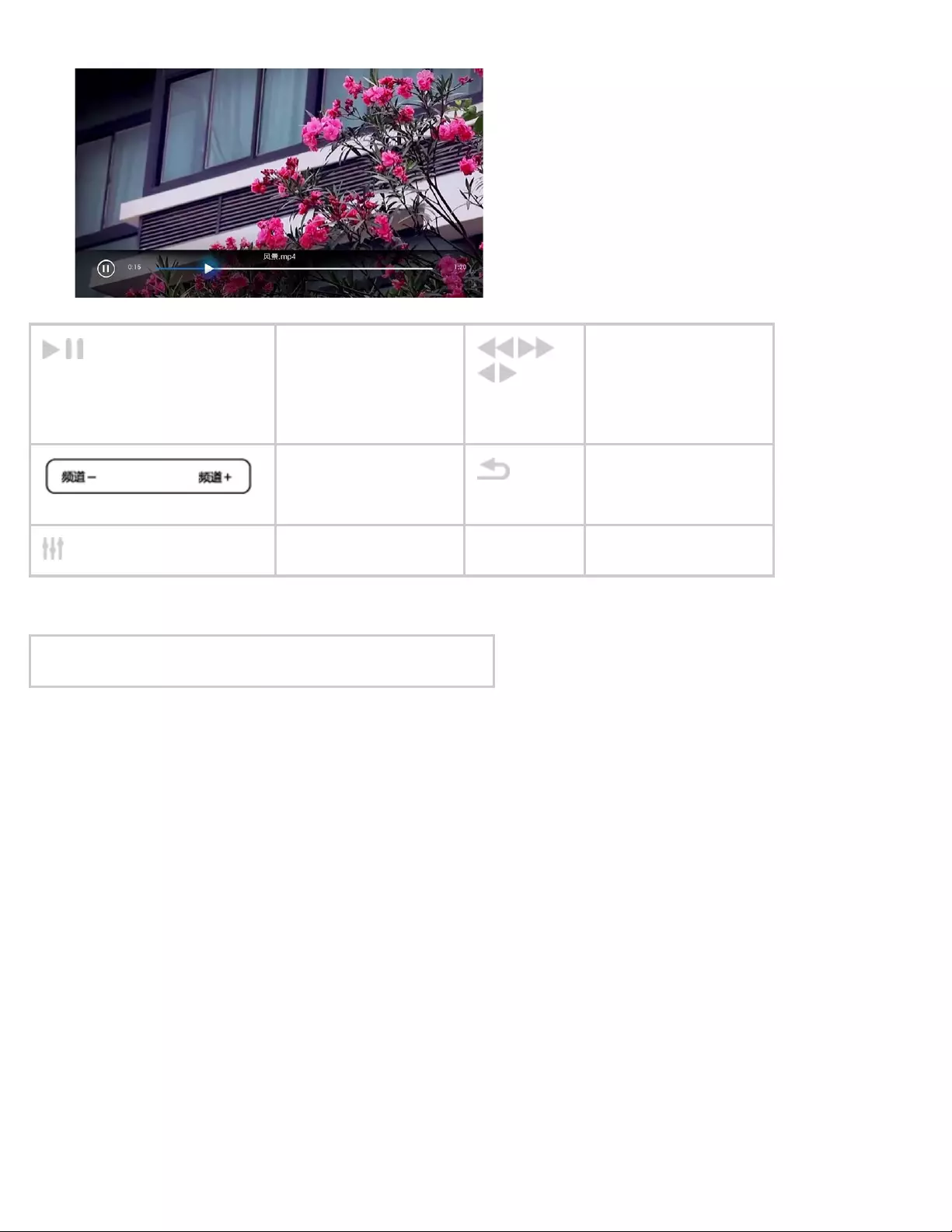
Play_from_USB
依照荧幕上的指示更改播放影片的设定。
开始/暂停播放影片
(导航按钮)
快退/快进
上一个/下一个影片 返回至浏览页
请见选项说明
注
在互联易享模式下不支持"快退/快进"播放影片。
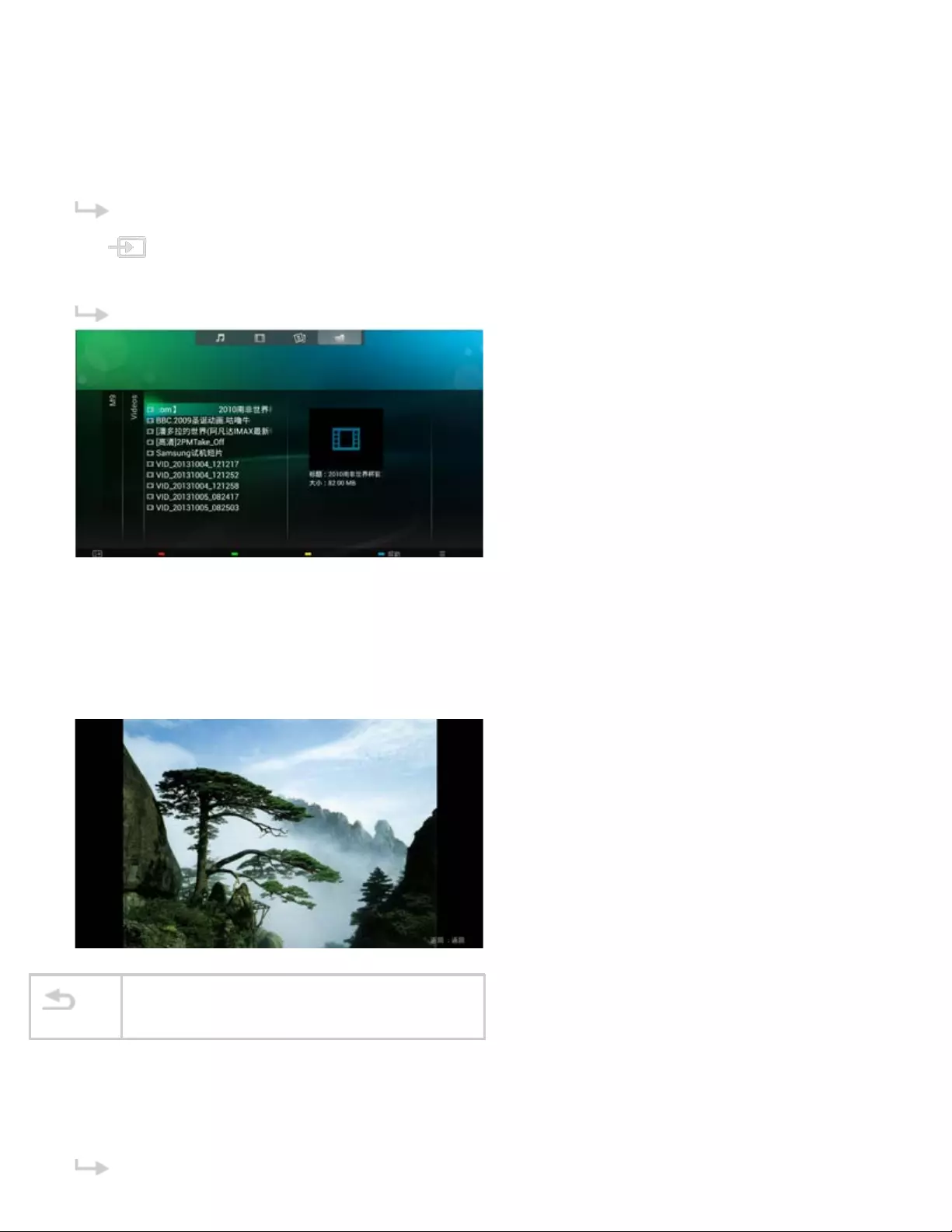
Play_from_Simplyshare
开启互联易享观看照片与播放音乐及影片
1. 打开电视。
2. 将电视连接互联网或无线网络
3. 开启支援互联易享的多媒体设备。
互联易享的多媒体设备将会透过网络与电视分享多媒体档案。
4. 按 (信号源)。
5. 选择[互联易享],然后按确认。
浏览页开启。
观看照片
1. 在浏览页中选取[图像],然后按确认。
2. 选取一张照片后按确认。
返回至浏览页
聆听音乐
1. 在浏览页中选取[音乐],然后按确认播放。
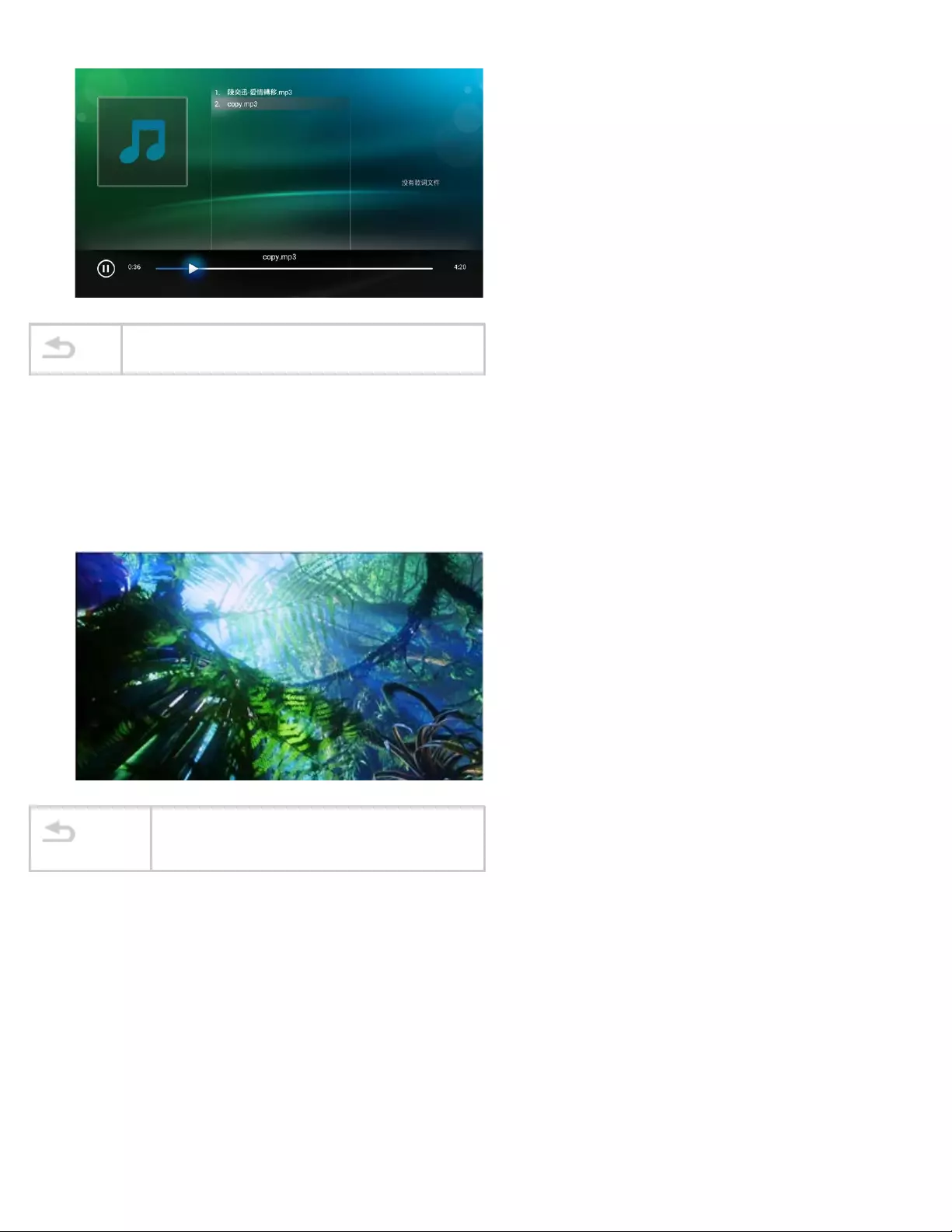
Play_from_Simplyshare
依照荧幕上的指示更改播放音乐的设定。
返回至浏览页
观看影片
1. 在浏览页中选取[视频]。
2. 按确认播放影片。
返回至浏览页
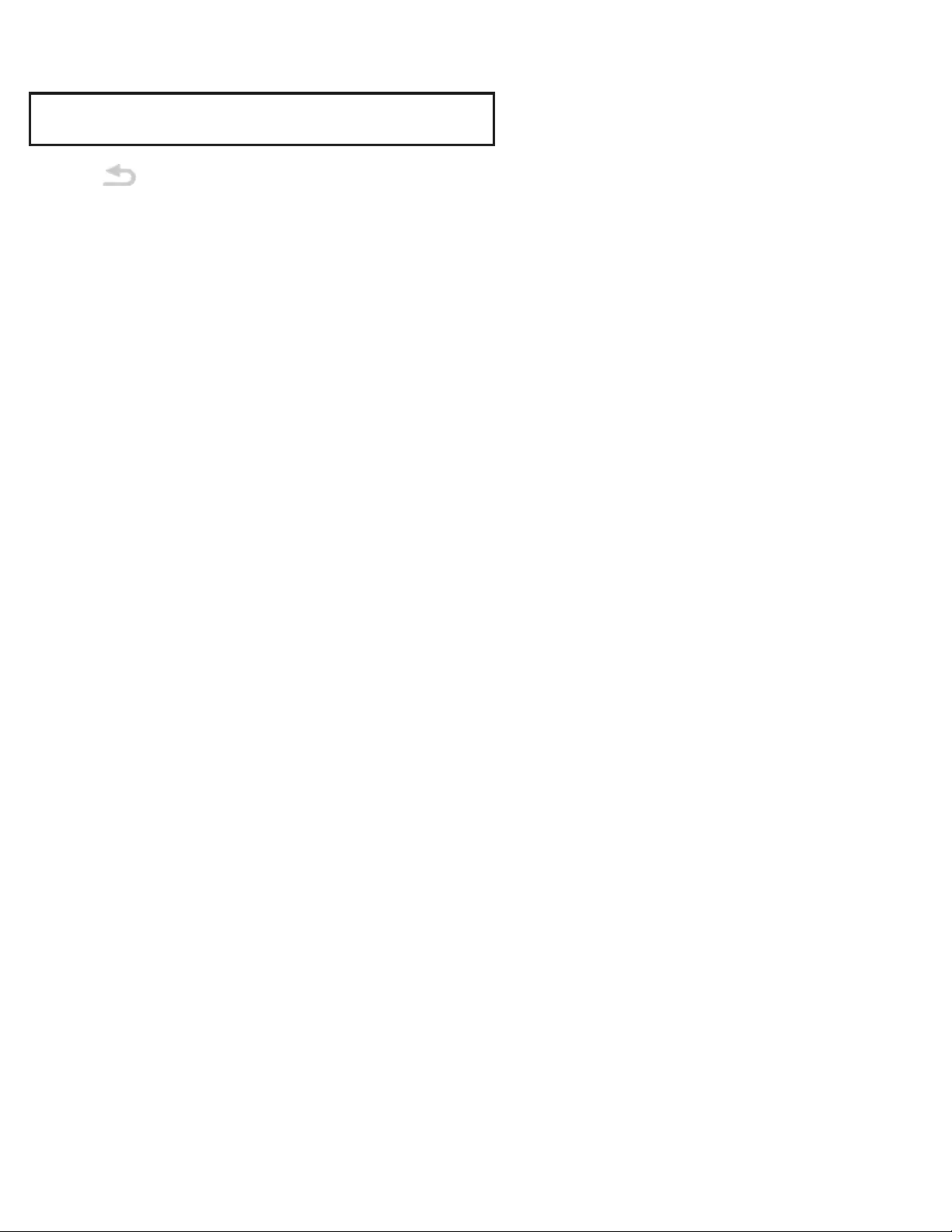
Remove_USB
移除USB储存裝置
注意
请依照下列步骤移除以预防损坏USB储存装置。
1. 按 返回离开浏览页主画面。
2. 等候约五秒钟后再移除USB储存装置。
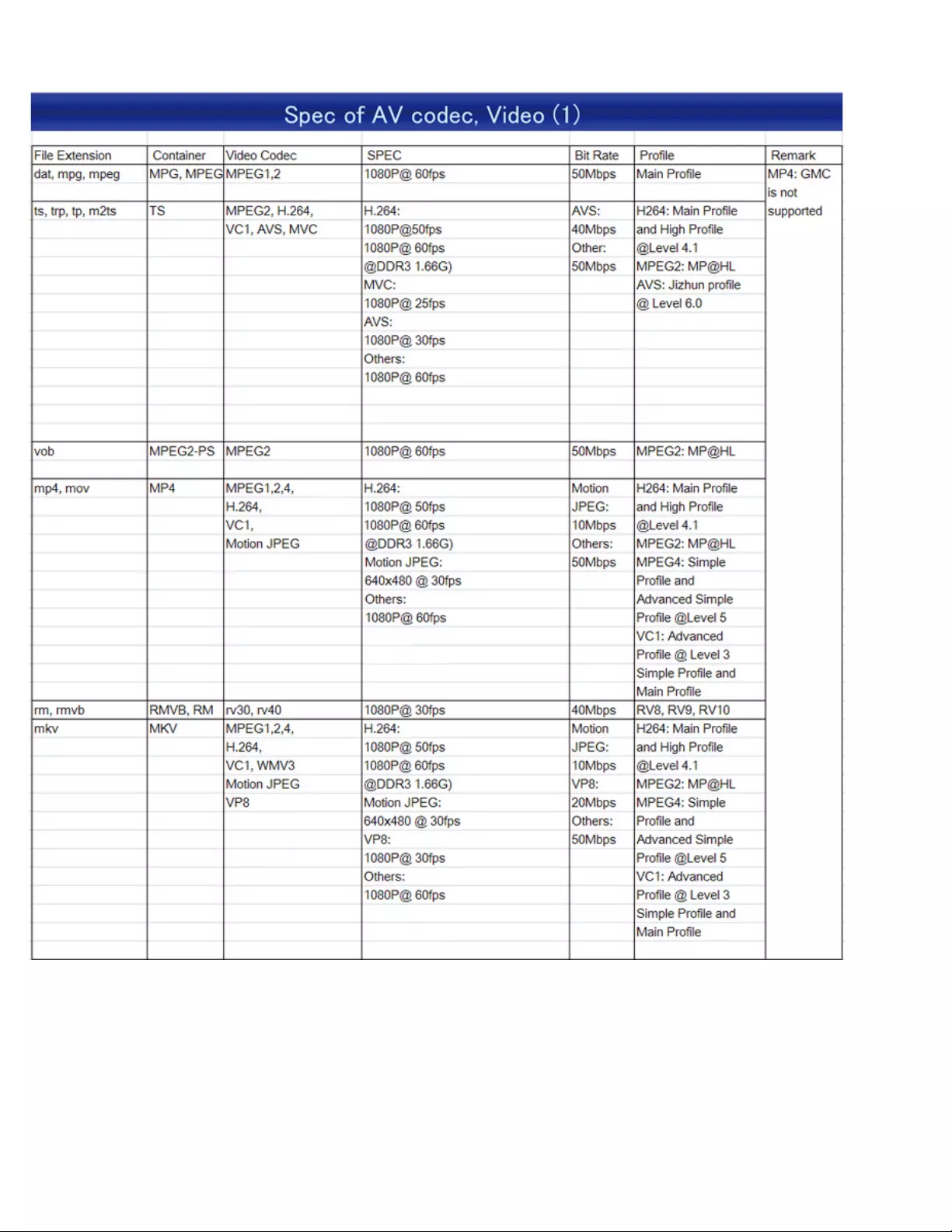
Supported_video_formats
USB支持的视频格式
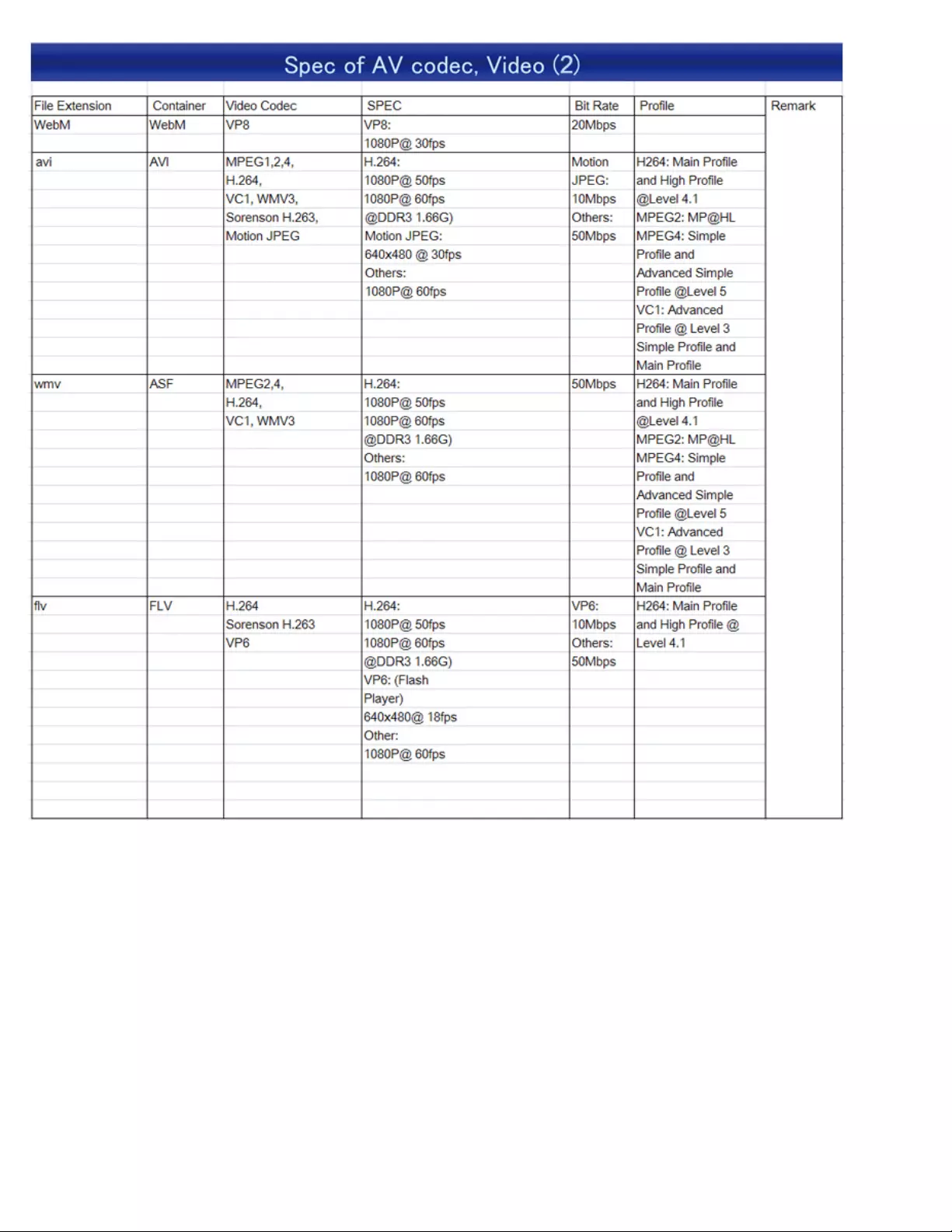
Supported_video_formats
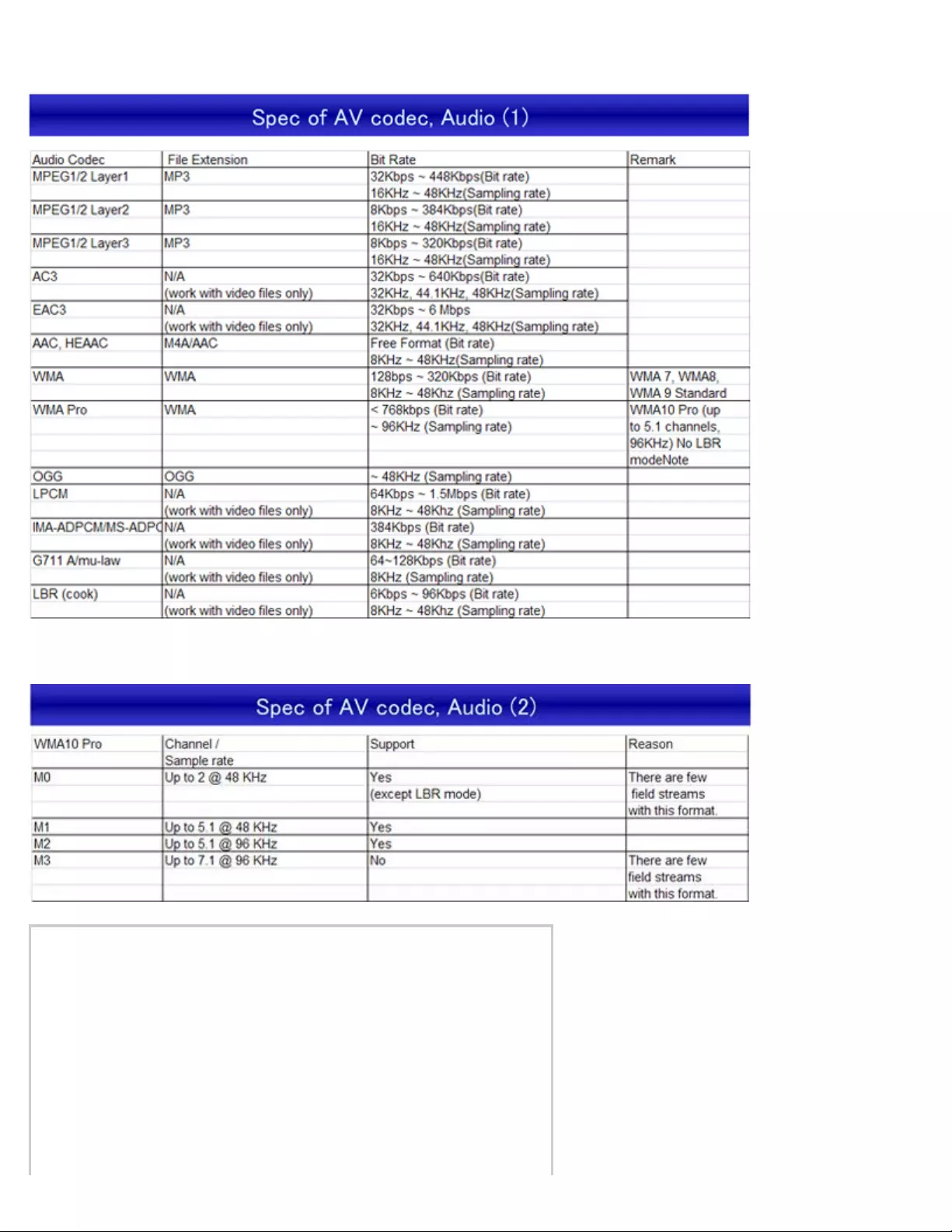
Supported_audio_formats
USB支持的音频格式
注意
1.如果内容或者封装或者编码不符合标准,视频内容有可能无
法正常播放,某些片源的具体参数超出解码范畴造成的不能播
放,不属本机故障。
2.不支持动态的GIF图片。
3.将设备连接到电视之前,请先备份文件以防文件受损或数据
丢失。对于不支持USB存储设备,Philips不承担任何责任,同
时,对于该设备中的数据损坏或丢失也概不负责。
4.可能不支持功率较大的USB设备。(超过0.5A)
5.连接或使用USB设备时,如果出现功率过载警告信息,则可能
无法识别此设备或设备可能产生故障。
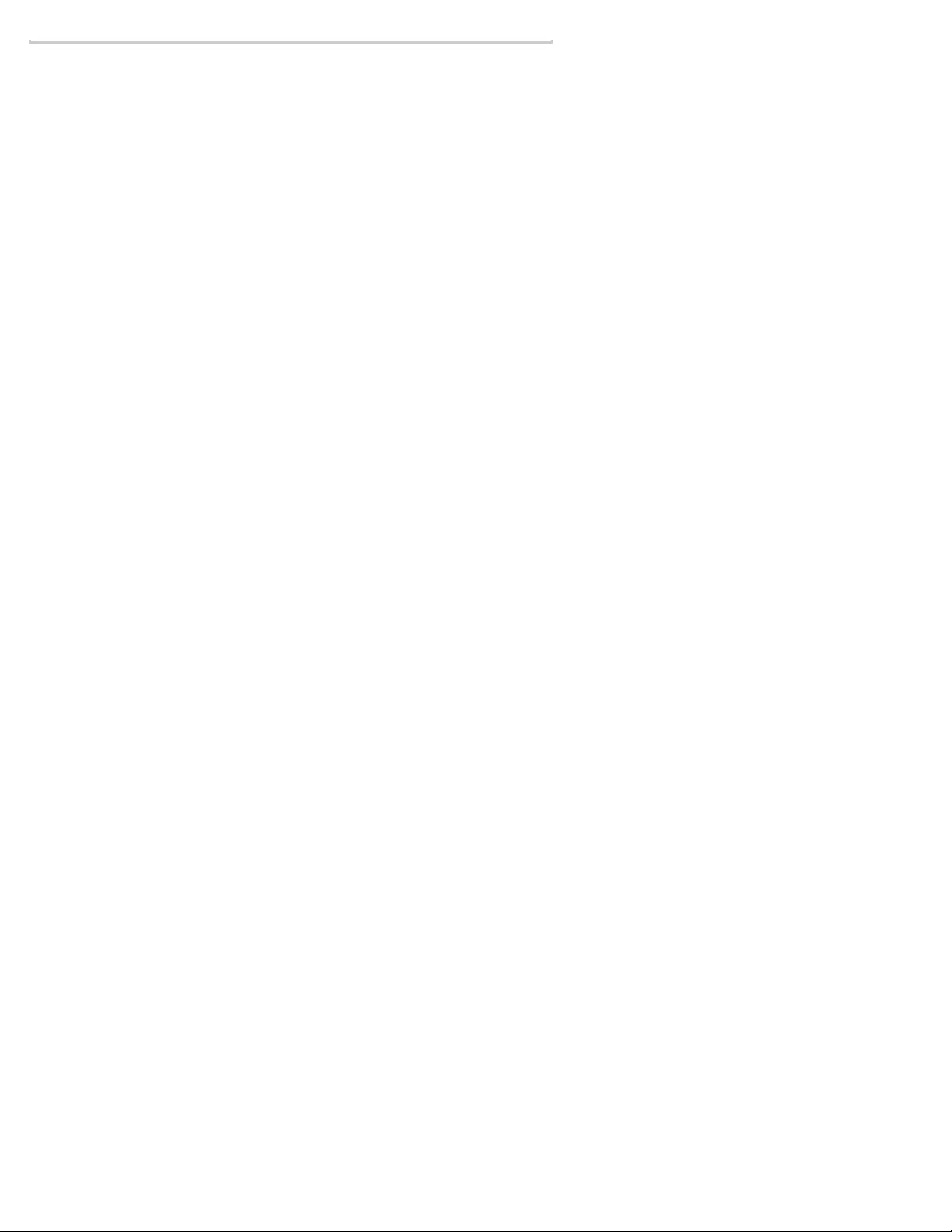
Supported_audio_formats
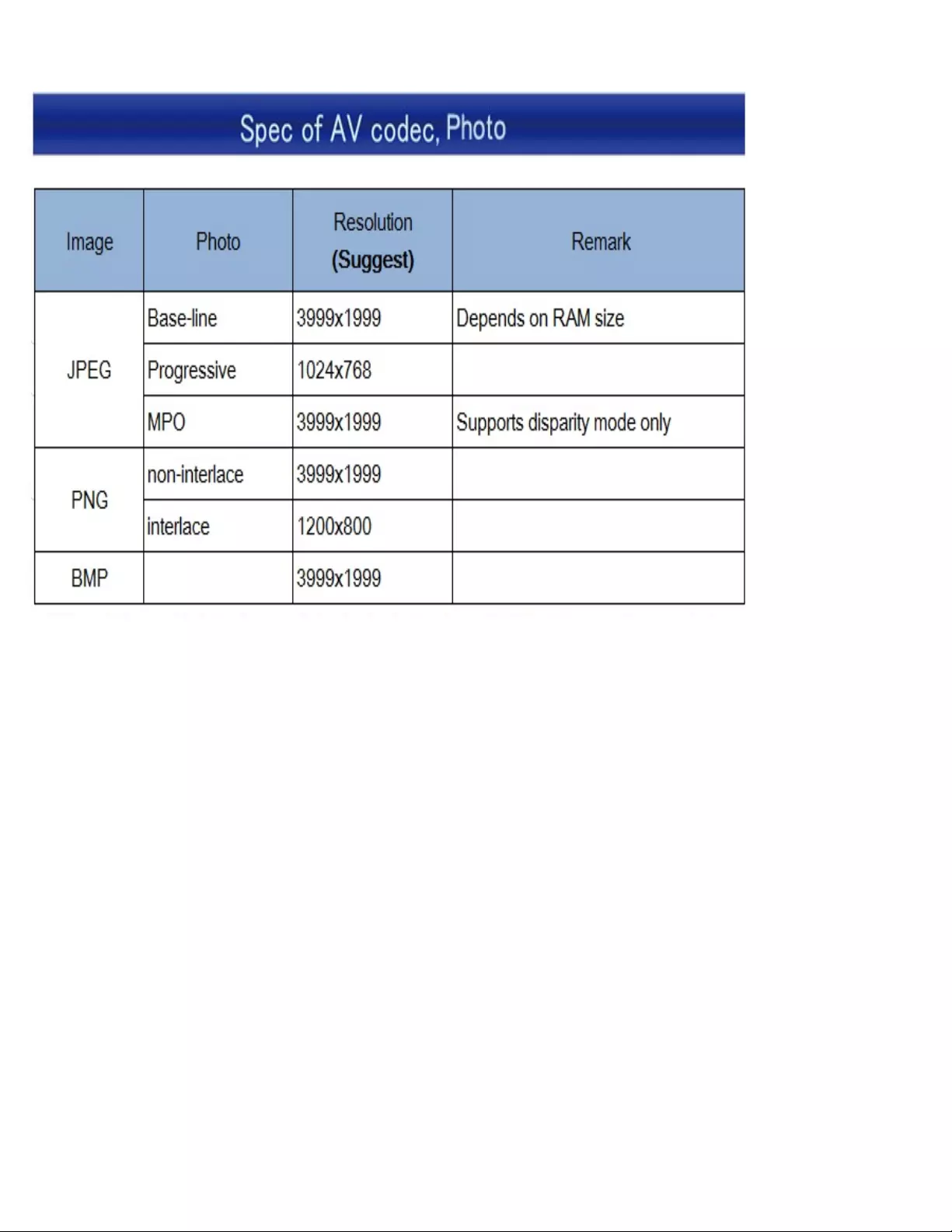
Supported_video_formats
USB支持的图片格式
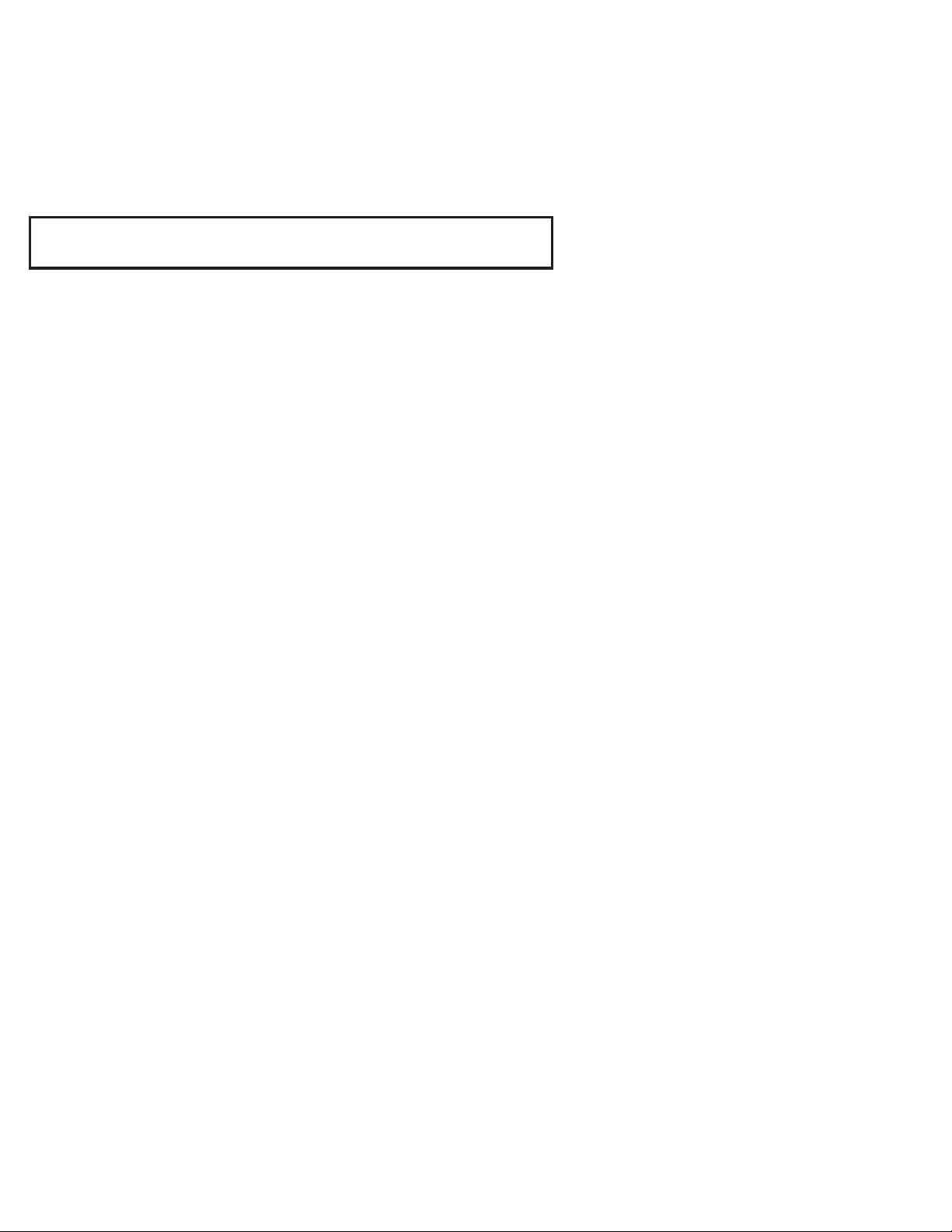
Automatically_install
自动搜索频道
1. 按功能列表。
2. 选择[设置]>[搜索频道],按确认。
3. 按确认开始自动搜索频道。
注
该功能仅在TV模式下可使用。
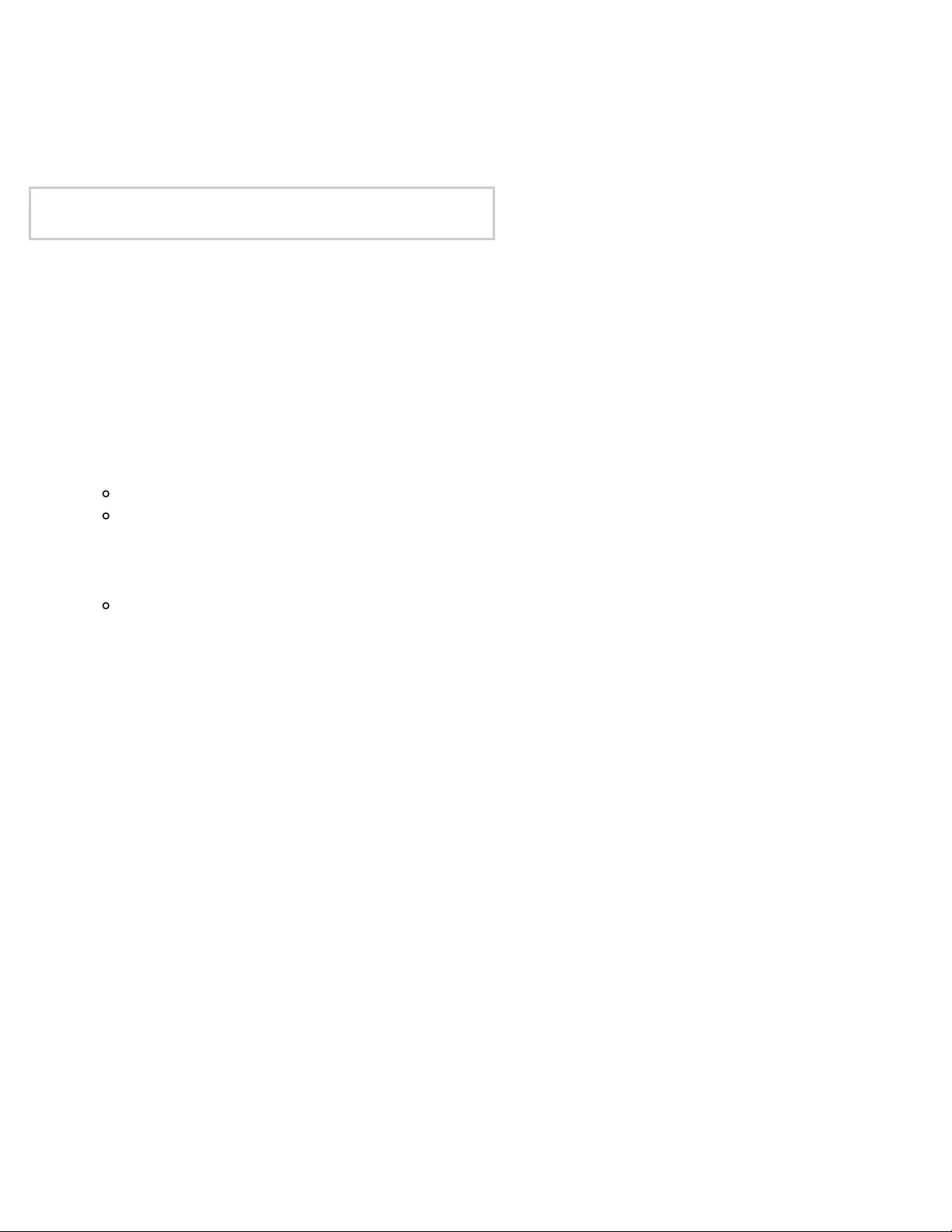
Manually_install
手动设定频道
第一次设置电视时,会提示您选择安装电视频道。
步骤1 选择你的系统
注
如果你的系统设定是正确的,你可以略过这个步骤。
1. 按 功能列表。
2. 选择[设置] > [频道设置] > [模拟频道手动设置]。
3. 选择你的[彩色制式]及[伴音系统]。
步骤2 搜寻并储存新的频道
1. 按 功能列表。
2. 选择[设置] >[频道设置] > [模拟频道手动设置] > [开始搜台]。
可直接输入频道频率。
选择[搜索信号],按确认,开始搜索。
3. 搜索,选[取消]离开选单。
4. 当搜索完成,选[保存]离开选单。
选择[存到新频道]将搜索到的频道储存。
步骤3 微调类比频道
1. 按 功能列表。
2. 选择[设置] > [频道设置] >[模拟频道手动设置] > [频率微调]。
3. 按 [降低]或者 [增高] 调整频道频率。
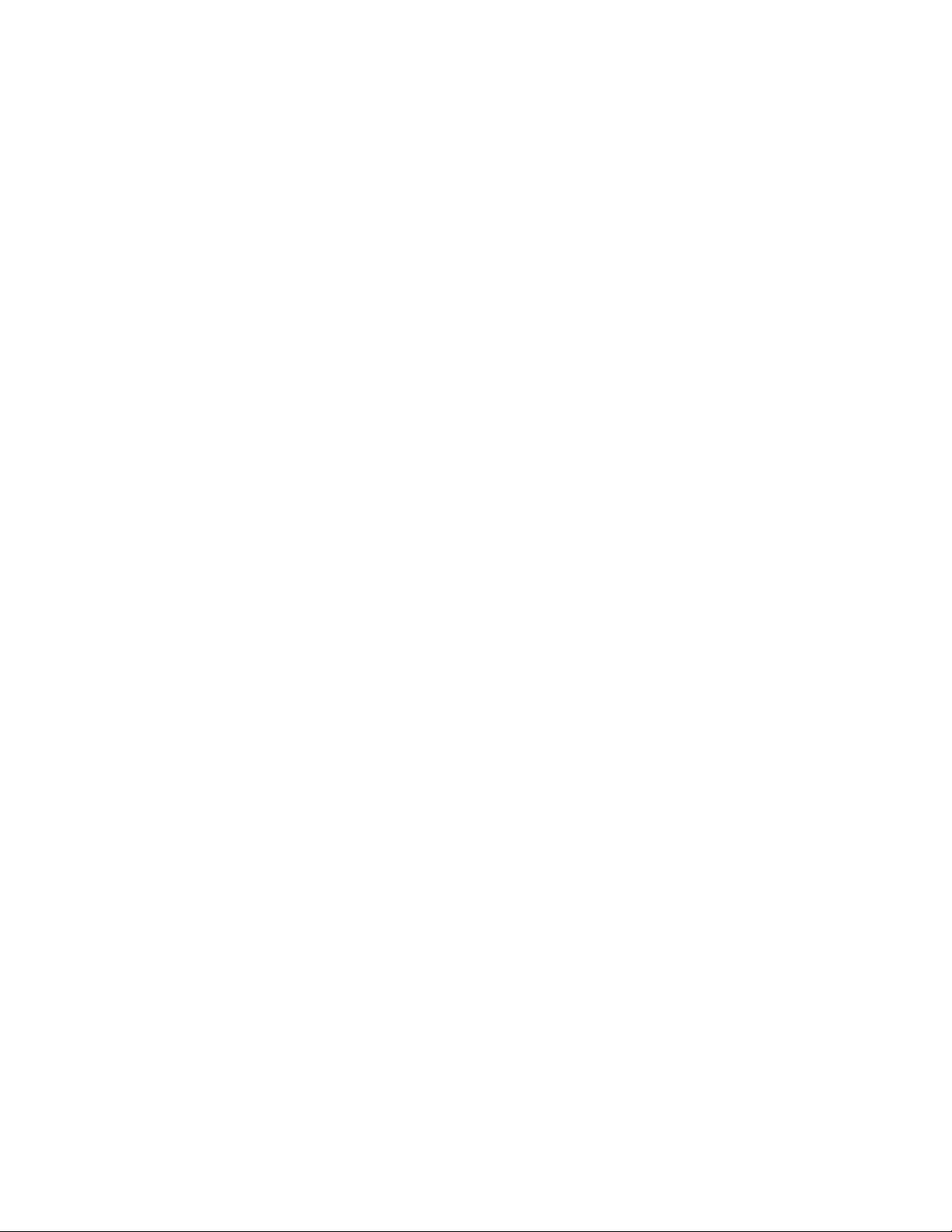
Digital_channels_installation
安装数字频道
第一次设置电视时,会提示您选择安装电视频道。
1. 按功能列表。
2. 选择[设置]>[频道设置]>[数字频道接收测试],按确认。
3. 直接输入频道频率。
4. 选择[搜索信号],按确认,开始搜索。
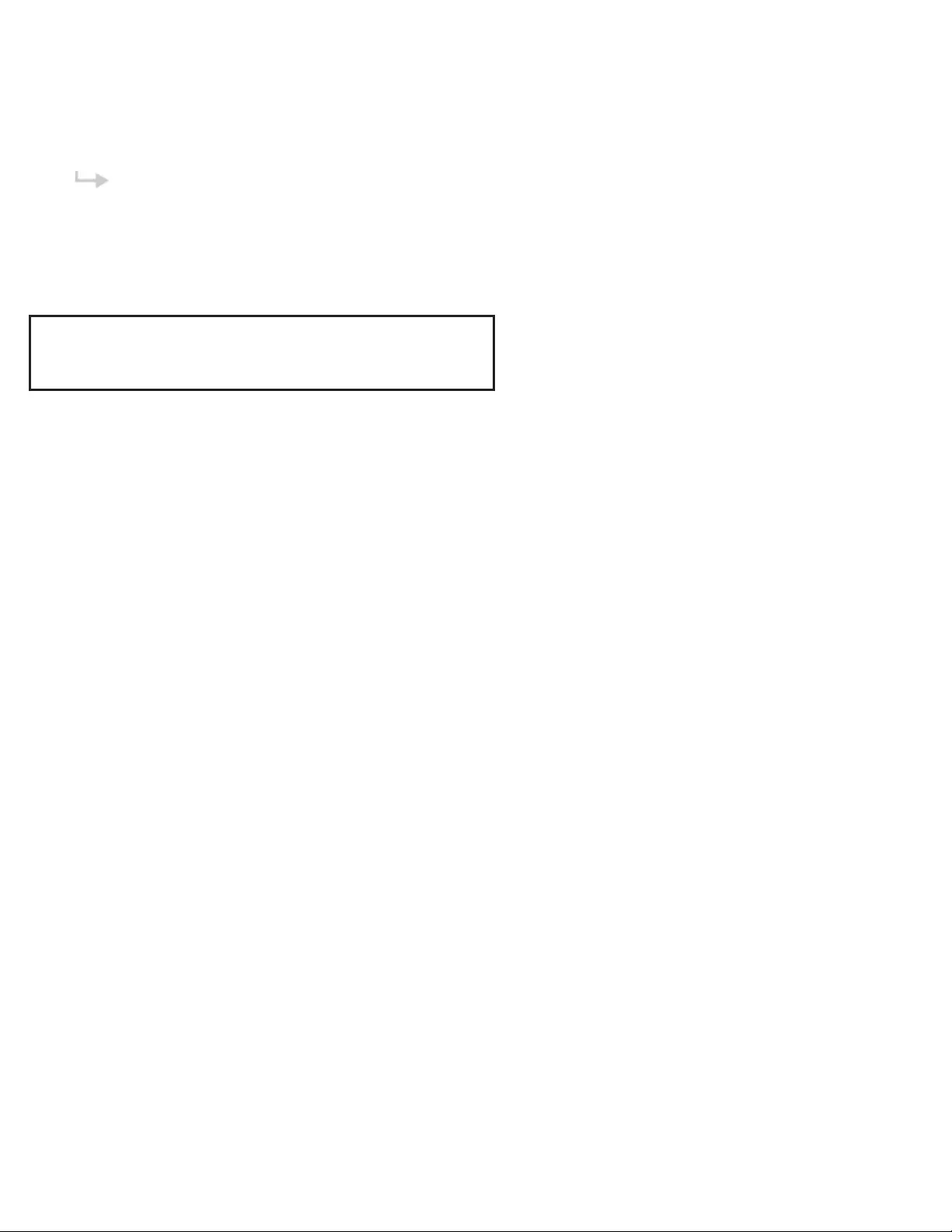
Reorder_channels
重排频道
安装频道后,可以重排频道显示的顺序。
1. 观看电视时,按确认。
频道列表出现。
2. 选择要重新排序的频道,所选频道被突出显示。
3. 按绿色键[频道重新排序]。
4. 将突出显示的频道移到新位置,然后按确认。
注
频道列表的选项菜单中“数字/模拟”项设置为“数字
+模拟”时,重排频道功能不可用。
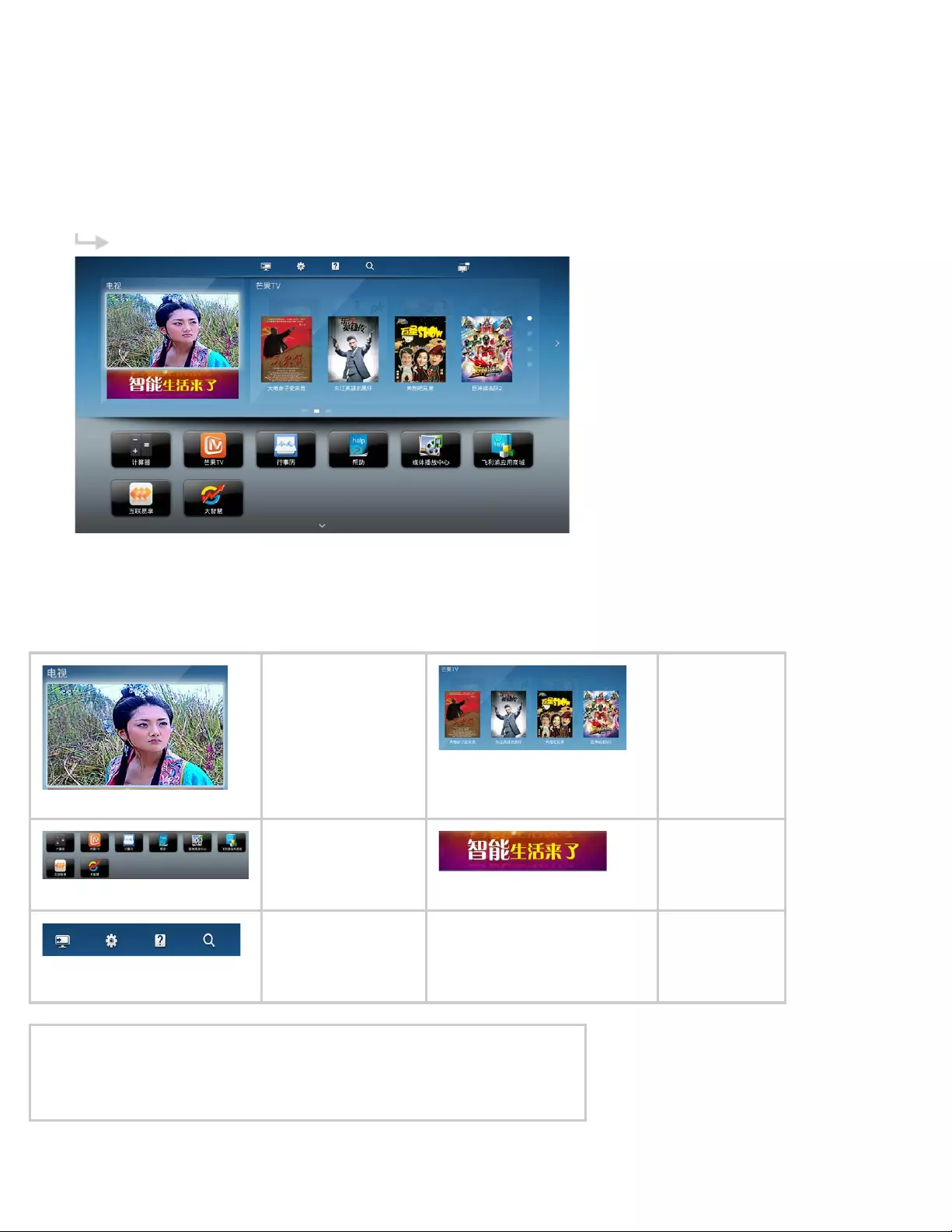
SmartTV_start
打开/关闭智能电视
您可以设置网络以便访问不同的网络。
1. 连接电视至互联网。如果没有网络连接,智能电视部分功能将无法正常
工作。
2. 按遥控器上的智能电视按钮。
画面自动跳至智能电视。
(图片及图片中的应用程序仅供参考,具体请以实际机台为准!)
画面说明
电视:
现正播放的电视
画面。
影视
应用程序:
智能应用程序列
表。
广告区:
广告区。
常用菜单:
信号源、帮助、
设置、搜索。
注
部分网页及应用只支持鼠标操控。
飞利浦保留增加和减少部分应用的权利。
请勿随意更改电视机ROM,任何因此造成的故障不在保修范围内。
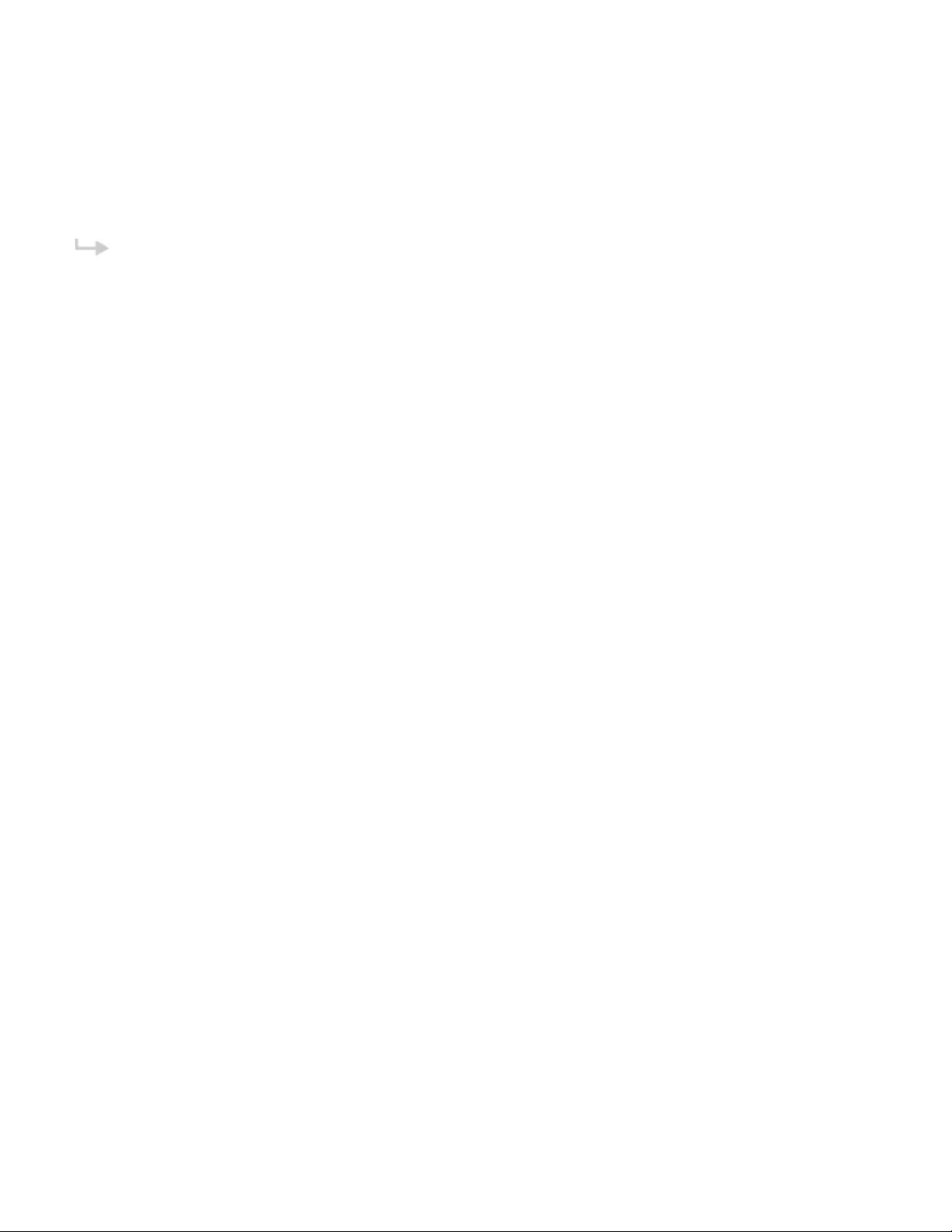
Network_setting
网络类型
您可以选择网络设置类型。
1. 按设置。
2. 或选择[智能电视]>[设置]。
3. 选择[网络设置]>[无线网络]或[有线网络]。
如果需要知道MAC地址,请到[设置]>[网络设置]>[查看网络设
置]项目查看。
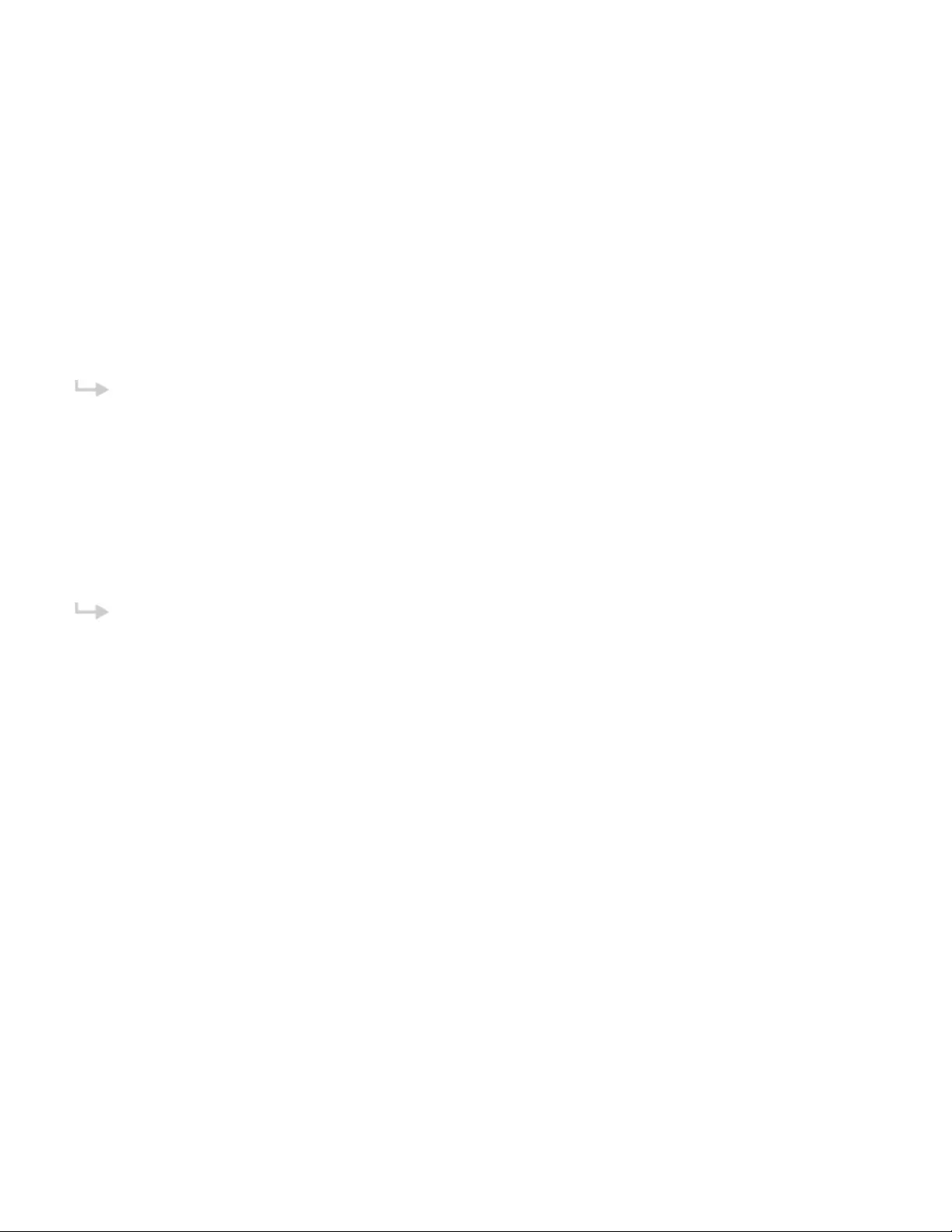
Network_ethernet
有线安装
要将电视连接电脑网络和互联网,您需要在电脑网络中安装路由器。 使用网
线(以太网线)将路由器连接至电视。
使用网络电缆将路由器连接至电视侧面的网口接口,并在开始网络安装之前
打开路由器。
有线网路设置-自动搜寻
1. 按 功能列表。
2. 选择[设置] >[网络设置] > [有线网络]。
3. 选择[自动获取IP] 后按确认。
网络协议将自动设定。
有线网路设置-手动输入
1. 按 功能列表。
2. 选择[设置] >[网络设置] > [有线网络]。
3. 选择[静态IP配置]之后按确认。
4. 再按一次确认。
屏幕键盘显示。
5. 使用屏幕键盘输入[IP地址]、[子网掩码]、[域名]和[默认网关] 。
6. 输入完后,选择[确定]后按确认。
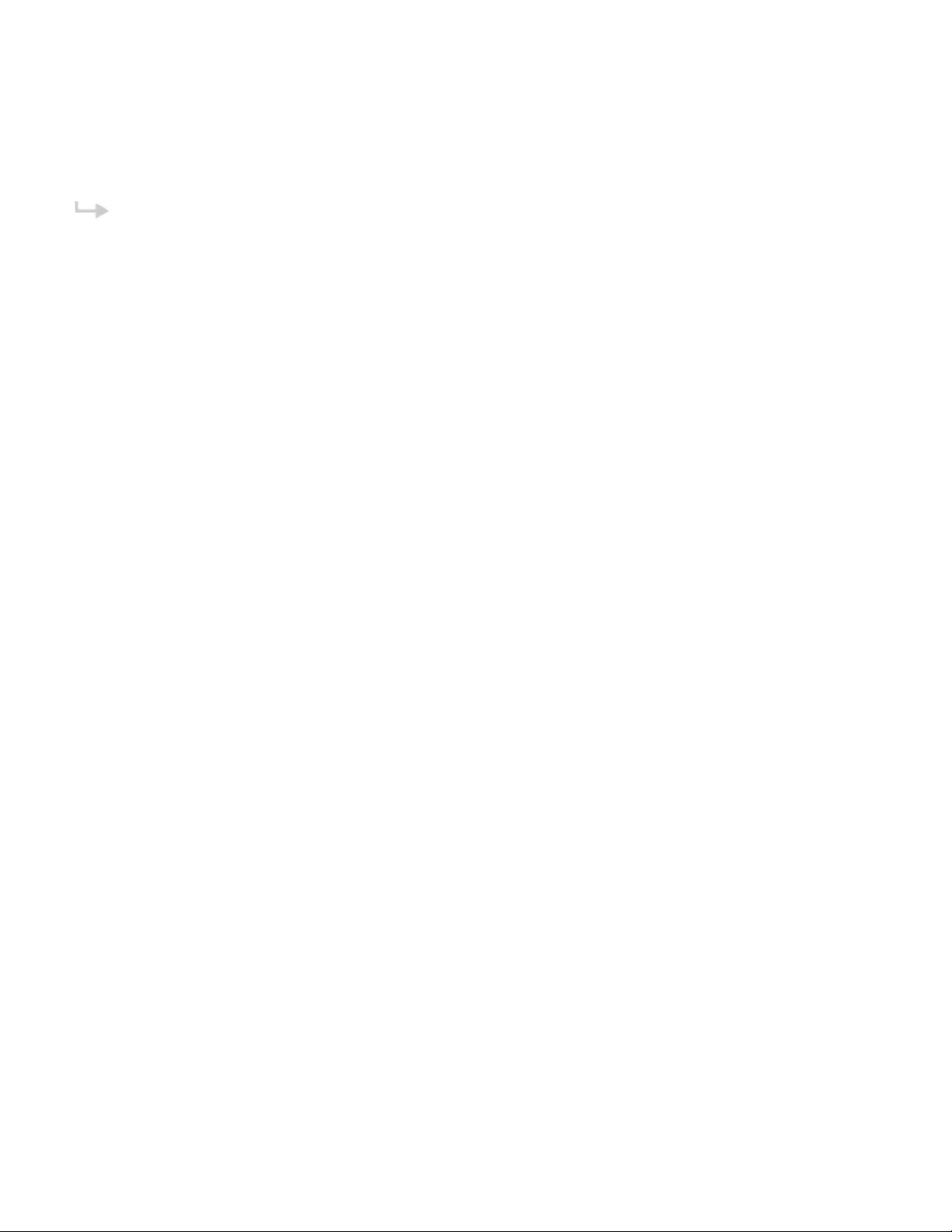
Network_Wifi
无线安装
1. 按功能列表。
2. 选择[设置]>[网络设置]>[无线网络]。
3. 选择[开启]。
画面将会显示目前设定的网络参数以及可连接的无线网络。
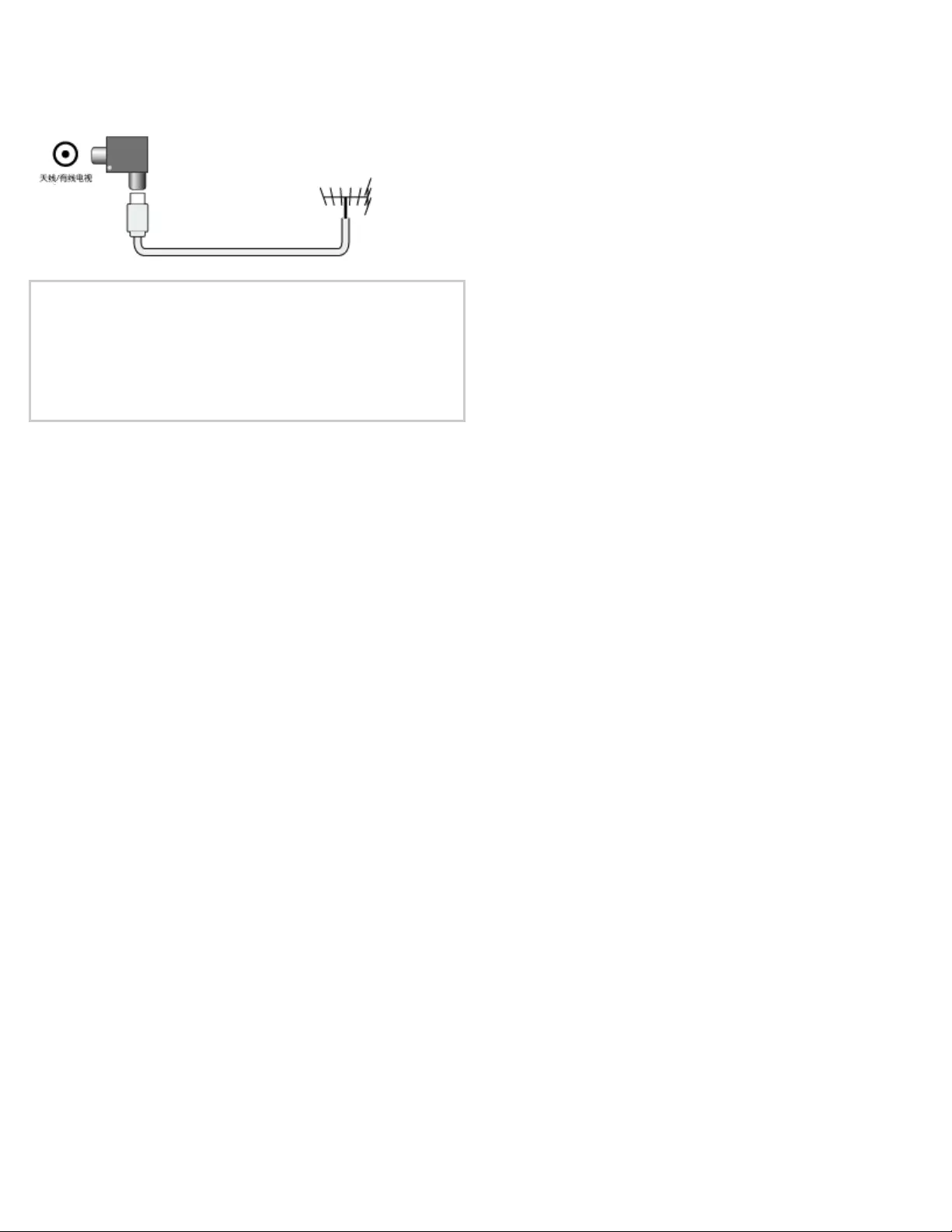
Connect_antenna
连接天线
天线 /有线电视
注
我们随机附送天线隔离器,请在安装电视的同时一
并安装上天线隔离器(安装方式如上图示)。
请用户在使用前务必确认天线隔离器是否有安装,
若为直接接入,电视机的有线网络天线必须与保护
接地隔离,否则可能会引起着火等危险。
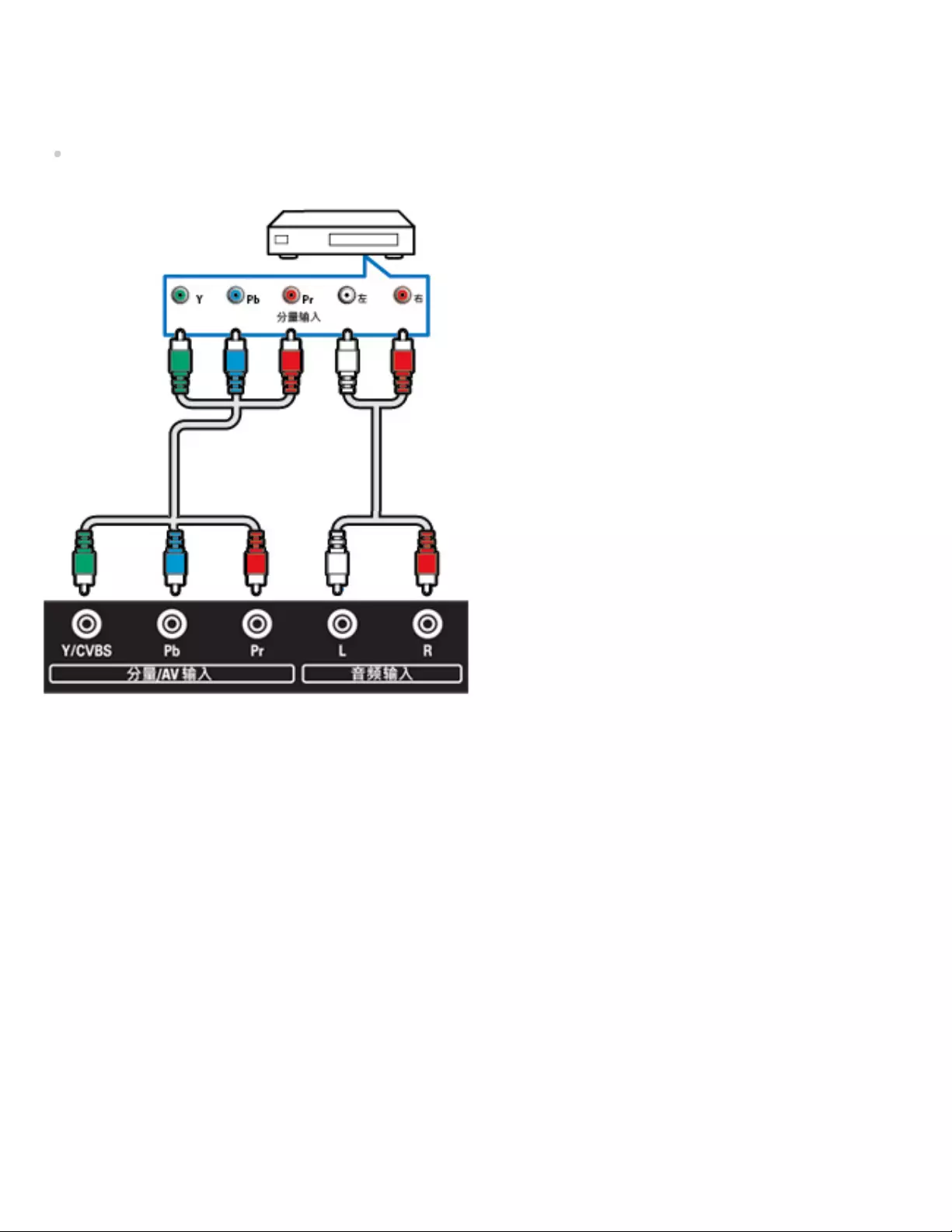
Connect_component
连接分量端子
分量输入 (视频/Y Pb Pr 音频 左/右)
DVD播放机或游戏机等模拟或数字设备中的模拟音频和视频输入。
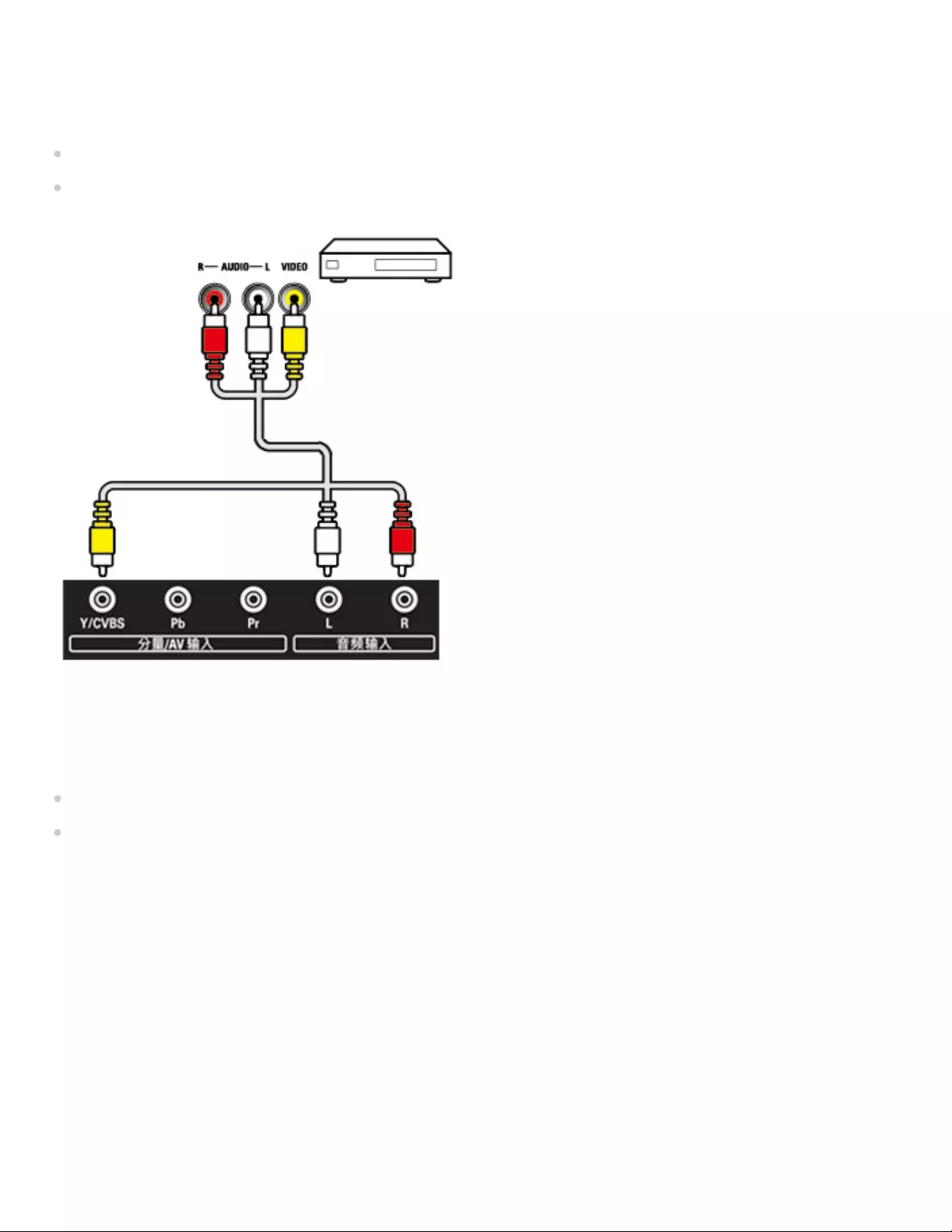
Connect_AV
连接复合端子
AV1输入 (视频/Y 音频 左/右)
视频: VCR 等模拟设备中的复合视频输入。
音频: 视频上所连模拟设备中的音频输入。
AV2输入 (视频/Y 音频 左/右)
视频: VCR 等模拟设备中的复合视频输入。
音频: 视频上所连模拟设备中的音频输入。
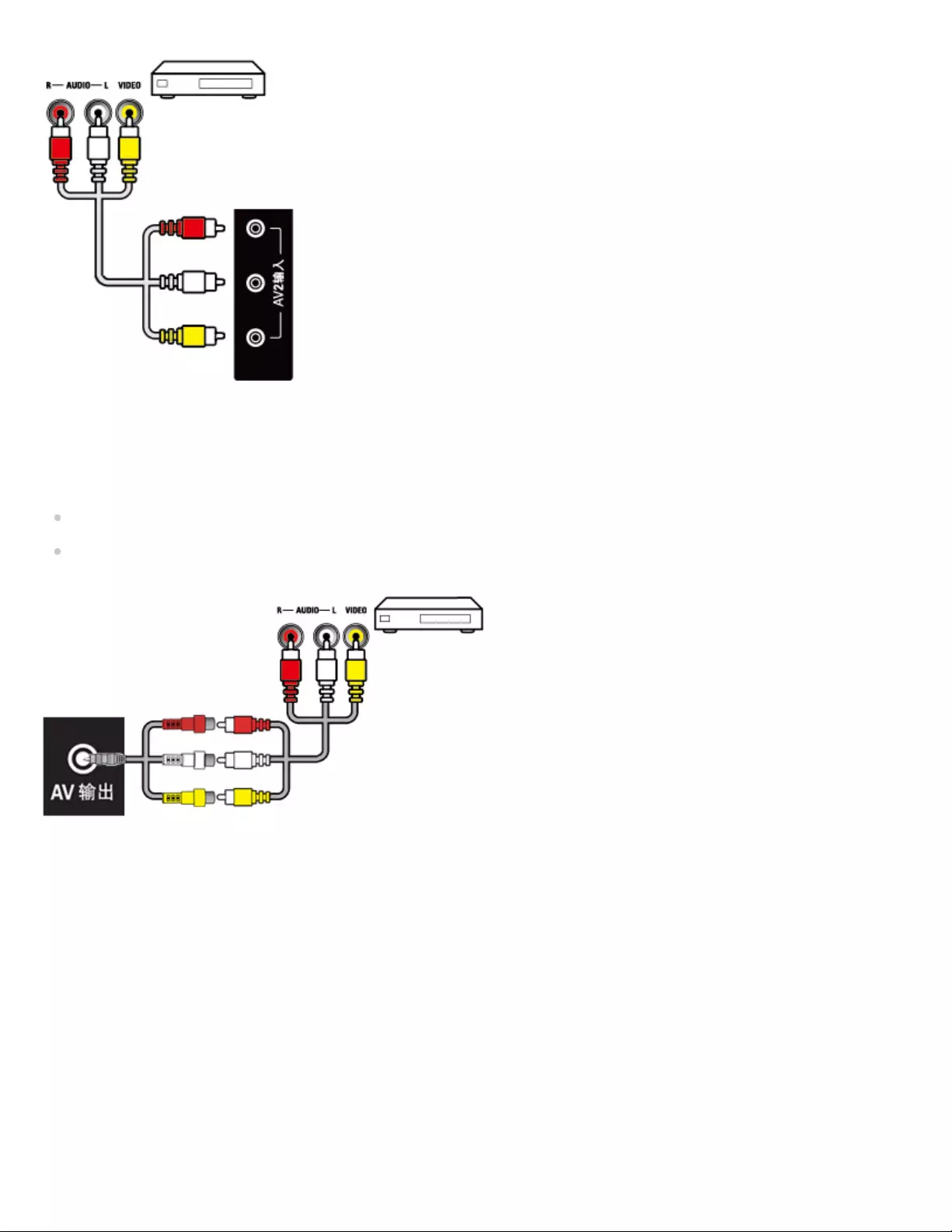
Connect_AV
AV输出 (视频/Y 音频 左/右)
视频: VCR 等模拟设备中的复合视频输出。
音频: 视频上所连模拟设备中的音频输出。
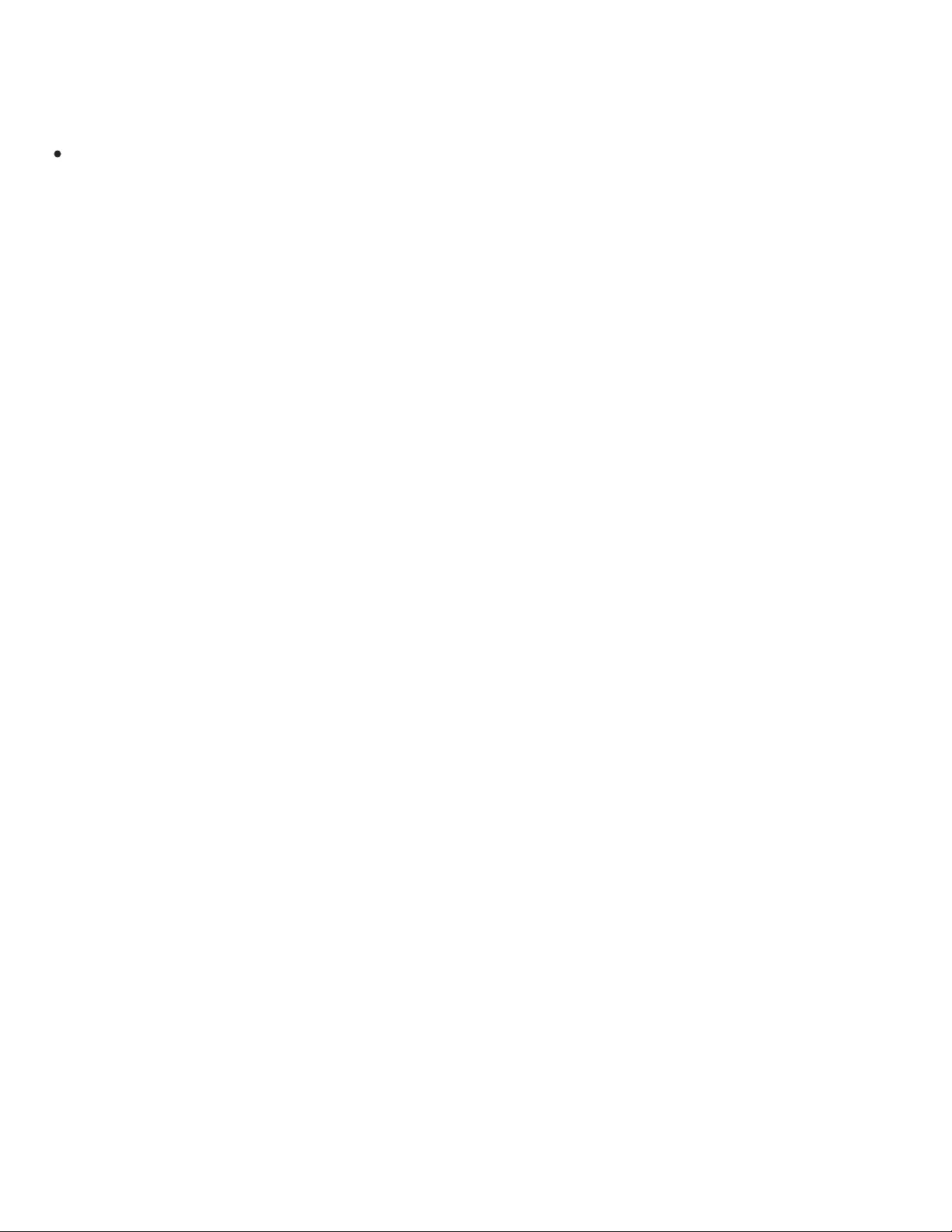
Connect_ethernet
连接网络
网口
来自网络的数据输入。
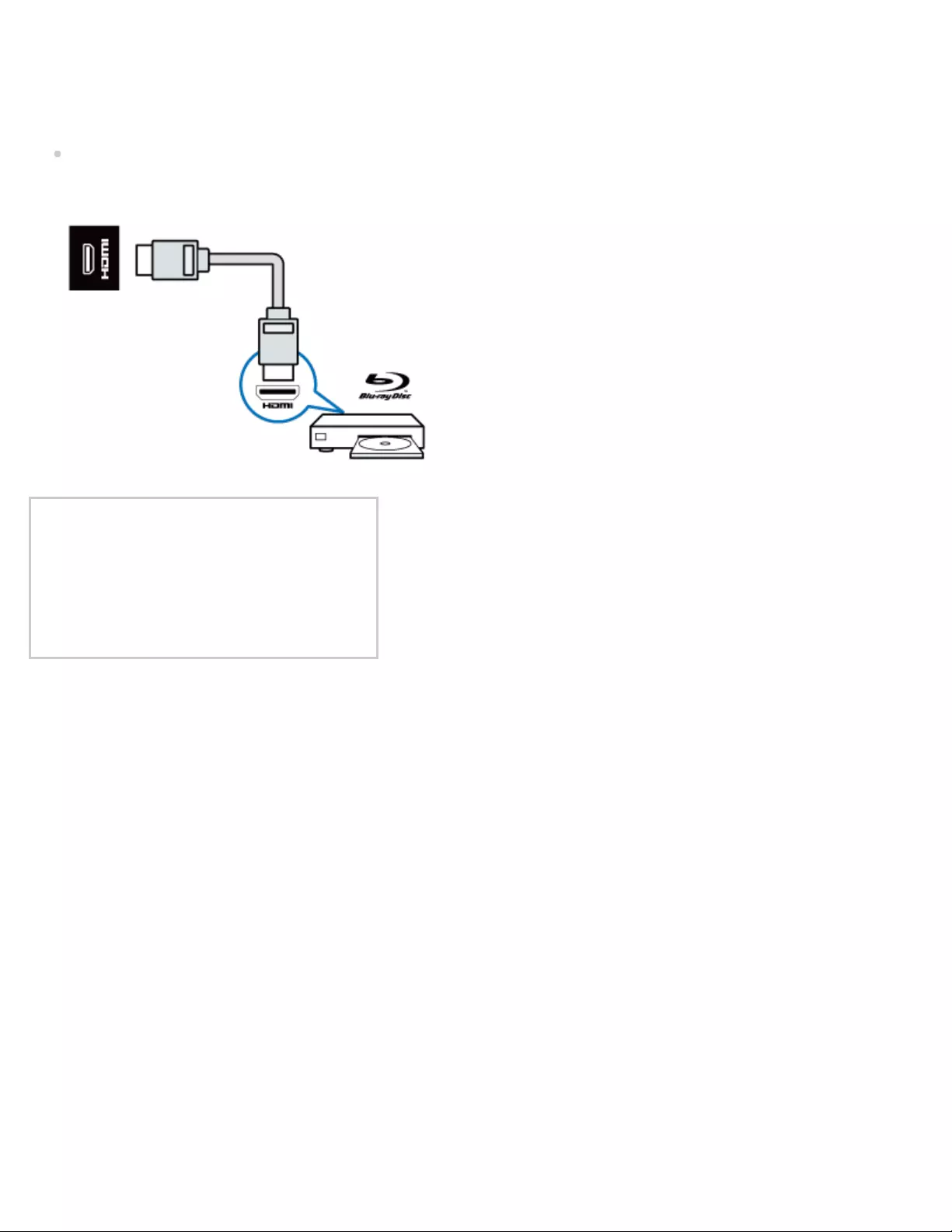
Connect_HDMI
连接HDMI
HDMI
Blu-ray播放机等高清数字设备中的数字音频和视频输入。
注
支持的解析度:
HDMI: FHD
支持的功能:
HDMI: MHL、ARC
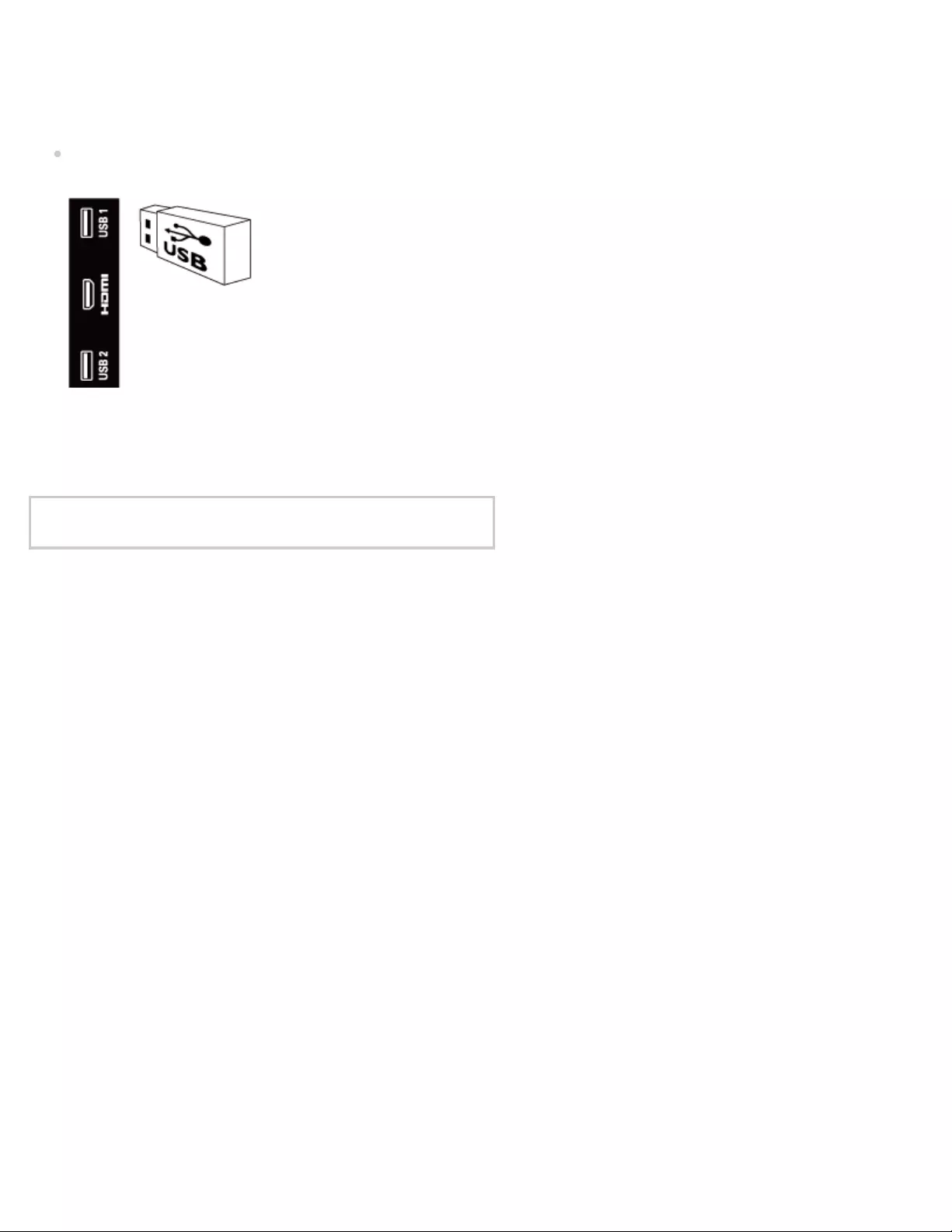
Connect_USB
连接USB
USB1 / USB2
USB 存储设备中的数据输入。
注
USB2 能够支持USB 2.0 以上的设备。
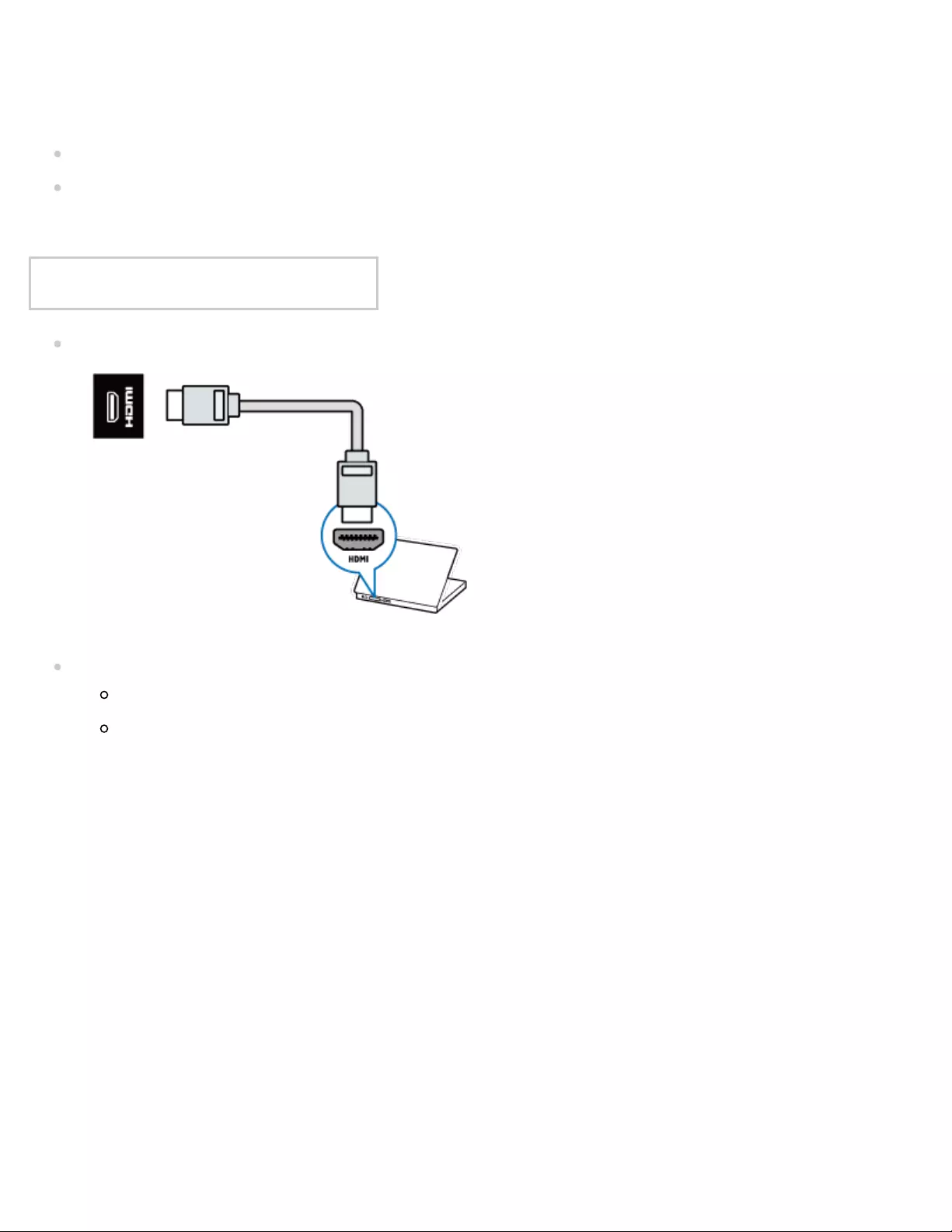
Connect_computer
连接计算机
将计算机连接到电视之前
将计算机上的 屏幕刷新率设置为60Hz。
在计算机上选择一个支持的屏幕分辨率。
通过以下一种接口连接计算机:
注
通过VGA 连接需要额外一条音频线。
HDMI 线
VGA线及音频
计算机中的音频和视频输入。
注意:VGA接口,插拔时请对准接口后插入
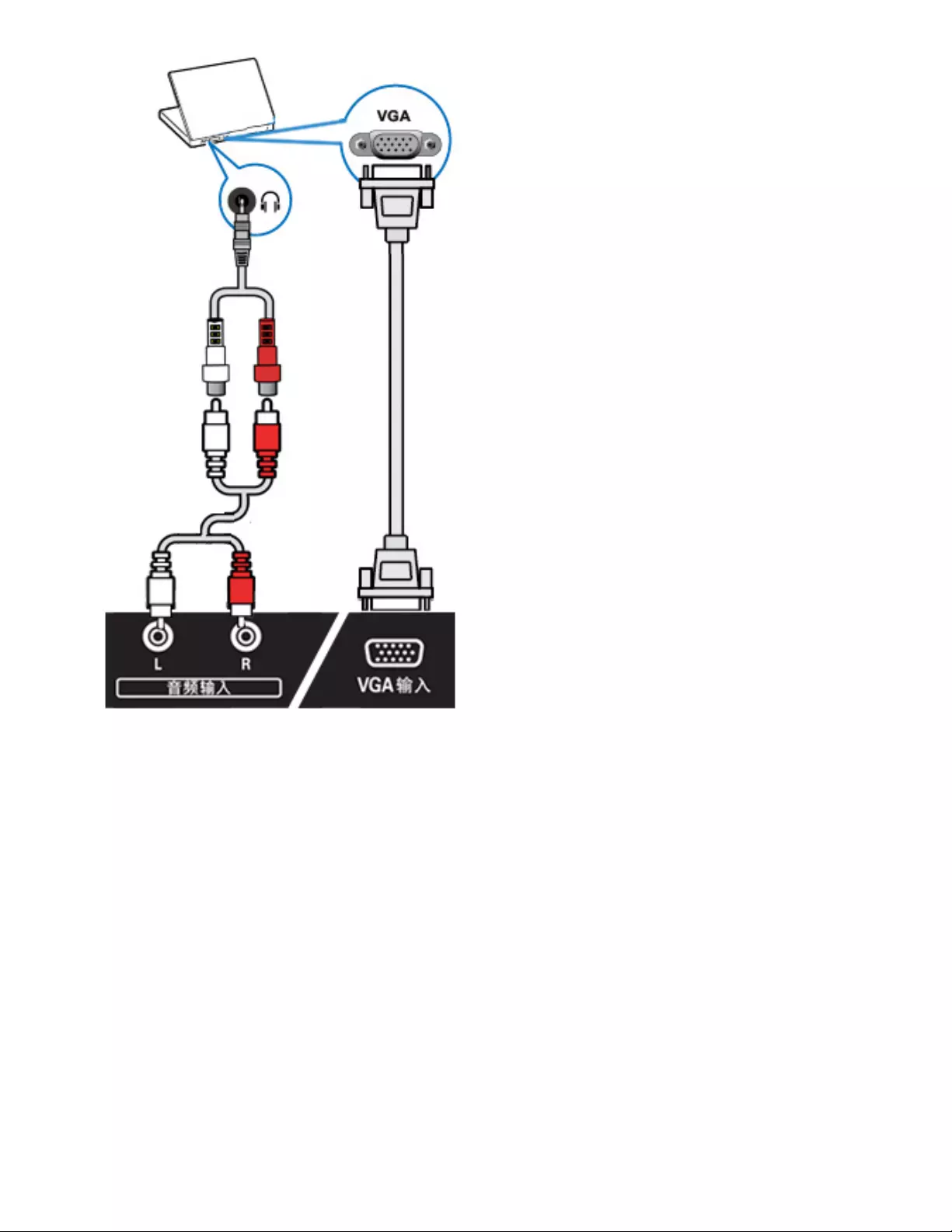
Connect_computer
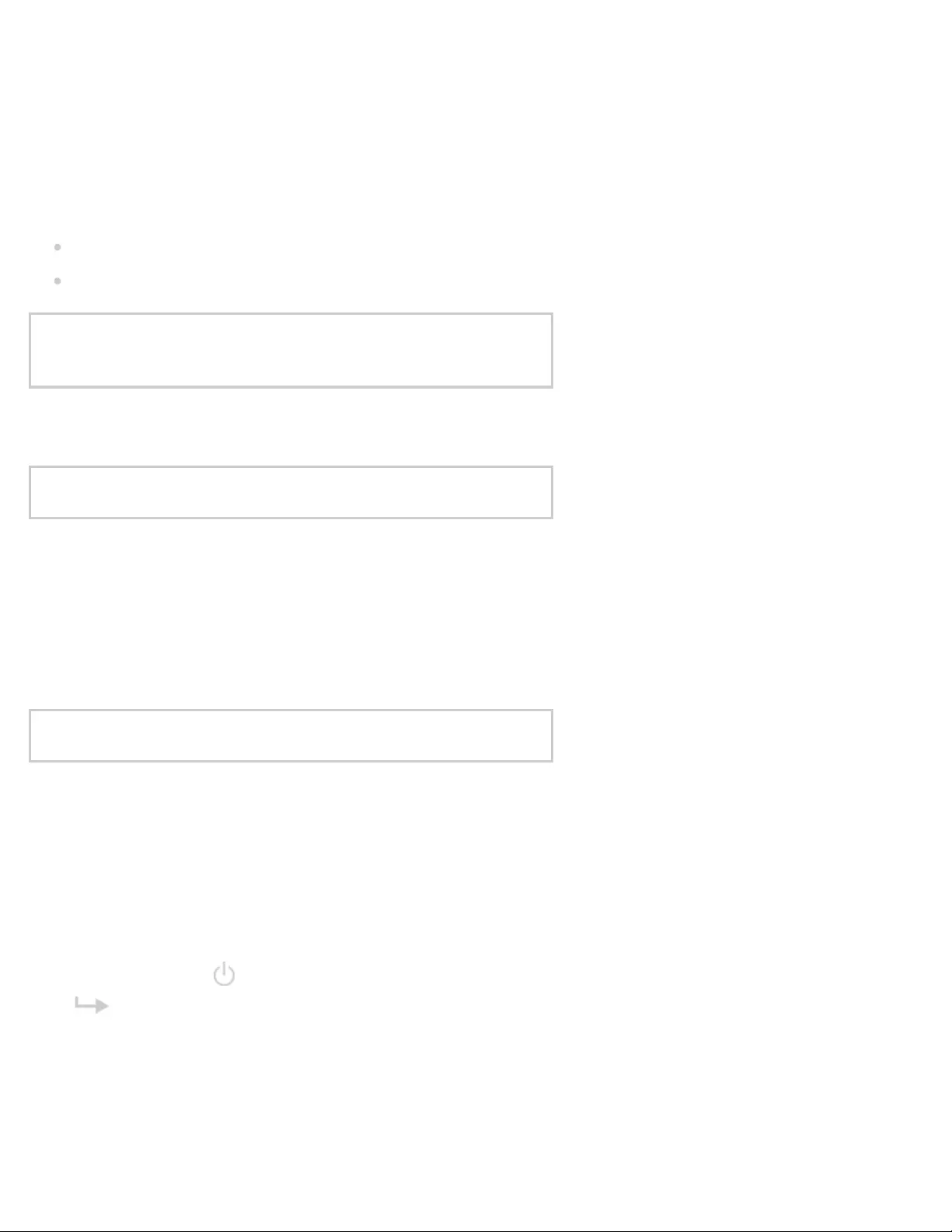
Connect_Philips EasyLink
使用Philips EasyLink
充分利用您的 Philips EasyLink HDMI-CEC 兼容设备可增强控制功能而达到
最大效益。透过 HDMI 接口连接的 HDMI-CEC 兼容设备可以由电视遥控器
进行控制。
要启用 Philips EasyLink,您需要:
确认每个HDMI-CEC兼容设备都正常运作
切换到EasyLink
注
EasyLink兼容设备必须已经打开并被选作信号源。
Philips 不保证 100% 与所有 HDMI CEC 设备实现互操作性。
打开或关闭EasyLink
注
如果您不打算使用 Philips EasyLink,请不要启用它。
1. 按 功能列表。
2. 选择[设置] > [电视设置] > [EasyLink] > [EasyLink]。
3. 选择[关闭]或是[开启],然后确认。
打开或关闭EasyLink遥控器
注
如果您不打算使用 Philips EasyLink,请不要启用它。
1. 按 功能列表。
2. 选择[设置] > [电视设置] > [EasyLink] > [EasyLink遥控器]。
3. 选择[关闭]或是[开启],然后确认。
使用快捷待机
1. 按遥控器上的 (待机-开机)。
电视及所有连接的HDMI设备将会切换到待机。
配置电视扬声器
1. 按 功能列表。
2. 选择[设置] > [电视设置] > [EasyLink] > [电视机扬声器]。
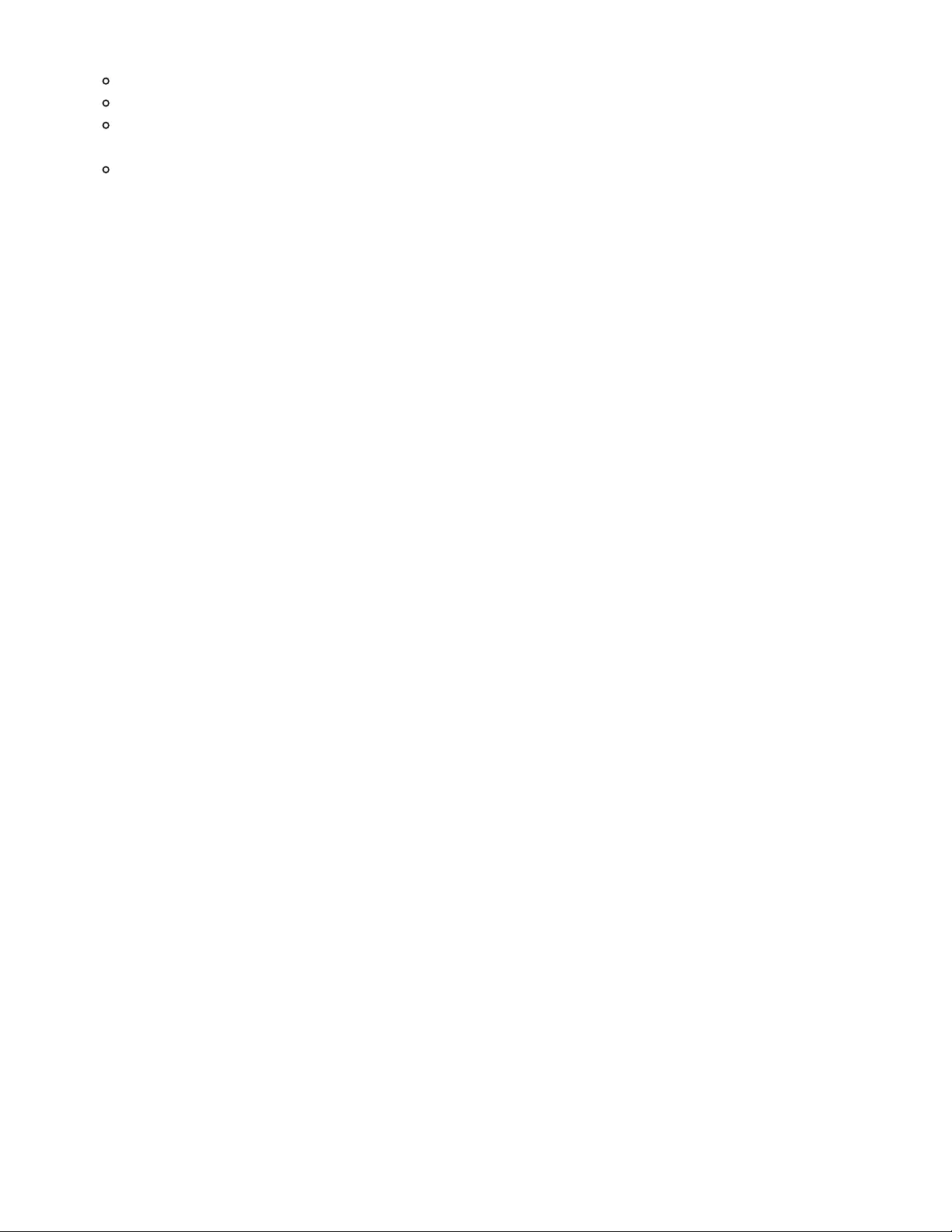
Connect_Philips EasyLink
3. 选择下列其中一个项目后按确认。
[关闭]:关闭电视机扬声器。
[开启]:打开电视机扬声器。
[EasyLink]:电视音频继续通过电视扬声器传播。 可通过体验菜单将电视音频
切换到相连的HDMI-CEC 音频设备。
[EasyLink 自动开始]:自动禁用电视机扬声器,将电视音频传输到相连的
HDMI-CEC 音频设备中。
使用HDMI-音频输出
1. 按 功能列表。
2. 选择[设置] > [电视设置] > [EasyLink] > [HDMI-音频输出]。
3. 选择[关闭]或[开启]后按确认。
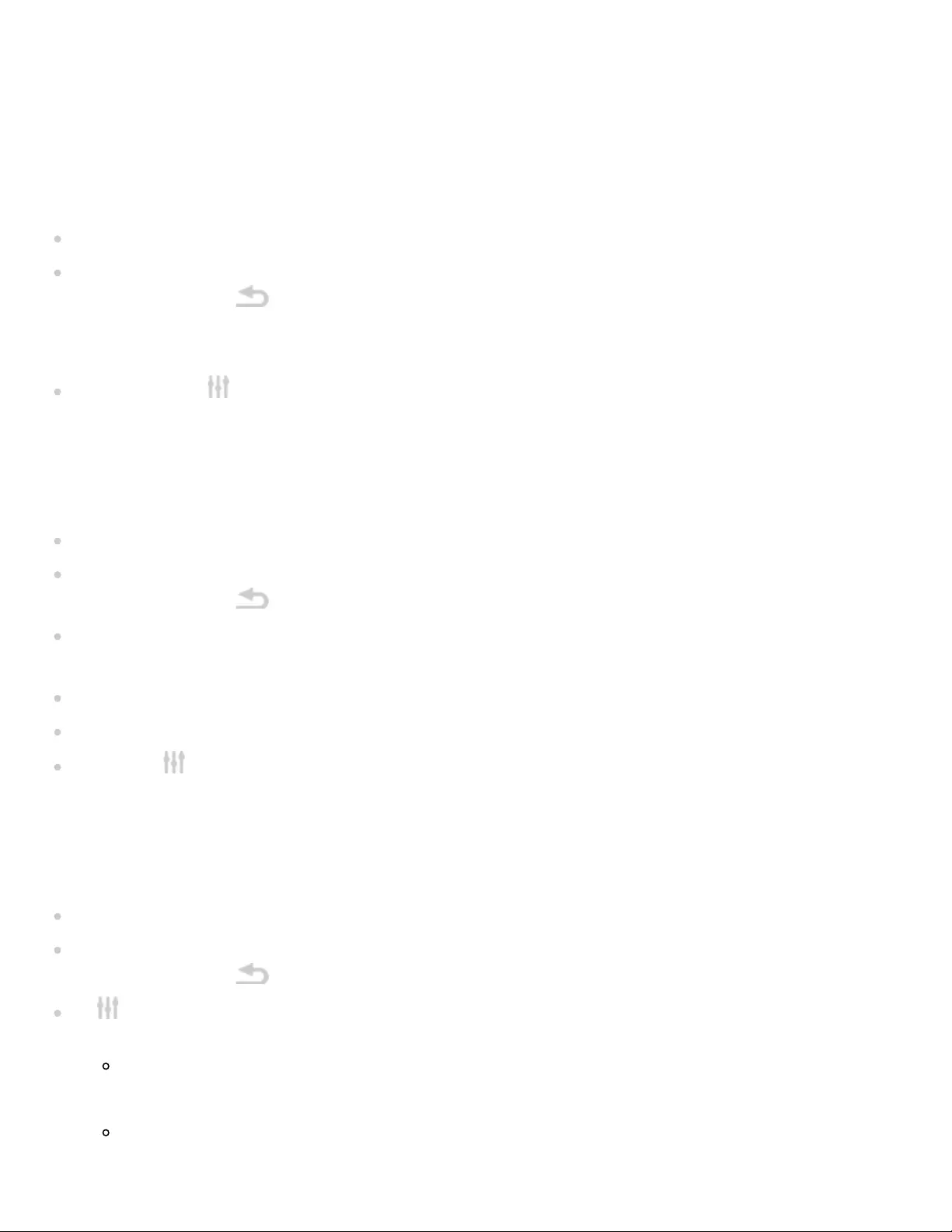
Control_multimedia
媒体播放中心
您可浏览USB设备或者本地媒体中的图片、视频或者音乐等多媒体文件。
当您在主页选择图片、视频或者音乐文件并按确认键确认。
播放音乐文件
进入界面:您可通过点击媒体播放中心上的音乐文件进入界面。
播放/暂停:选择喜欢的音乐,按遥控器的确认键开始播放,再次按确
认键可暂停,按 (返回)键退出音乐播放画面,进行背景音乐播
放;当播放视频文件或者退出”媒体播放中心”时,背景音乐停止播
放。
循环播放:按 选项,出现重复和播放一次,如需循环播放,选中重
复,按遥控器的确认键循环播放;如需单曲播放,选中播放单次,按
遥控器的确认键单曲播放。
播放视频文件
进入界面:您可通过点击媒体播放中心上的视频文件进入界面。
播放/暂停:选择喜欢的视频,按遥控器的确认键开始播放,再次按确
认键可暂停,按 (返回)键可退出该功能。
字幕:有[隐藏字幕]、[显示字幕]、[静音时显示]三个选项,用户可以
根据自己的喜好进行调整。
字幕语言:列出支持的字幕语言。
音频语言:列出支持的音频语言。
重复:按 选项,出现重复和播放一次,如需循环播放,选中重复,
按遥控器的确认键循环播放;如需单次播放,选中播放一次,按遥控
器的确认键单曲播放。
播放图片文件
进入界面:您可通过点击媒体播放中心上的图片文件进入界面。
播放/暂停:选择喜欢的图片,按遥控器的确认键开始播放,再次按确
认键可暂停,按 (返回)键可退出该功能。
按 选项,出现随机播放、重复、幻灯片放映时间、幻灯片放映效果
四个选项,可以按▲ ▼进行选择,确认键进行确认。
[随机播放]:有随机播放开和随机播放关两个选项,需随机播放,选中随机播
放开,按遥控器的确认键随机播放;如需关闭随机播放,选中随机播放关,按
遥控器的确认键关闭随机播放。
[重复]: 有重复和播放一次两个选项,需循环播放,选中重复,按遥控器的确
认键重复播放;如需单次播放,选中播放一次,按遥控器的确认键单曲播放。
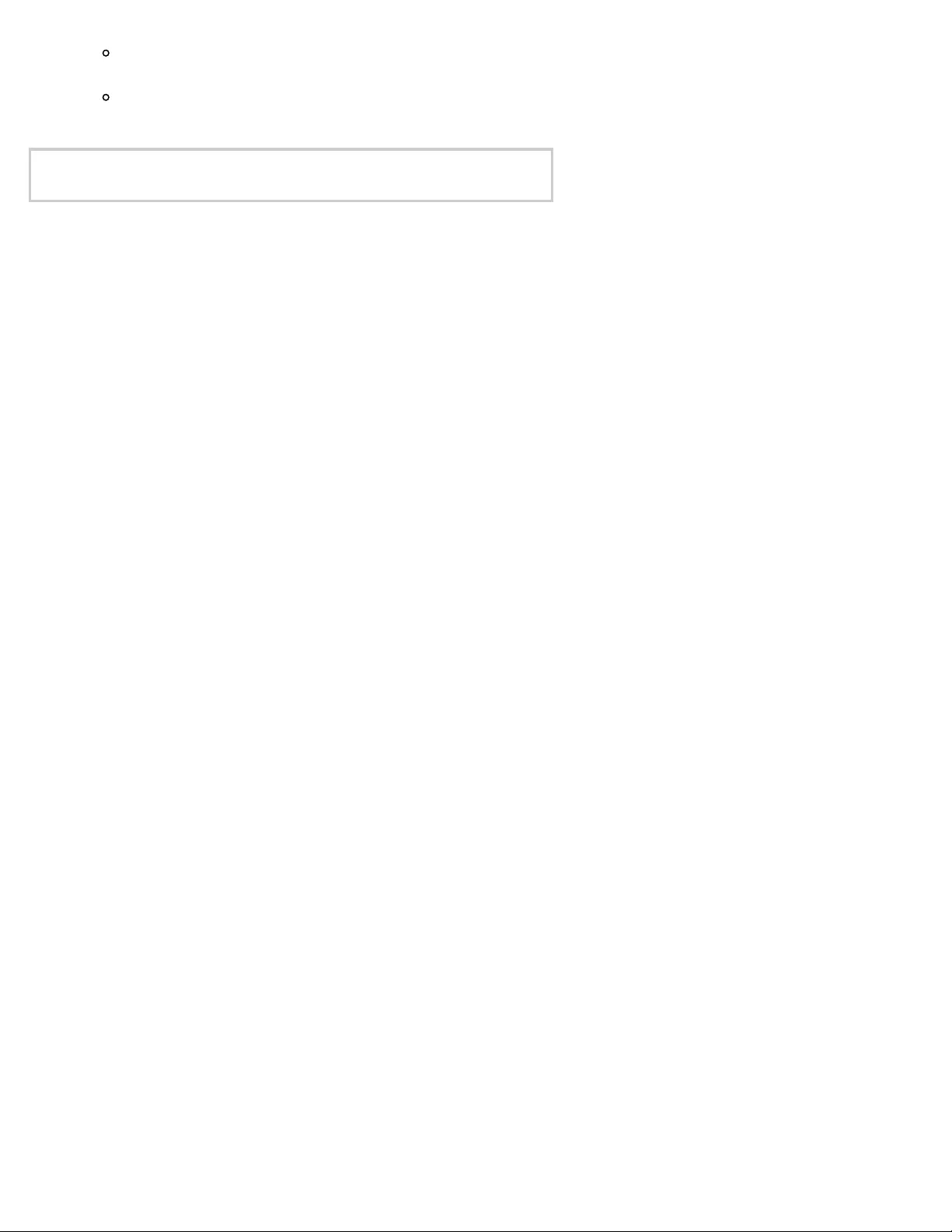
Control_multimedia
file:///E|/...0Philips/2K15/42PFF4750%2050PFF4750/42_50PFF4750%20EDFU/42_50PFF4750%20EDFU/Smart/Control_multimedia/description.html[2015-2-4 19:15:30]
[幻灯片放映时间]:有短、中和长三个选项,用户可以根据自己的喜好进行调
整。
[幻灯片放映效果]:有无、溶解、向左擦除、向右擦除、向上擦除、向下擦
除、矩形缩小、矩形扩大八个选项,用户可以根据自己的喜好进行调整。
注
请确认外部存储装置(USB等装置)已连接。
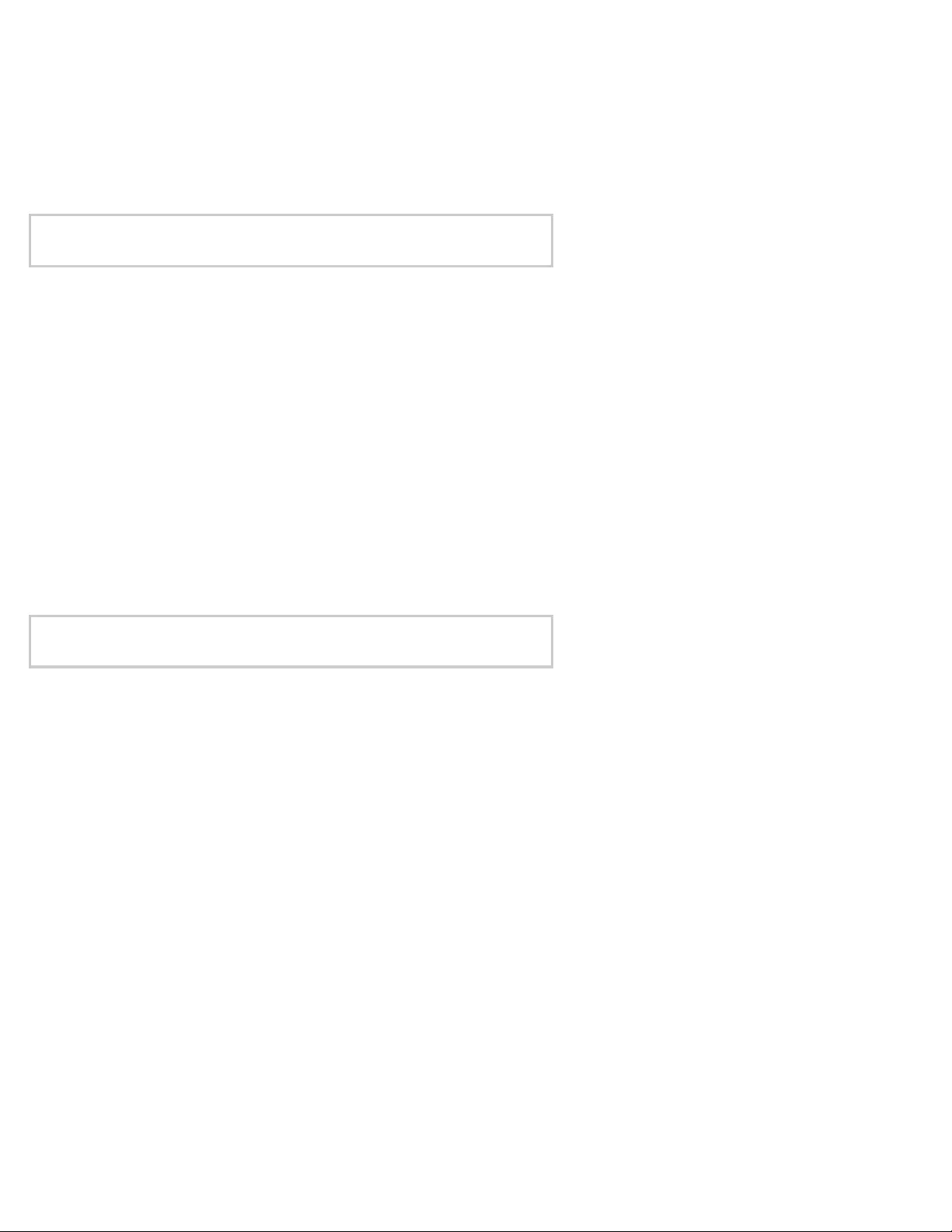
Screen Cast
小屏传大屏
您可以使用移动设备,如Philips W8510,通过小屏传大屏,在TV屏幕上显
示移动设备屏幕上的内容(显示内容取决于移动设备),支持播放从移动设
备同步传送的声音内容。
传输中,可以通过遥控器的音量键控制声音大小。
注
小屏传大屏功能并不能兼容所有的手机设备。
建立连接
1. 按功能列表,选择[设置] > [网络设置] > [互联易享] > [多屏互动] >
[开启]。
2. 使用移动设备上的WLAN/无线显示,发送连接请求 > 连接成功,移动
设备画面传输到TV屏幕上显示。
断开连接方式
1. 传输中,移动设备断开连接。
2. 传输中,按遥控器的返回键等可以断开连接。
注
TV和移动设备的Wi-fi功能开启时,才能使用小屏传大屏功能。
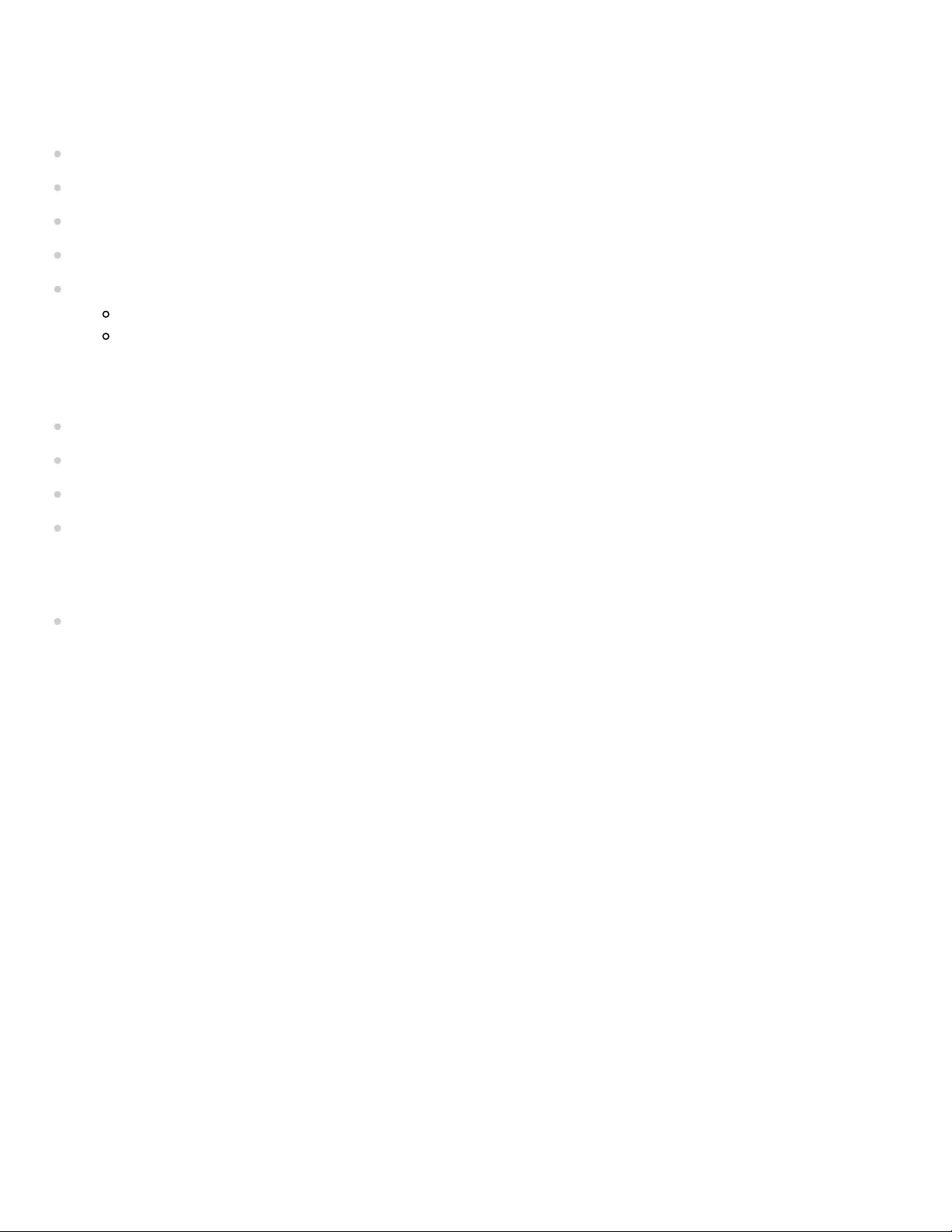
Power_and_reception
电源/调谐器/接收/传输/遥控器
电源
分辨率 - 刷新率:
主电源: 220V~, 50Hz
待机能耗: ≤ 0.5 W
环境温度:5到45摄氏度
功耗:
42PFF4750/T3: 85W
50PFF4750/T3: 100W
调谐器 / 接收 / 传输
天线输入: 75ohm同轴 (IEC75)
电视系统: PAL D/K, DTMB
视频播放: NTSC, SECAM, PAL
调谐器波段: UHF、VHF
遥控器
电池: 2 x AAA
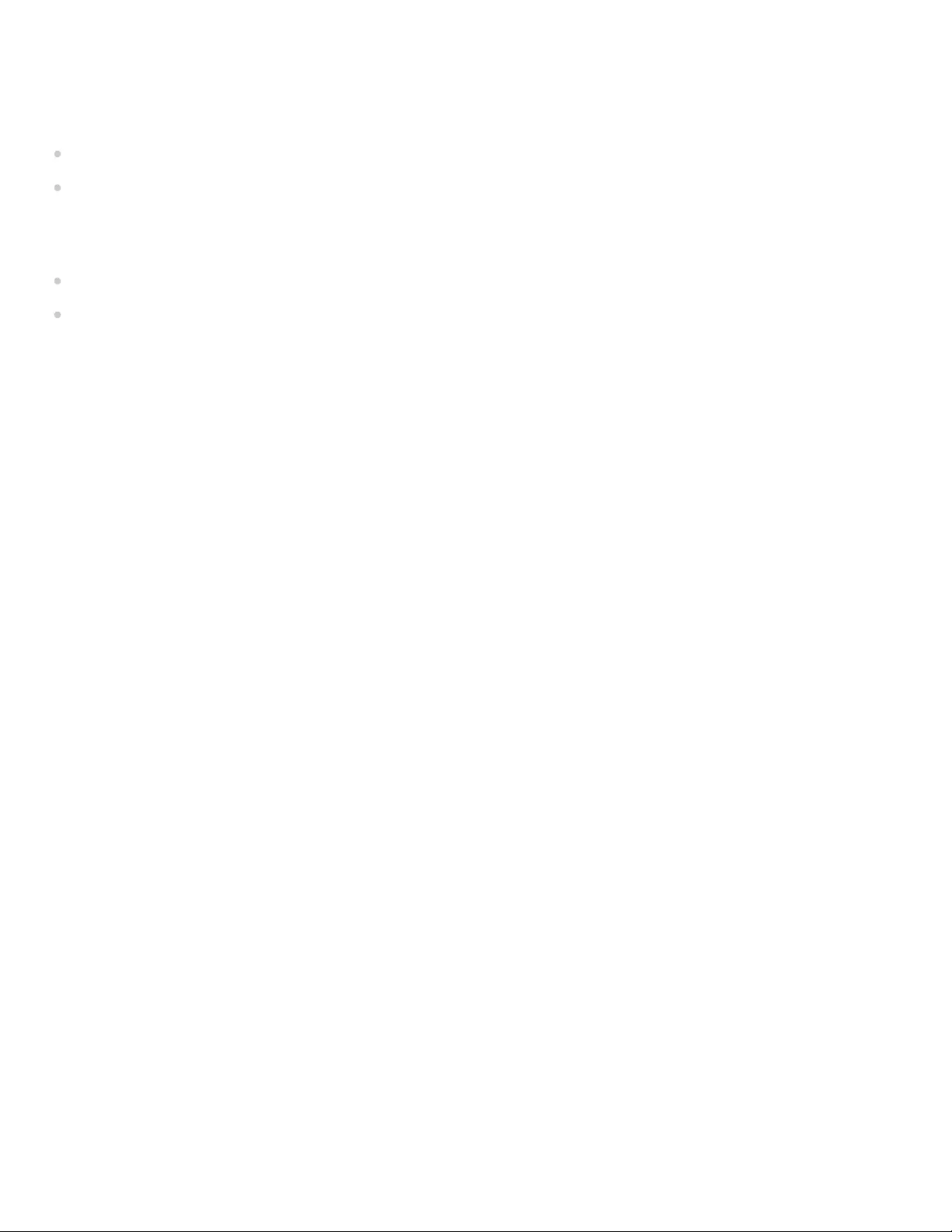
Display & Sound
固有分辨率/声音功率
固有分辨率
42PFF4750/T3: 1920 x 1080
50PFF4750/T3: 1920 x 1080
声音功率
42PFF4750/T3: 8W x 2
50PFF4750/T3: 8W x 2
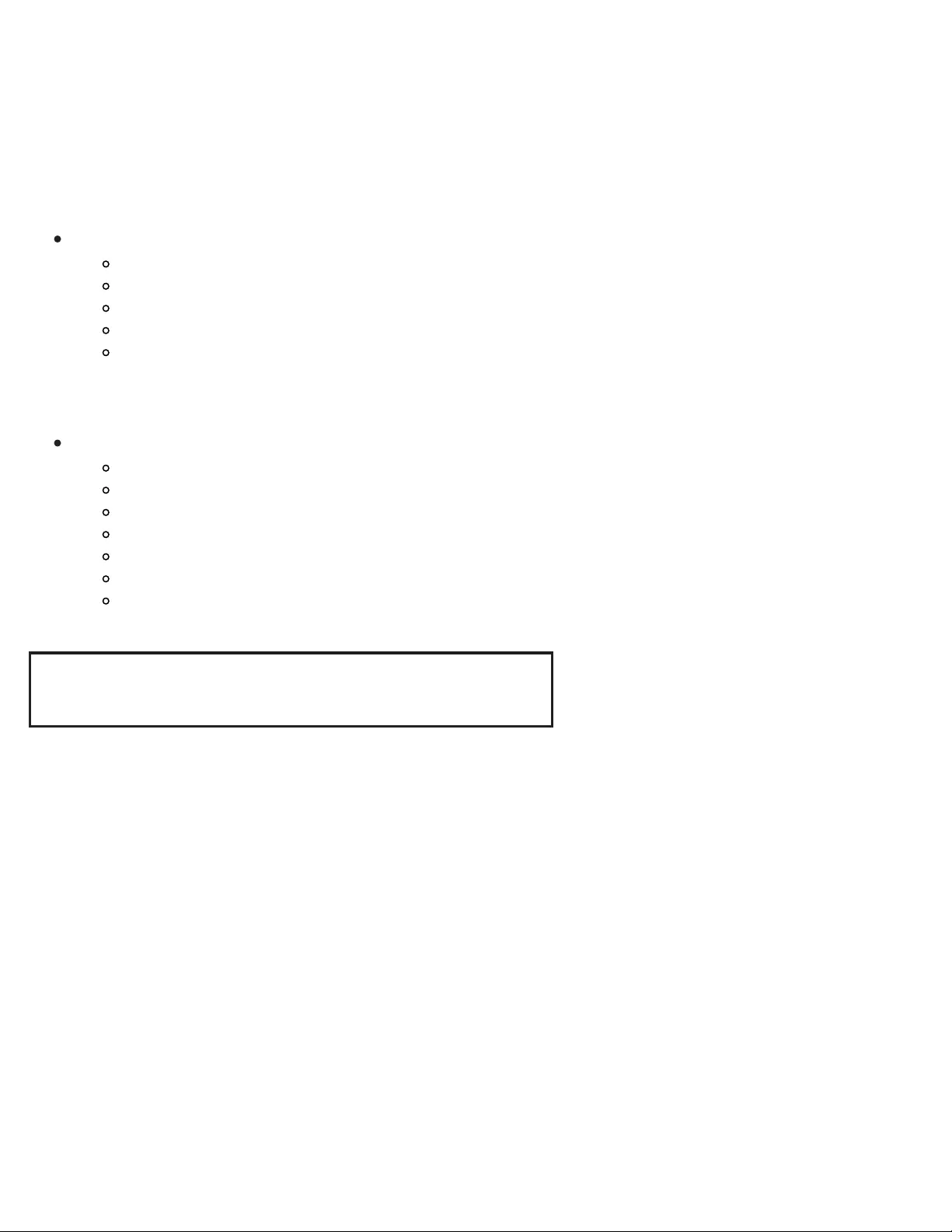
Display_resolutions
支持的输入信号格式
产品信息可能会随时变更,恕不另行通知。有关详细产品信息,请转到
www.philips.com/support
计算机格式
分辨率-刷新率:
640x480-60Hz
800x600-60Hz
1024x768-60Hz
1280x1024-60Hz
1920x1080-R60Hz(限FULLHD,R:减少消隐时间)
视频格式
分辨率-刷新率:
480i-60Hz
480p-60Hz
576i-50Hz
576p-50Hz
720p-50Hz,60Hz
1080i-50Hz,60Hz
1080p-24Hz,25Hz,30Hz,50Hz,60Hz.
注
当TV遇到不支持分辨率和刷新率,会有黑屏或花屏状况发生,请
切换到TV能显示分辨率及刷新率使用。
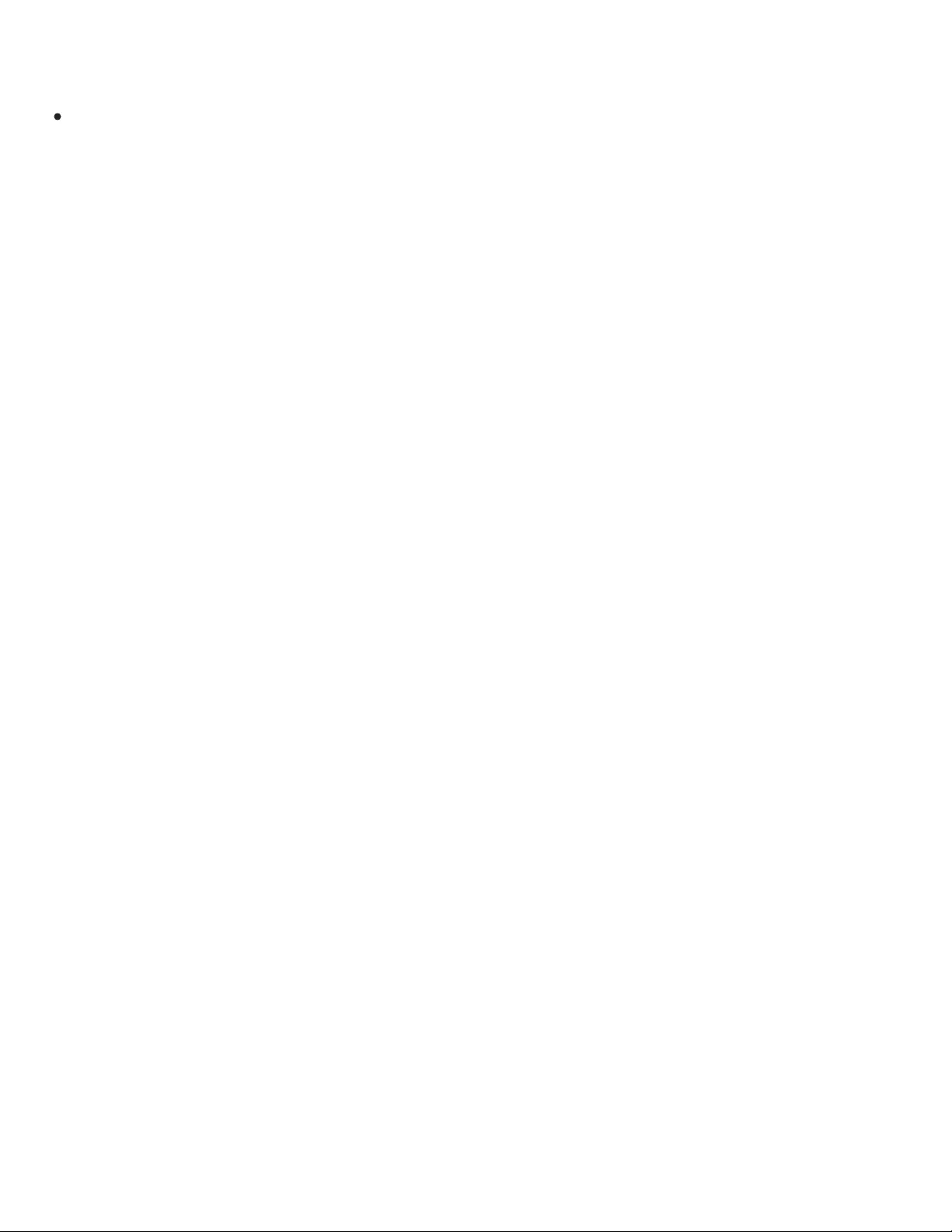
Multimedia
多媒体
支持的存储设备: USB(支持FAT 32/FAT 16 USB存储设备。)
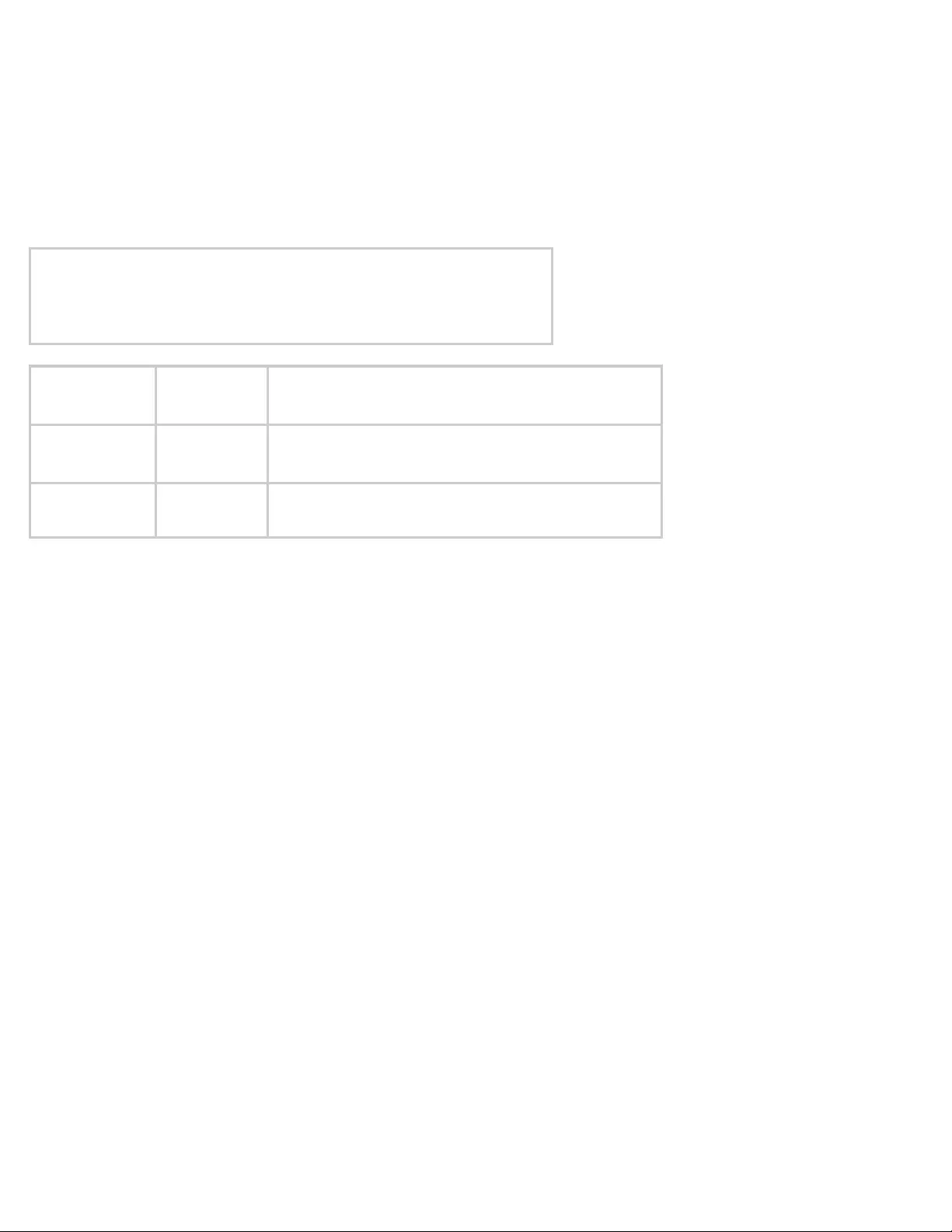
Wall mount
支持的电视机安装托架
要安装电视机,请购买飞利浦电视机安装托架。
1. 请先将托锁于电视机背。
2. 为避免损坏电缆和插口,请确保将锁好托架的电视机背面(含音箱凸包
处)与墙面间至少保留2.2英寸或5.5厘米的间隙。
警告
请按照随电视机安装托架一起提供的所有说明操作。
TPV Display Technology(Xiamen)Co.,Ltd.对由于电视机安装
不当而造成的事故、人身伤害或损失不负任何责任。
电视屏幕尺寸
(英寸)
需要的点距
(mm) 需要的安装螺钉
42 200 x 200 4 x M6
(建议锁入后壳深度13mm,不含壁挂架厚度)
50 400 x 200 4 x M6
(建议锁入后壳深度13mm,不含壁挂架厚度)
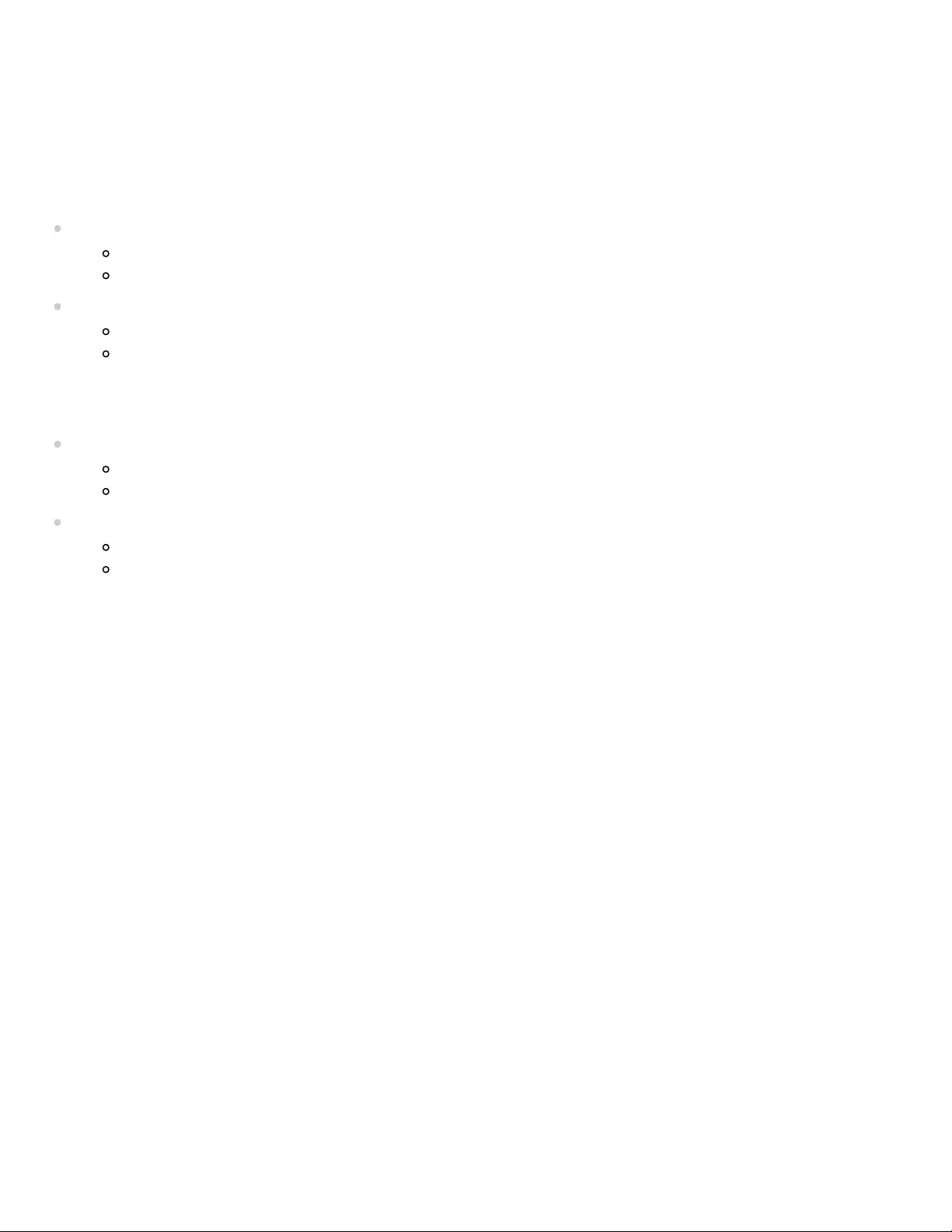
Dimension_and_weight
产品规格
设计和规格若有变更,恕不另行通知。
42PFF4750/T3
不带电视支架
尺寸(宽x高x深): 959.7 x 566.6 x 87.2 (mm)
重量:8.2 kg
带电视支架
尺寸(宽x高x深): 959.7 x 589.2 x 253.4 (mm)
重量: 8.5 kg
50PFF4750/T3
不带电视支架
尺寸(宽x高x深):1123.6 x 658 x 87.6 (mm)
重量: 12.8 kg
带电视支架
尺寸(宽x高x深): 1123.6 x 684.2 x 253.3 (mm)
重量: 13.25 kg
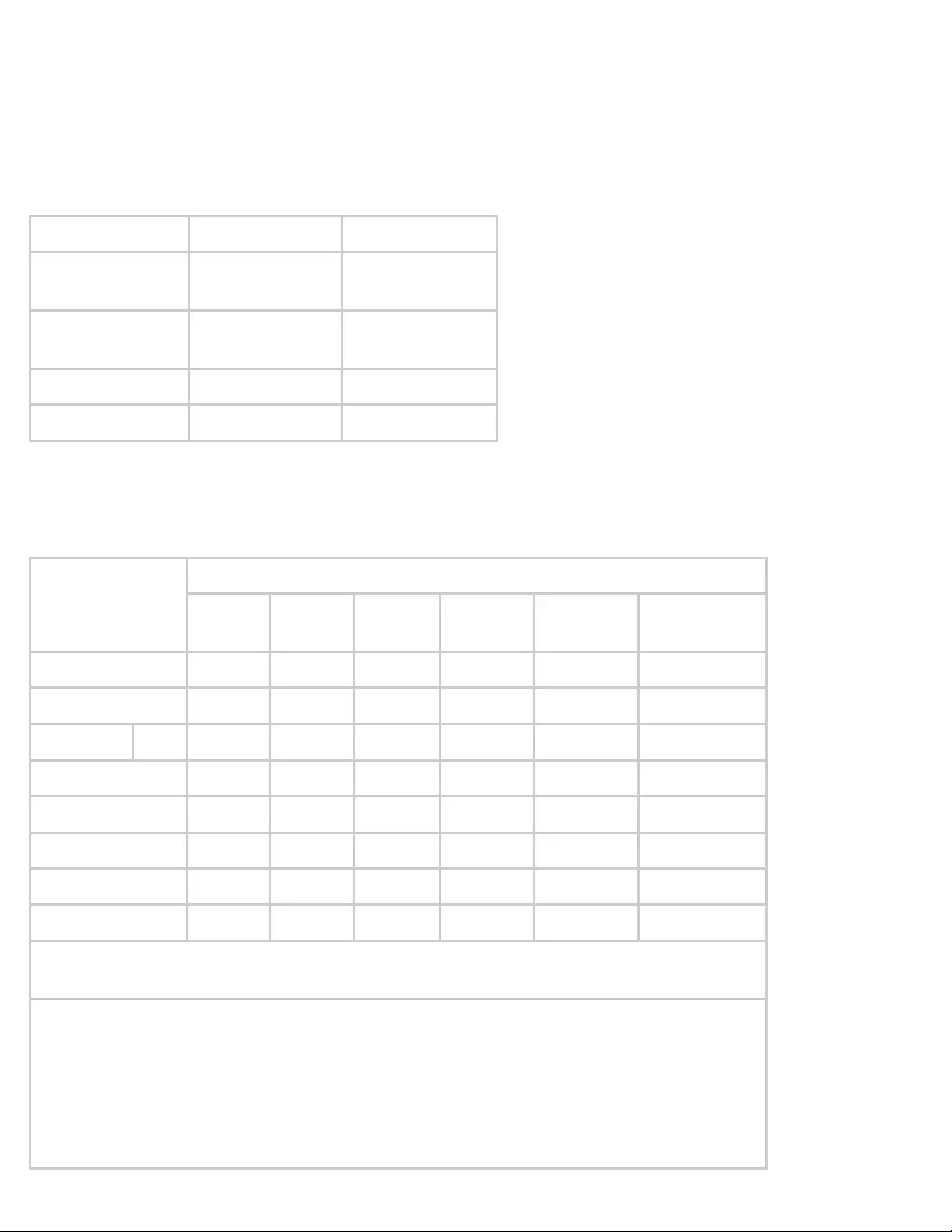
China_RoHS
中国RoHS法规
中国能效等级
根据中国大陆《平板电视能效限定值及能效等级》,本液晶电视符合以下要
求:
型号 42PFF4750/T3 50PFF4750/T3
能效指数
(EEILCD) 1.3 1.3
被动待机功率
(W) ≤0.50 ≤0.50
能源效率等级 3级 3级
能效标准 GB 24850-2013 GB 24850-2013
中国电子信息产品污染控制标识要求
本产品有害物质名称及含量:
零部件名称
有害物质
铅(Pb) 汞(Hg) 镉(Cd) 六价铬
(Cr(VI))
多溴联苯
(PBB)
多溴二苯醚
(PBDE)
塑料外框 ○ ○ ○ ○ ○ ○
后壳 ○ ○ ○ ○ ○ ○
LCD面板 LED ×○ ○ ○ ○ ○
电路板组件* ×○ ○ ○ ○ ○
底座 ○ ○ ○ ○ ○ ○
电源线 ×○ ○ ○ ○ ○
其他线材 ×○ ○ ○ ○ ○
遥控器 ×○ ○ ○ ○ ○
*:电路板组件包括印刷电路板及其构成的零部件,如电阻、电容、集成电路、连接器
等。
本表格根据SJ/T 11364的规定编制
○:表示该有害物质在该部件所有均质材料中的含量均在GB/T 26572规定的限量要求以
下。
×:表示该有害物质至少在该部件的某一均质材料中的含量超出GB/T 26572规定的限量
要求。
备注:以上打"×"的部件,应功能需要,部分有害物质含量超过GB/T 26572规定的限量
要求,但是符合欧盟RoHS 法规要求(属于豁免部分)。
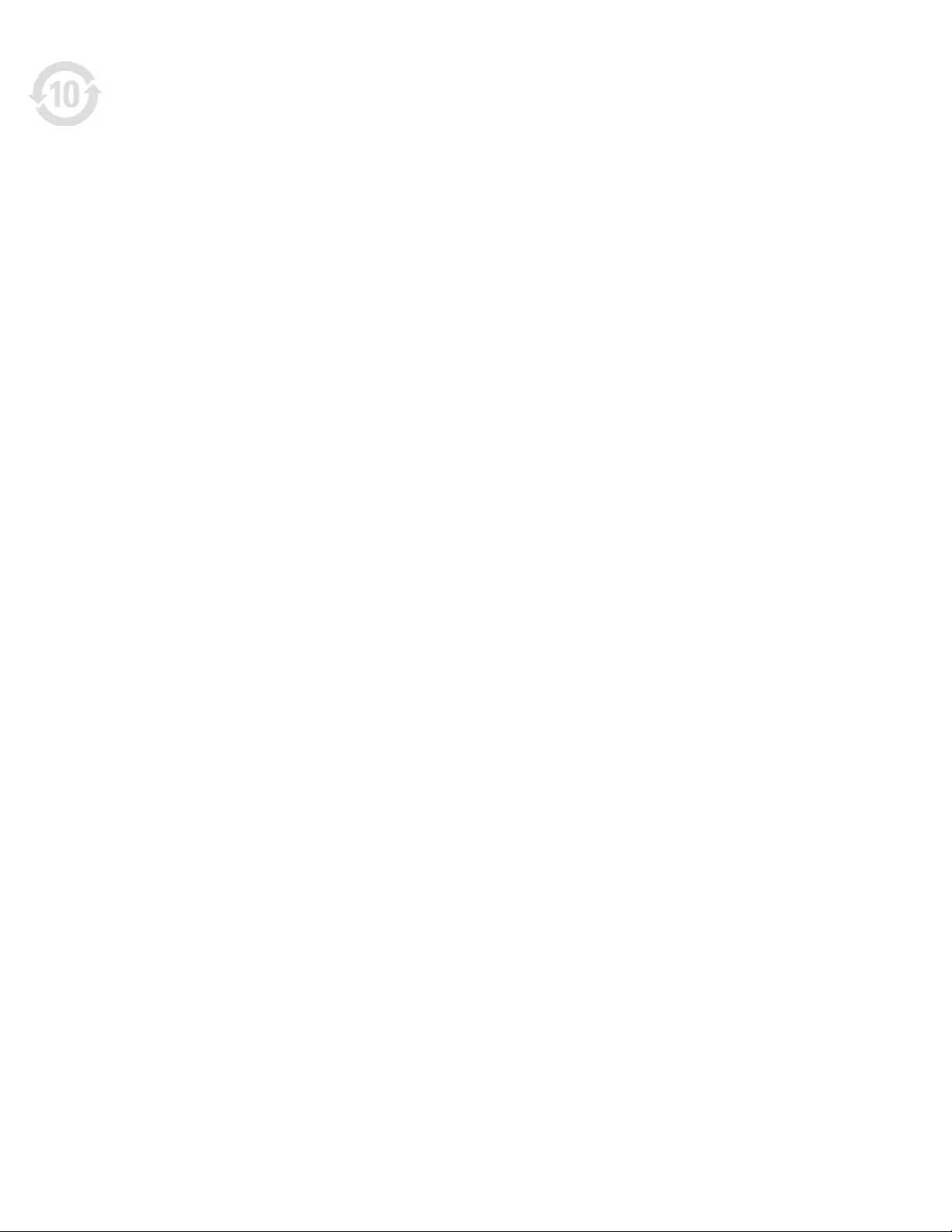
China_RoHS
环保使用期限
该电子电气产品含有某些有害物质,在环保使用期限内可以放心使用,超过
环保使用期限之后则应该进入回收循环系统。
《废弃电器电子产品回收处理管理条例》提示性说明
为了更好地关爱及保护地球,当用户不再需要此产品或产品寿命终止时,请
遵守国家废弃电器电子产品回收处理相关法律法规,将其交给当地具有国家
认可的回收处理资质的厂商进行回收处理。

General issues
一般电视问题
电视无法开机:
从电源插座上拔下电源线插头。 待一分钟后重新连接上。
检查电源线已牢固连接。
遥控器操作不正常:
检查遥控器电池的 +/- 极安装正确。
如果遥控器电池耗尽或泄露,请予以更换。
清洁遥控器和电视传感器镜头。
电视待机指示灯闪烁红色:
从电源插座上拔下电源线插头。 等到电视冷却下来再重新连接电缆。
如果闪烁仍然发生,请联系Philips客户关怀中心。
忘记解锁电视锁功能的密码:
输入 '8888'。
打开/关闭电视至待机状态时,听到电视机箱中发出吱吱声:
无需执行任何操作。 吱吱声是电视冷却和预热时正常伸缩发出的正常
声响。 这不会影响性能。
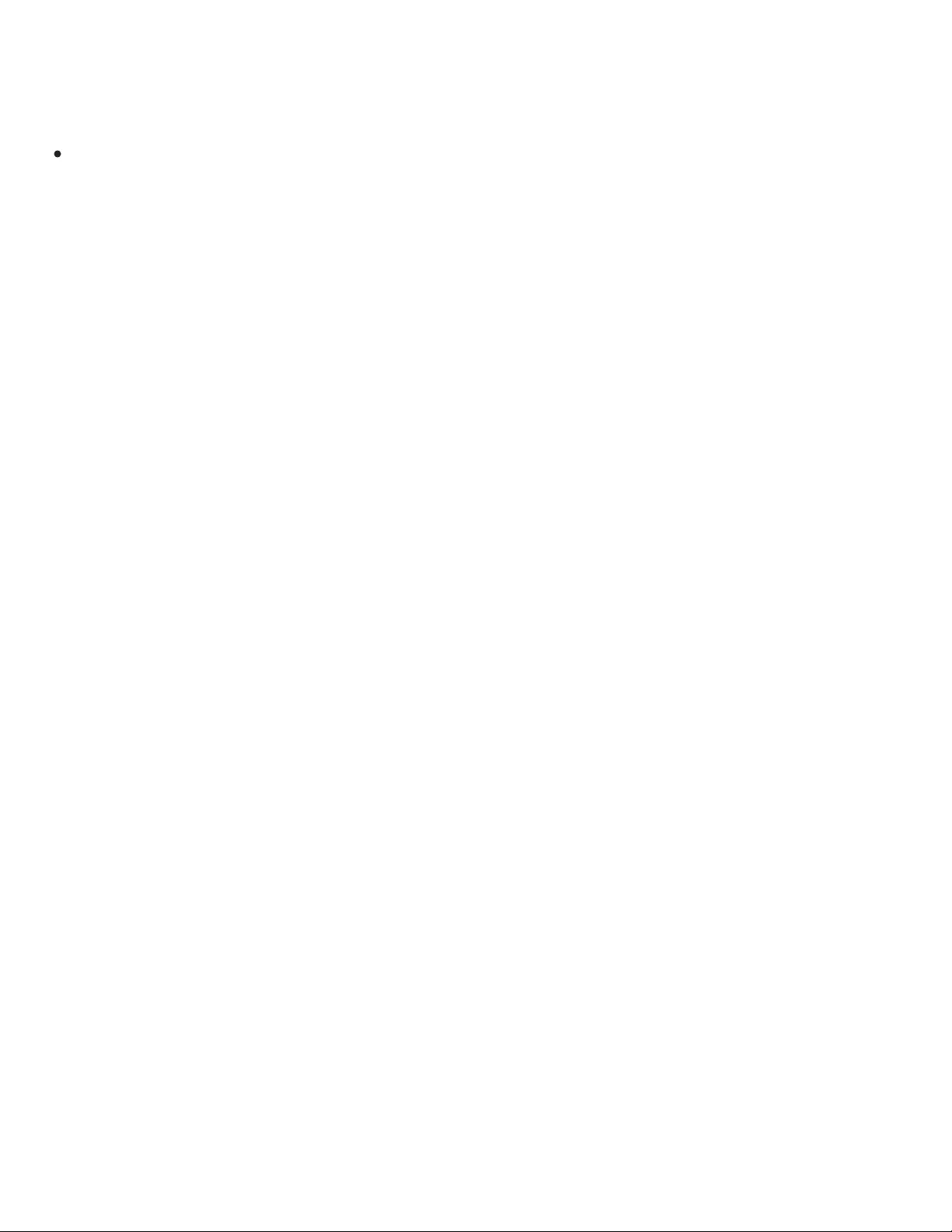
Channel issues
电视频道问题
上一个安装的频道没有出现在频道列表中:
检查选择的频道列表正确。
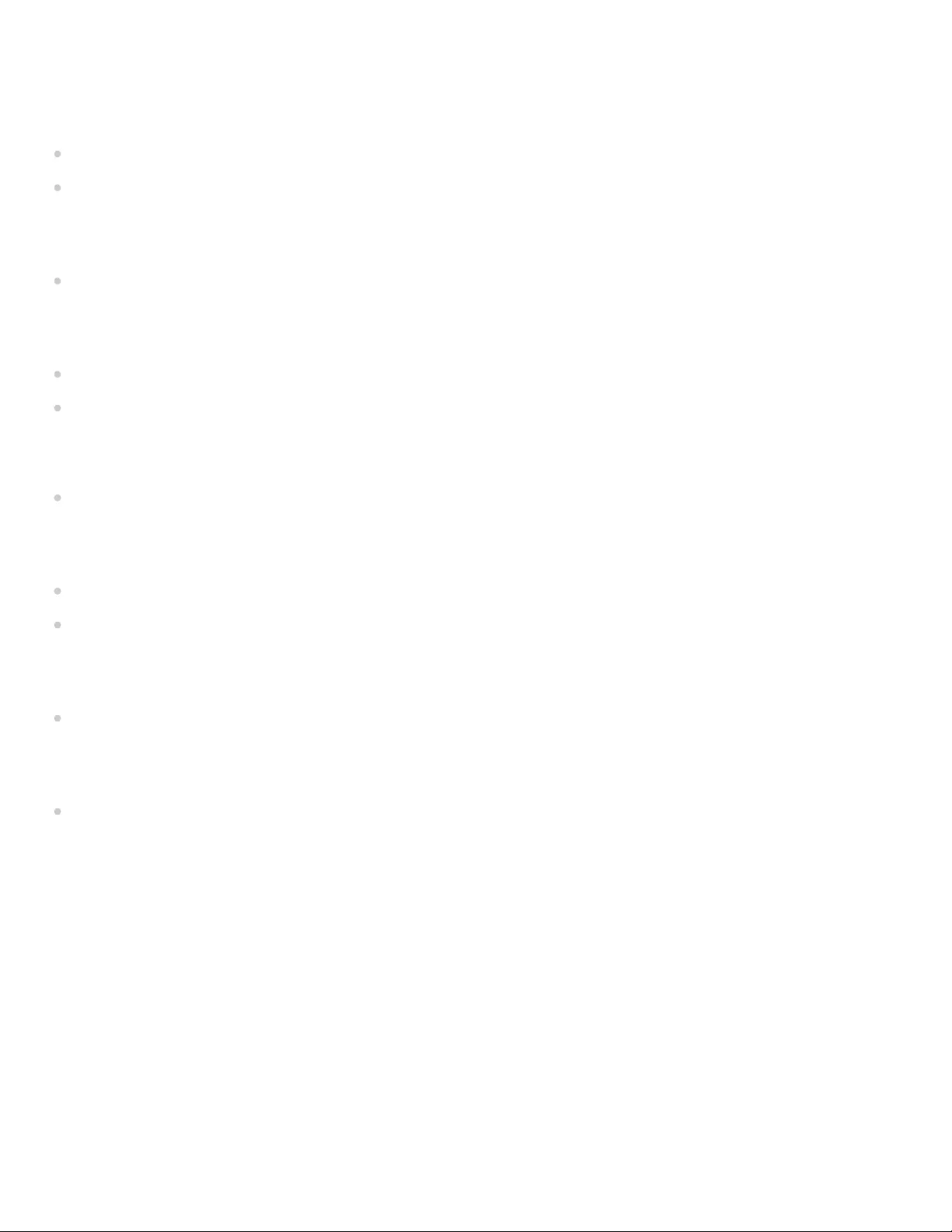
Picture issues
file:///E|/...s/2K15/42PFF4750%2050PFF4750/42_50PFF4750%20EDFU/42_50PFF4750%20EDFU/Troubleshooting/Picture%20issues/description.html[2015-2-4 19:23:50]
画面问题
电视已打开,但没有画面:
检查天线已正确连接到电视。
检查正确的设备被选作电视信号源。
有声音没画面:
检查画面设置正确。
天线连接造成电视接收信号不好:
检查天线已正确连接到电视。
扩音器、未接地的音频设备、霓虹灯、高层建筑和其它巨形物体会影
响接收质量。 如果可能,请尝试通过改变天线方向或将上述设备远离
电视来改善接收质量。
如果只有一个频道的接收效果差,请微调此频道。
所连设备的画面质量差:
检查设备连接正确。
检查画面设置正确。
画面不适合屏幕,太大或大小:
尝试使用不同的画面格式。
画面位置不正确:
有些设备中的画面信号可能无法正确适合屏幕。请检查该设备的信号
输出。
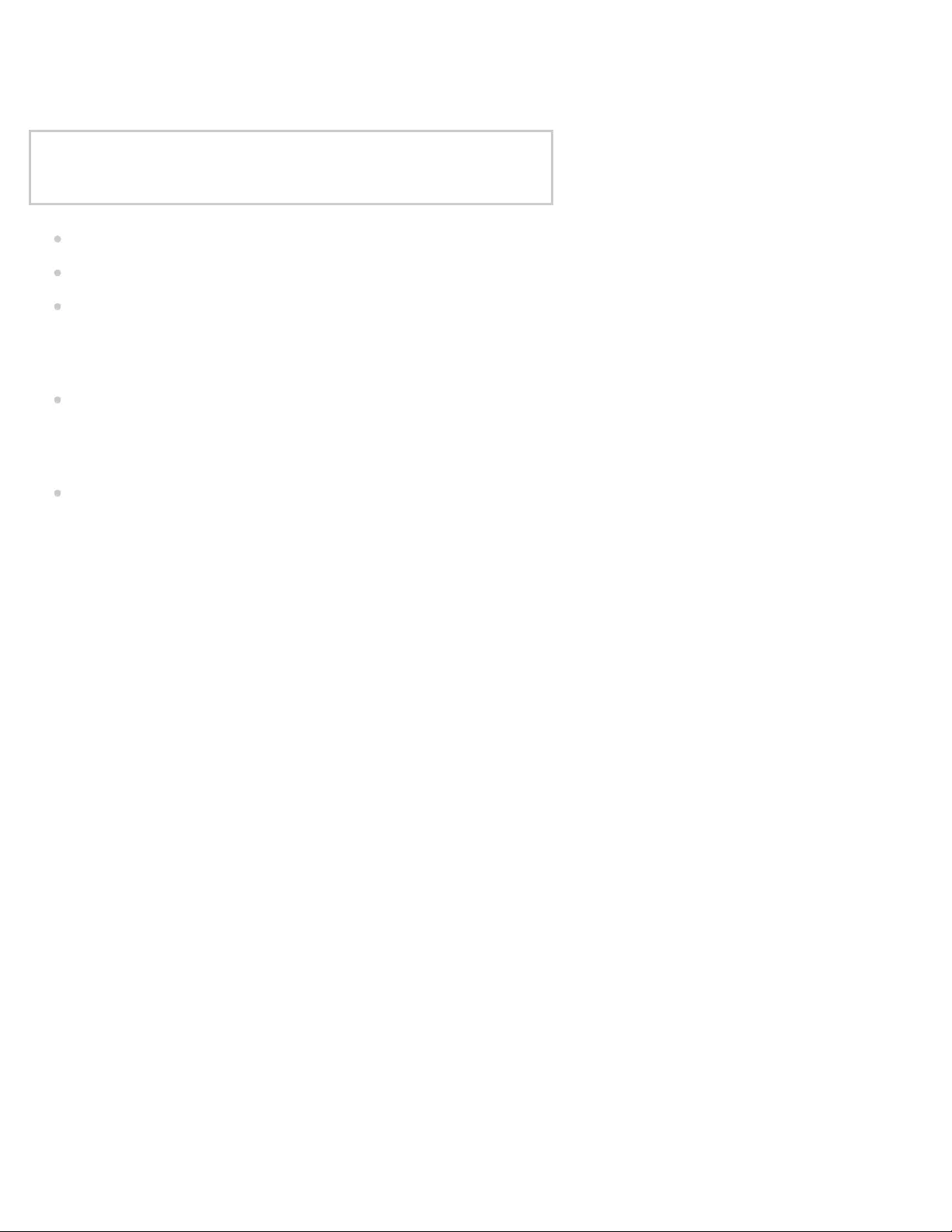
Sound issues
声音问题
有画面,但没有声音:
注
如果检测不到音频信号,则电视会自动关闭音频输出 — 这不表
示有故障。
检查所有线缆连接正确。
检查音量未设置为0。
检查声音没有静音。
有画面,但声音质量差:
检查声音设置正确。
有画面,但只有一个扬声器有声音:
检查声音平衡被设置为中间。
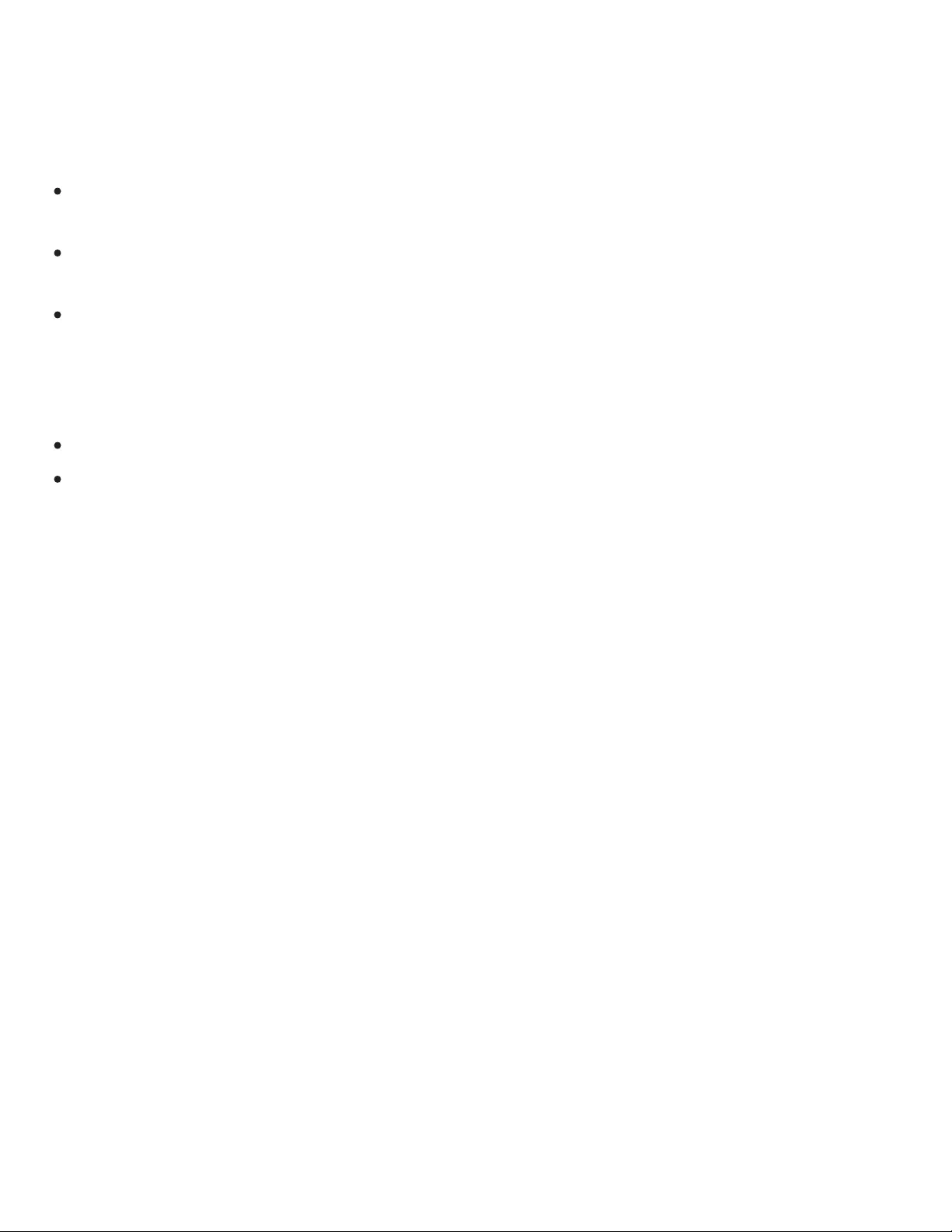
Connection issues
连接问题
HDMI 连接问题
HDMI 设备有问题:
请注意,HDCP(高带宽数字内容保护)支持可能会延迟电视显示
HDMI 设备中内容的时间。
如果电视不识别 HDMI 设备,并且不显示画面,请尝试将信号源从一
个设备切换另一个后再重新切换回。
如果声音断断续续,请检查一下 HDMI设备的输出设置是否正确。
计算机连接问题
电视上的计算机显示不稳定:
检查您的 PC 使用支持的分辨率和刷新率。
将电视画面格式设置为无压缩。
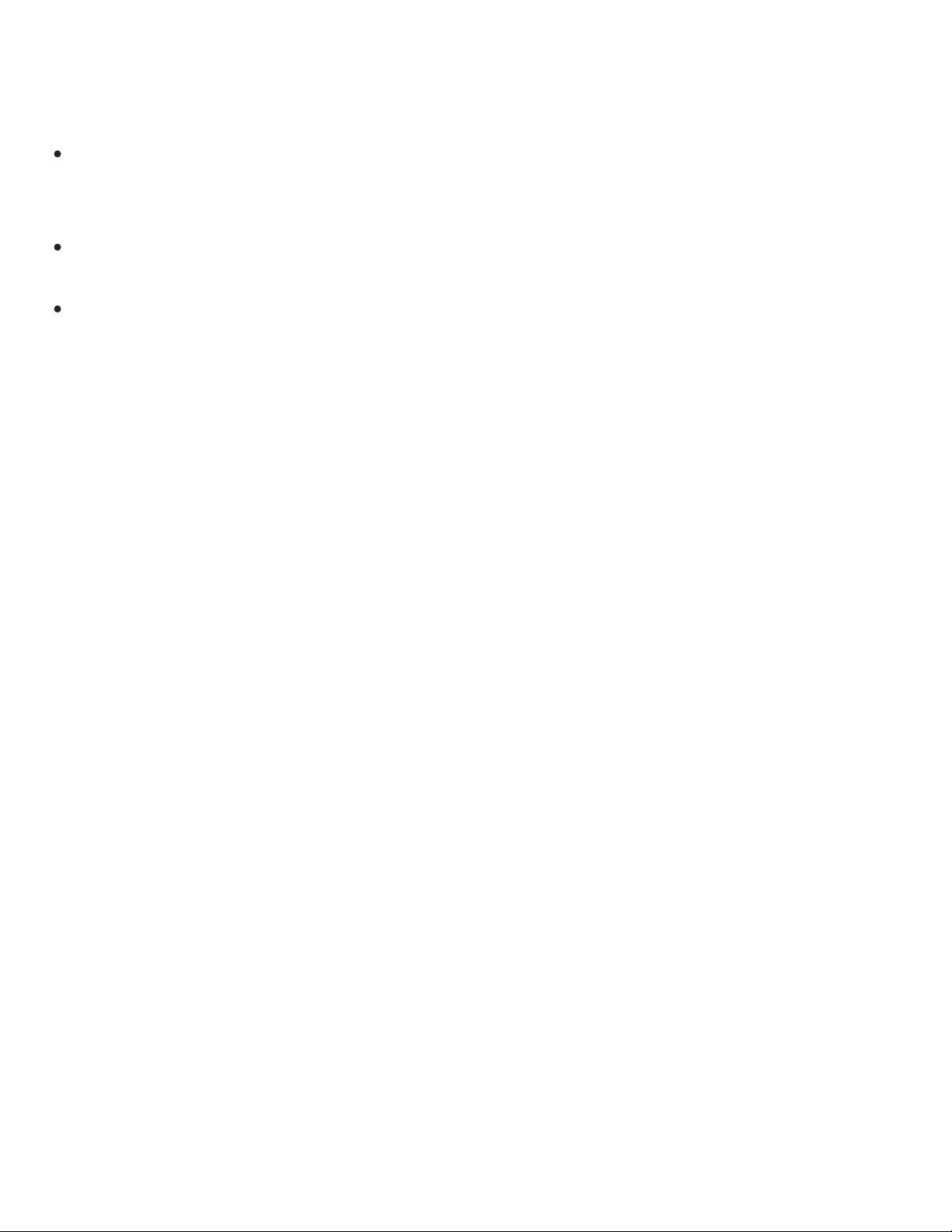
Network issues
网络连接问题
网络冲浪不能正常工作:
如果与路由器的连接设置正确,请验证路由器与互联网的连接。
浏览电脑或网络冲浪速度很慢:
请参阅路由器的用户手册以了解有关传输速率及其他信号质量因素的
信息。
您需要适用于路由器的高速互联网连接。